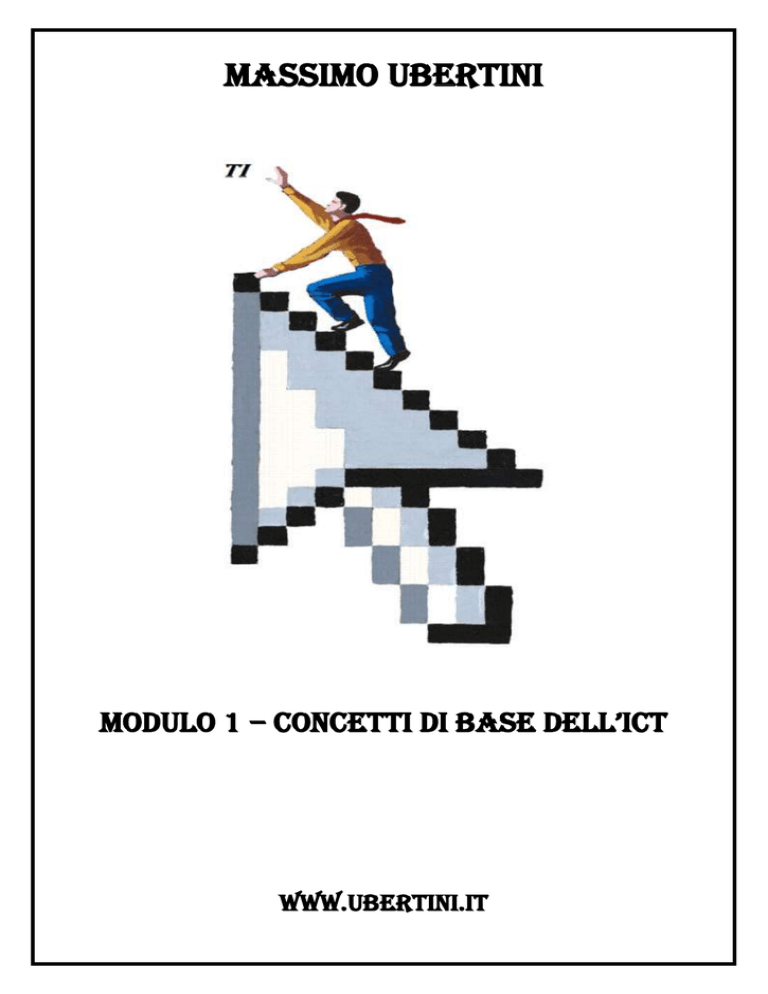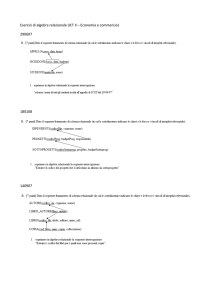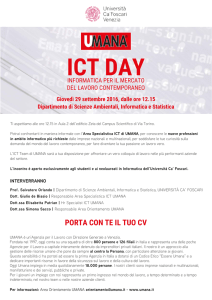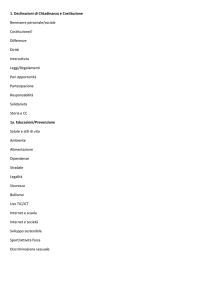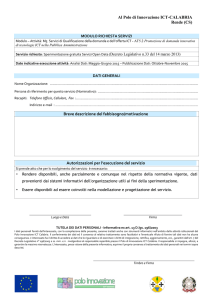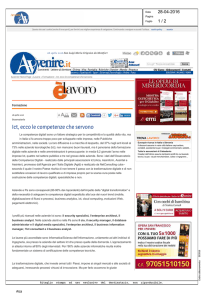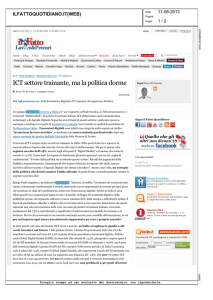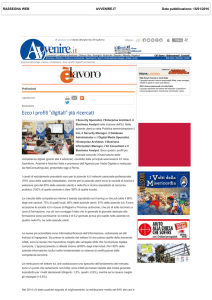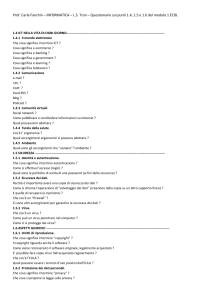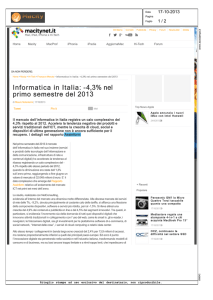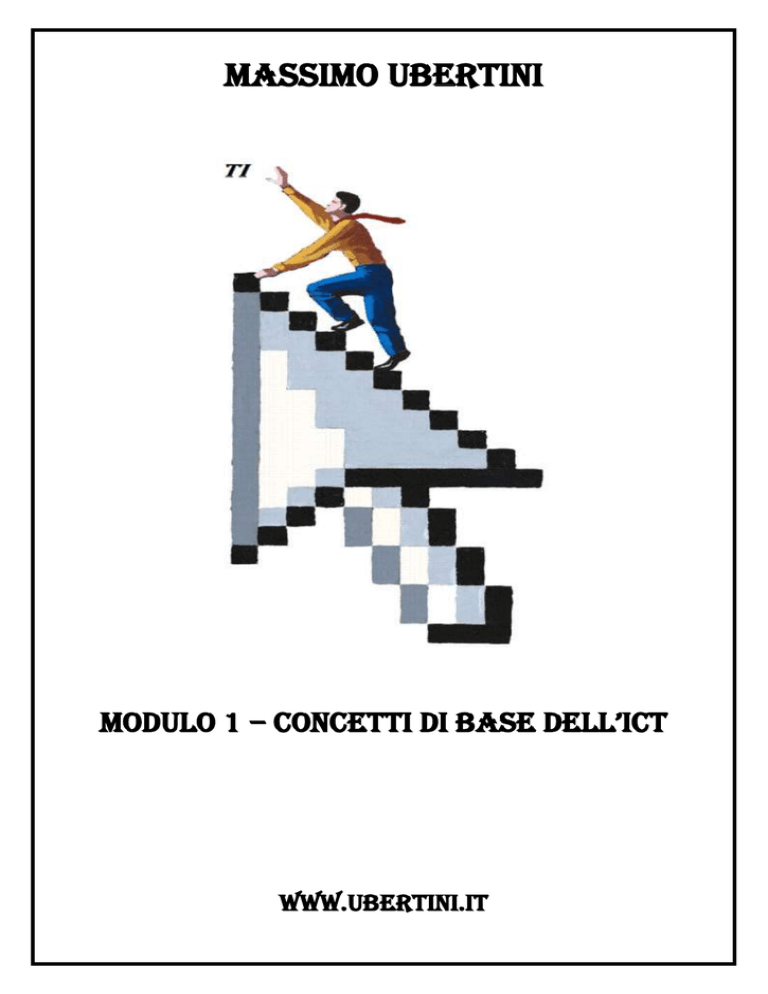
MASSIMO UBERTINI
MODULO 1 – CONCETTI DI BASE DELL’ICT
WWW.UBERTINI.IT
MODULO 1
FONDAMENTI
Algoritmi
Rappresentazione dei dati
Linguaggi
Modulo 1: Concetti di base dell’ICT
um 1 di 170
1.0 FONDAMENTI
1.0.1 Algoritmi
1.0.1.1 Definire il termine “algoritmo”
Termine che formalizza il concetto intuitivo di procedura generale, di metodo sistematico
valido per risolvere una certa classe di problemi.
In matematica, è la soluzione di un problema basata sull’uso ripetuto di un semplice metodo
computazionale, per esempio il procedimento dell’operazione di divisione in aritmetica.
In informatica, indica, in generale, una sequenza di passi successivi, ciascuno dei quali
specifica un’azione, o istruzione, eseguibile in modo meccanico.
La sequenza completa permette di risolvere un problema, una volta che siano assegnate le
condizioni iniziali.
Per renderne più semplice la comprensione, un algoritmo può essere rappresentato sotto
forme diverse.
Elenco finito d’istruzioni che definiscono una sequenza di operazioni mediante le quali si
risolvono tutti i problemi di una determinata classe.
Non si ha la “soluzione” pensiero verticale ma una classe di procedimenti risolutivi
pensiero laterale.
Proprietà.
Finitezza di espressione
Il numero delle istruzioni da eseguire deve essere finito.
Finitezza della procedura
Deve essere possibile concludere il calcolo, per qualsiasi situazione dei dati iniziali.
Effettività - Realizzabilità pratica
Tutte le operazioni richieste devono essere effettivamente eseguibili da un automa o in
linguaggio dei computer, in altre parole devono essere già conosciute in precedenza
dall’utente o dalla macchina che le esegue.
Deterministico
Ogni istruzione provoca l’esecuzione di una o più operazioni, che devono essere eseguite
senza ambiguità, in modo tale da garantire che i risultati ottenuti utilizzando più volte
l’algoritmo siano sempre gli stessi al variare dell’utente o della macchina che le esegue.
Realtà
Cose
Aspetto statico
Aspetto dinamico Attività, azioni
Modulo 1: Concetti di base dell’ICT
Linguaggio
Nomi
Verbi
Algoritmo
Informazioni
Istruzioni
um 2 di 170
Il matematico persiano Abu Ja’far Muhammad ibn Musa Al-Khuwarizmi, autore di importanti
opere di aritmetica e trigonometria, scrive il primo testo di algebra nel quale è usato il
sistema numerico posizionale, da lui deriva la parola algoritmo.
1.0.1.2 Descrivere in forma algoritmica la procedura risolutiva di semplici problemi
Aspetto statico: programmare senza dati, per esempio l’algoritmo che descrive la scelta di
un programma televisivo.
Aspetto dinamico: programmare con le strutture dati, per esempio l’algoritmo per calcolare
il prodotto di due numeri interi.
Modulo 1: Concetti di base dell’ICT
um 3 di 170
1.0.1.3 Rappresentare algoritmi mediante diagrammi
Le istruzioni devono essere espresse in forma comprensibile all’esecutore, interpretabili dal
sistema di elaborazione e devono descrivere le azioni da compiere al livello di dettaglio delle
capacità elementari dell’esecutore.
L’esplicitazione di tale descrizione può avvenire mediante la formalizzazione dei passi
elementari da effettuare, che può essere realizzata tramite.
1. Grafi sintattici.
2. Metalinguaggio.
3. Linguaggio di progetto, pseudo codifica, NLS (Notazione Lineare Strutturata).
4. Diagrammi di N/S (Nassi/Shneidermann).
5. Flow chart.
Ad ogni istruzione è associato un simbolo grafico standard ANSI (American National
Standards Institute) la cui forma dipende dal tipo d’istruzione considerata.
I blocchi rappresentano azioni successive e le frecce che li uniscono legami di successione.
Evidenzia visivamente l’avanzamento in sequenza e le varie strutture che compongono
l’algoritmo.
La necessità di mutare la sequenza d’esecuzione passando ad un’istruzione che non sia
quella immediatamente successiva, istruzioni di salto, è resa graficamente mediante le
frecce.
Modulo 1: Concetti di base dell’ICT
um 4 di 170
Caratteristiche.
Verticalizzato.
L’elemento statico è diventato un’attività: dinamico.
Eccellente disciplina intellettuale: sviluppa l’attitudine modellistica.
Nozione chiara di ciò che è sintassi e di ciò che è semantica.
Visione unitaria algoritmo/realtà.
Procedimento per costruire applicazioni complesse.
Esempio.
Rivestendo la struttura dell’oggetto con la semantica, conoscenza del significato del
problema, è possibile conoscere il test: “i capitoli sono esauriti?”.
1.0.2 Rappresentazione dei dati
I dati evidenziano le qualità caratteristiche degli oggetti reali.
Per esempio, ognuno di noi per il sarto siamo taglie; al dato taglia sono associati valori
definiti XS, S, M, L, XL: tutti gli individui con la stessa taglia sono indistinguibili.
Occorre precisare il dominio, il dato voto durante l’anno scolastico, da 1 a 10.
1.0.2.1 Effettuare correlazioni fra i sistemi di numerazione decimale e binario, convertire
numeri dall’uno all’altro sistema
Sistemi di numerazione a base fissa
Un sistema di numerazione è un insieme di regole e simboli il cui utilizzo permette di
rappresentare delle quantità.
Un sistema a base fissa ha le seguenti caratteristiche.
Un numero maggiore di uno che costituisce la base, s’indica con B.
Un insieme di simboli che rappresentano i numeri a partire da zero fino al numero
precedente la base, B simboli in tutto.
Ogni numero è rappresentato con una sequenza di simboli in modo posizionale, in altre
parole le cifre, secondo la posizione nel numero, assumono un valore ben preciso e
diverso da quello delle cifre precedenti o successive (punto radice = punto decimale).
Ordine di grandezza
Posizione
Valore posizionale
Ak
k
Bk
... A2
... 2
... B2
A1
1
B1
A0
0
B0
A-1
-1
B-1
A-2
-2
B-2
... A-n
... -n
... B-n
Tutti i sistemi di numerazione posizionale a base fissa, indipendentemente dalla base
prescelta per la rappresentazione, soddisfano le seguenti caratteristiche.
1. Sono sistemi non ridondanti, non vi sono quindi sequenze di simboli che non
rappresentano alcun numero.
2. Sono a rango illimitato, in altre parole ogni numero può essere rappresentato, non
importa quanto grande o piccolo sia.
3. Sono a rappresentazione unica, in altre parole ogni numero ha una sola
rappresentazione, costituita da un insieme ordinato di cifre.
Modulo 1: Concetti di base dell’ICT
um 5 di 170
Sistema decimale
Base: numero di simboli del sistema 0, 1, 2, 3, 4, 5, 6, 7, 8, 9.
Rappresentazione polinomiale.
Grado (N - 1), dove N è il numero di cifre della parte intera.
Esempio.
838.34=8*102+3*101+8*100+3*10-1+4*10-2=800+30+8+0.3+0.04
Sistema binario
Base: numero di simboli del sistema 0, 1.
Corrispondenza con gli stati dei dispositivi elettronici che possono assumere solo due livelli:
basso (0), alto (1).
È importante mettere in evidenza che non contano i valori assoluti dei livelli ma conta
soprattutto questa duplice possibilità che può essere associata ai seguenti pensieri logici:
vero o falso, spento o acceso, ON e OFF.
Maggior numero di cifre per rappresentare lo stesso numero in un altro sistema.
LSB (Least Significant Bit), bit meno significativo.
MSB (Most Significant Bit), bit più significativo.
Conversione binario-decimale
Si rappresenta il numero binario in forma polinomiale e si sommano i valori decimali dei
singoli termini del polinomio.
Esempio.
(10101.1011)2 = (21.6875)10
1*24+0*23+1*22+0*21+1*20+1*2-1+0*2-2+1*2-3+1*2-4=16+4+1+0.5+0.125+0.0625
Conversione decimale-binario
Nel caso di numero intero si utilizza il metodo delle divisioni successive per la base B del
sistema, il resto della divisione costituisce la cifra binaria, si procede così sul quoziente fino
a quando quest’ultimo si annulla.
Se il numero è frazionario si utilizza il metodo delle moltiplicazioni successive per la base B
del sistema, la parte intera, zero o uno, rappresenta la cifra binaria, si procede così fino
all’annullamento della parte frazionaria o fino a quando la precisione della conversione
risulta sufficiente.
Esempio.
(316.5625)10 = (100111100.1001)2
316:2=158
158:2=79
79:2=39
39:2=19
19:2=9
9:2=4
4.2=2
2:2=1
1:2=0
Modulo 1: Concetti di base dell’ICT
0
0
1
1
1
1
0
0
1
0.5625*2=1.125
0.125*2=0.25
0.25*2=0.5
0.5*2=1.0
1
0
0
1
um 6 di 170
Start Tutte le app Calcolatrice
Consente di eseguire tutte le operazioni
matematiche standard, come se si
trattasse di una comune calcolatrice
tascabile.
È possibile eseguire operazioni aritmetiche
di base, come l’addizione e la sottrazione,
nonché le funzioni di una calcolatrice
scientifica, ad esempio i logaritmi e i
fattoriali.
Per convertire un valore in un altro sistema
numerico.
Digitare il numero che si desidera
convertire.
Selezionare il sistema numerico in cui si
desidera eseguire la conversione.
Selezionare le dimensioni di
visualizzazione che si desidera utilizzare.
Se si converte un numero decimale in un
altro sistema numerico, il numero sarà
arrotondato all’intero corrispondente.
I numeri convertiti in formato decimale da
esadecimale, ottale o binario sono
visualizzati come interi positivi.
1.0.2.2 Rappresentare i caratteri in forma binaria. Definire le nozioni di bit e byte
BIT (BInary digiT): la più piccola informazione dentro il PC, cifra binaria, con valore 1 o 0.
Byte: unità d’informazione costituita da 8 bit, rappresenta un carattere, una lettera, una cifra,
un segno d’interpunzione; dalla parola inglese bite (boccone, morso), termine coniato
dall’ingegnere tedesco Werner Buchholz (Detmold, 24 ottobre 1922) per assonanza col
termine bit ma rinominato per evitare confusioni accidentali di pronuncia con questo.
I PC utilizzano una codifica standard per associare i caratteri a sequenze di 8 bit.
Questa codifica è chiamata ASCII (American Standard Code for Information Interchange) e
costituisce il codice in base al quale sono scritti i documenti di solo testo.
Secondo la classificazione ASCII i caratteri, numeri o lettere, sono rappresentati per
convenzione da numeri espressi secondo il sistema di numerazione binario.
Modulo 1: Concetti di base dell’ICT
um 7 di 170
La lettera (a) minuscola, per esempio, è rappresentata dal numero 97D, 01100001B, 61H;
mentre la cifra (5) è rappresentata dal numero 53D, 00110101B, 35H; uno spazio bianco,
infine, equivale al numero 32D, 00100000B, 20H.
Si noti come ciascun carattere sia rappresentato da una sequenza di 8 bit (0 e 1), in pratica
da un byte.
1.0.2.3 Descrivere le caratteristiche di una immagine digitale
Lettere e numeri non costituiscono le uniche informazioni utilizzate dagli elaboratori ma si
stanno usando sempre di più applicazioni che utilizzano ed elaborano anche altri tipi
d’informazione: diagrammi, immagini, suoni.
Spesso in questi casi si parla di applicazioni di tipo multimediale.
Data la seguente immagine.
Ogni quadratino è chiamato pixel (Picture Element, unità elementare d’immagine).
Poiché una sequenza di bit è lineare, è necessario definire delle convenzioni per ordinare
la griglia dei pixel in una sequenza.
Si assuma che i pixel siano ordinati da sinistra verso destra e dal basso verso l’alto.
Con questa convenzione la rappresentazione della figura sarà data dalla stringa binaria.
0000000 0111100 0110000 0100000
Non sempre il contorno della figura coincide con le linee della griglia.
Quella che si ottiene nella codifica è un’approssimazione della figura originaria.
Se si riconverte in immagine la stringa
0000000011110001100000100000
Si ottiene.
Modulo 1: Concetti di base dell’ICT
um 8 di 170
La rappresentazione sarà più fedele all’aumentare del numero di pixel, ossia al diminuire
delle dimensioni dei quadratini della griglia in cui è suddivisa l’immagine: risoluzione
dell’immagine.
Assegnando un bit ad ogni pixel è possibile codificare solo immagini senza livelli di
chiaroscuro.
Le immagini in bianco e nero hanno delle sfumature, diversi livelli d’intensità di grigio.
Per codificare le immagini con diversi livelli di grigio si stabilisce per ogni pixel il livello medio
di grigio, cui è assegnata convenzionalmente una rappresentazione binaria.
Quindi, per memorizzare un pixel non è più sufficiente un solo bit.
Ad esempio, se si utilizzano quattro bit è possibile rappresentare 24 = 16 livelli di grigio,
mentre con otto bit si possono distinguere 28 = 256.
Analogamente è possibile codificare le immagini a colori.
In questo caso si tratta d’individuare un certo numero di sfumature di colore differenti e di
codificare ogni sfumatura mediante un’opportuna sequenza di bit.
La rappresentazione di un’immagine mediante la codifica dei pixel, è chiamata codifica
bitmap e l’immagine è detta discretizzata.
Il numero di byte richiesti dipende dalla risoluzione e dal numero di colori che ogni pixel può
assumere.
Ad esempio, i monitor utilizzano risoluzioni di 640*480, 1024*768, oppure 1280*1024 ed un
numero di colori per pixel che va da 256 fino a sedici milioni di colori.
Per distinguere 256 colori sono necessari otto bit per la codifica di ciascun pixel: la codifica
di un’immagine formata da 640*480 pixel richiederà 2.457.600 bit, 307.200 byte.
Le immagini sono di due tipi.
1. Vettoriali, scalabili, stroke, outline: rappresentano l’immagine non attraverso la sua
codifica pixel per pixel ma attraverso la composizione di figure geometriche elementari
linee, ellissi, rettangoli, o comunque di elementi grafici che possano essere disegnati
sullo schermo utilizzando formule matematiche di generazione, ha il vantaggio di
utilizzare assai meno memoria e di essere facilmente ridimensionabile, il termine tecnico
è scalabile senza alcuna perdita di qualità.
2. Bitmap, non scalabili, raster: è codificata l’immagine pixel per pixel, se la dimensione
dell’immagine aumenta, i punti saranno semplicemente scritti in modo più grande e di
conseguenza diminuirà la qualità, proprio perché la descrizione dell’immagine è fatta in
modo discreto, non continuo.
1.0.3 Linguaggi
1.0.3.1 Definire la differenza tra linguaggio naturale e linguaggio di programmazione
Lo strumento di comunicazione per eccellenza è il linguaggio naturale ma questo vale anche
per la comunicazione uomo-PC.
Si chiama linguaggio di programmazione la sequenza di regole che rappresentano un dato
scritto in modo tale che il PC sappia interpretarlo.
Un linguaggio può essere definito mediante regole, metalinguaggi, che specificano la
struttura sintattica delle sue stringhe, esempi: i linguaggi di TAG HTML (Language Hyper
Text Markup) e XML (eXtensible Markup Language).
Un linguaggio può essere definito mediante macchine astratte, automi o algoritmi che
accettano le stringhe che ne fanno parte e rifiutano quelle che non ne fanno parte.
Modulo 1: Concetti di base dell’ICT
um 9 di 170
Elementi di un linguaggio
Alfabeto
Insieme finito e non vuoto di simboli convenzionali espressi con segni tipografici detti
caratteri.
Sintassi
Insieme finito e non vuoto delle regole mediante le quali si formano le stringhe o le frasi di
un linguaggio.
Semantica
Insieme finito e non vuoto di significati da attribuire alle stringhe.
Grammatica
Insieme finito e non vuoto di tutte le regole che servono per generare un linguaggio.
1.0.3.2 Distinguere il ruolo dei connettivi logici (AND, OR, NOT) nell’informatica
Logica delle proposizioni
Analisi delle leggi di combinazione delle frasi, esamina le argomentazioni considerandone
come parti elementari gli enunciati dichiarativi.
Operazioni che si possono compiere con la logica delle proposizioni.
Negazione (NOT) Oggi non piove.
Congiunzione (AND) Il Sole è una stella mentre la Luna è un satellite della terra.
Disgiunzione
esclusiva (EX-OR)
inclusiva (OR)
Non si possono verificare entrambe (AUT AUT).
O mangi la minestra o salti la finestra.
Possono verificarsi entrambe (VEL).
Se piove o tira vento fa freddo.
Implicazione: affermazione condizionale
Se piove (antecedente), allora le strade sono bagnate (conseguente).
Da non confondere con la deduzione logica (ipotesi-tesi), che è una successione di
ragionamenti, intuizioni e calcoli.
Doppia implicazione: equivalenza logica
Verrò a trovarti, se e soltanto se non piove.
L’antecedente implica la conseguente ma anche quest’ultima implica la prima.
Da non confondere con la doppia deduzione logica (condizione necessaria e sufficiente).
Modulo 1: Concetti di base dell’ICT
um 10 di 170
Operatori logici
Esempio, nei linguaggi di programmazione la condizione è composta da un predicato.
1. Semplice (A > 0).
2. Composto (A > 0 AND B > 0).
A
0
0
1
1
B A AND B A OR B
0
0
0
1
0
1
0
0
1
1
1
1
NOT A
1
1
0
0
XOR
0
1
1
0
1.0.3.3 Distinguere fra linguaggio macchina e linguaggi procedurali
Un PC deve ricevere le istruzioni in un opportuno linguaggio di programmazione; in altre
parole, il sistema deve poter associare ad ogni comando impartito dal programmatore una
specifica combinazione di cifre binarie.
Nei primi computer la programmazione era assai laboriosa, poiché lo stato degli elementi
circuitali binari realizzati con i tubi a vuoto doveva essere predisposto manualmente.
Squadre di tecnici impiegavano giorni per programmare semplici attività come la
disposizione in ordine alfabetico di un elenco di nomi.
BINARIO
00110011 11000000
01000000
01000001
ESADECIMALE
33 C0
40
41
CODICE MNEMONICO
XOR AX,AX
INC AX
ADD AL,1
Linguaggio macchina
È costituito da combinazioni di stati binari direttamente comprensibili al PC, in pratica un
programmatore deve inserire ogni dato in forma binaria o esadecimale.
Si riferisce ad un unico tipo di CPU (Central Processing Unit), in quanto ciascun processore
ha funzioni uniche e, quindi, un set d’istruzioni proprio che riflette le operazioni che
l’hardware è in grado di eseguire.
Il set d’istruzioni è il linguaggio assembly; o, piuttosto, il linguaggio assembly è una
rappresentazione mnemonica del set d’istruzioni del processore.
È direttamente interpretato dalla CPU quindi non esistono riferimenti simbolici: si deve
conoscere l’architettura della macchina.
L’indirizzamento è di tipo assoluto per cui è difficile il debugging ed impossibile la
manutenzione, è difficile capire immediatamente se i valori binari o esadecimali
rappresentano istruzioni, dati o indirizzi.
Linguaggi di alto livello: procedurali
Sono vicini al linguaggio naturale, usano parole chiave della lingua inglese.
Ciò facilita sia la stesura sia la rilettura di un’applicazione, non si deve conoscere
l’architettura della macchina, sono semplici il debugging e la manutenzione ma non mette il
PC in condizione di capire direttamente cosa si vuole.
Modulo 1: Concetti di base dell’ICT
um 11 di 170
La traduzione è necessaria perché esiste un processore, hardware o interprete, per il
linguaggio target ma non per il linguaggio sorgente.
a=0
For i = 0 To 10
a=a+i
EndFor
1.0.3.4 Scrivere un semplice programma con l’uso di pseudo linguaggi
Linguaggio di progetto, pseudo linguaggio, NLS.
Inizio
Leggi A, B
C=A*B
Scrivi C
Fine
Linguaggio di programmazione: Microsoft Small Basic.
' Nome dell’applicazione: sequenza.sb
' Programmatore:
' Descrizione: applicazione che calcola il prodotto di due numeri interi
TextWindow.Show()
TextWindow.Title ="Sequenza"
TextWindow.Clear()
a=0 ' dato d’input
b=0 ' dato d’input
c=0 ' dato di output
TextWindow.Write("Inserisci il moltiplicando: ")
a = TextWindow.ReadNumber()
TextWindow.Write("Inserisci il moltiplicatore: ")
b = TextWindow.ReadNumber()
c=a*b
TextWindow.WriteLine("")
TextWindow.ForegroundColor="Yellow"
TextWindow.WriteLine("Il prodotto vale: "+c)
Modulo 1: Concetti di base dell’ICT
um 12 di 170
Il costo delle varie componenti hardware di un PC ha subìto un notevole decremento negli
ultimi anni, mentre il costo del software ha avuto un andamento opposto.
Ciò è causato dalla complessità sempre crescente delle applicazioni che sono realizzate.
Un ciclo di sviluppo del software vede l’attuazione delle seguenti fasi.
1. Studio di fattibilità: si valuta la possibilità di creare un nuovo prodotto.
2. Analisi: l’analista esamina le richieste e le esigenze dell’utente.
3. Progettazione: s’individuano le soluzioni del problema, l’algoritmo.
4. Programmazione: si passa dal progetto all’applicazione.
5. Test: è la fase di verifica e di affidabilità dell’applicazione.
6. Implementazione: s’installa sul PC del cliente l’applicazione progettata.
7. Revisione, Release: aggiornamenti successivi dell’applicazione identificati da un numero
progressivo.
8. Manutenzione: modifica nel tempo di funzionalità esistenti per adeguarle a mutate
condizioni e risoluzione di problemi sorti dopo lo sviluppo del software.
Modulo 1: Concetti di base dell’ICT
um 13 di 170
MODULO 2
HARDWARE
Concetti
Prestazioni di un computer
Dispositivi di memorizzazione
Periferiche d’input output
Modulo 1: Concetti di base dell’ICT
um 14 di 170
1.1 HARDWARE
1.1.1 Concetti
1.1.1.1 Comprendere il termine “hardware”
Dal punto di vista dell’informatica un PC può essere assimilato ad un dispositivo che è in
grado di acquisire informazioni dall’esterno, reagire alle stesse e inviare informazioni dirette
di nuovo all’esterno.
INFORMATICA = INFORMAZIONE AUTOMATICA
Coniato nel 1962 dal francese Philippe Dreyfus: Compagnie des Machines Bull.
L’informatica è la capacità di gestire l’informazione in modo automatico e si avvale dei PC
come strumento.
Il PC si presenta come una scatola nera che riceve dei dati d’ingresso (input), li elabora al
suo interno e restituisce dei risultati in uscita (output).
Per elaborare le informazioni occorre quindi fare uso di un sistema, in pratica di un insieme
di dispositivi meccanici ed elettronici, hardware e di strumenti che ne permettono e ne
definiscono il funzionamento, software.
L’hardware, dall’inglese hard, duro e ware merce ha consistenza fisica ed è rappresentato
dai componenti elettronici motherboard, CPU, chip di memoria; dalle periferiche dischi,
tastiera, mouse, joystick, trackball, touchpad, penna ottica, scanner, monitor, stampante,
plotter, MODEM (MOdulatore DEModulatore), casse audio, microfono e cuffie.
1.1.1.2 Comprendere cosa è un personal computer. Distinguere tra desktop laptop
(portatile), tablet PC dal punto di vista degli utenti tipici
SuperComputer
Elaboratore di calcolo avanzato, Watson di IBM (International Business Machines).
Il Cray X1 è dotato di CPU MSP (Multi Stream Processor) da 12.8 GFLOPS (FLoating
point Operations Per Second) a doppia precisione e 25.6 GFLOPS a singola precisione,
con 4 unità scalari, 8 vettoriali, scalabile da 4 a 4.000 MSP.
Cabinet con 4 (16) nodi contiene16 (64) MSP raffreddato ad aria (a liquido).
Modulo 1: Concetti di base dell’ICT
um 15 di 170
Distributed computing
Possibilità di utilizzare tecnologie “di massa” e a basso costo per applicazioni scientifiche.
Esempio: Compaq ha progettato per la CEA (Commissione francese per l’Energia
Atomica) il Tera AlphaServerSC.
Hardware: 640 server Compaq, equipaggiati ognuno di 4 CPU a 64 bit Alpha EV68 a 1
GHz (2.560 CPU).
Sistema operativo: Tru64 Unix.
Architettura: rete d’interconnessione.
Potenza di calcolo: 5 TFLOPS.
Esempio: cluster di 70 PS-X (PlayStation Xperimental).
Supercomputer Linux le cui prestazioni lo collocano tra i primi 500 computer al mondo. Le
unità sono collegate grazie a due switch Hewlett-Packard 2650 Procurve e in termini
computazionali è stata raggiunta una potenza di 0.5 TFLOPS.
Grid computing
Una griglia è una tipologia di sistema distribuito e parallelo che permette la condivisione,
la selezione, l’aggregazione di risorse distribuite attraverso multipli domini amministrativi
basandosi sulla loro disponibilità, capacità, performance, costo e sui requisiti dell’utente in
termini di qualità del servizio.
Diversamente da quello che succede nei cluster, in cui si ha un sistema di scheduling
centralizzato e globale, nella griglia ogni nodo ha il suo resource manager e la sua politica
di allocazione.
In altre parole, il grid computing è un metodo per sfruttare la potenza di molti PC in una
rete, invece di usare la rete di PC semplicemente per comunicare e trasferire dati.
Modulo 1: Concetti di base dell’ICT
um 16 di 170
Mainframe
Elaboratore di grandi dimensioni.
Minicomputer
Elaboratore di dimensioni ridotte.
PC (Personal Computer) - Workstation
Nasce con l’avvento del micro processore, ha prezzo e dimensioni contenute e diventa
quindi proprietà di una sola persona, può essere di forma verticale, tower o orizzontale e
quindi posto sulla scrivania, desktop.
Notebook
Leggero, si può portare in viaggio, in vacanza, funziona diverse ore senza che occorra una
presa di corrente, piccolo e facile da maneggiare ma costoso.
Può essere connesso ad una docking station.
In generale, non ci si può connettere a tante periferiche come con i modelli desktop.
Laptop
Computer portatile con un peso inferiore a 5 Kg.
NetBook
Termine coniato da INTEL (INTegrated Electronics), display tra 7” e 10”, peso 1 Kg.
Esigenza: Internet, mobilità, prezzo basso.
Asus EEE PC.
E (Easy) Facile.
E (Excellent) Innovativo.
E (Exciting) Coinvolgente.
EEE Box INTEL Atom.
NetTop INTEL Puma.
Tablet
È un computer di dimensioni compatte che come primario sistema d’input utilizza uno
Modulo 1: Concetti di base dell’ICT
um 17 di 170
schermo su cui è possibile scrivere con una specifica penna.
La svolta è avvenuta con il lancio nel mese di aprile 2010 dell’iPad di Apple.
La risposta di Samsung è stata il Galaxy Tab con sistema operativo Android, di BlackBerry
PlayBook, di Motorola Moto Xoom, di Hewlett Packard Touch Pad, di LG (Lucky
Geumseong) Optimus Pad.
e-reader
È un tablet che stanca di meno gli occhi durante la lettura, grazie alla tecnologia di
costruzione dello schermo che imita l’aspetto dell’inchiostro su un foglio di carta.
Dispositivi: Sony Touch Edition, Samsung E60, Tablet Biblet di TIM (Telecom Italia Mobile),
Asus EEE Reader DR900, FnaBook e Leggo Ibs.
Network Computer - Thin Client/DiskLess
Calcolatori caratterizzati da costi di gestione estremamente bassi.
Possono avere caratteristiche medio/basse per quanto riguarda CPU memorie e,
generalmente, non hanno disco fisso, per questo a volte sono anche dette stazioni diskless.
L’uso di queste piattaforme è basato su server centralizzati che forniscono potenza di
elaborazione e memoria di massa centralizzata per tutte le postazioni.
MID (Mobile Internet Devices)
UMPC (Ultra Mobile PC)
Terminale intelligente
Terminale dotato di una propria capacità di calcolo che è in grado di eseguire in proprio
alcune elaborazioni.
Terminale stupido
Terminale senza alcuna capacità di calcolo propria, che si limita ad accedere all’unità
centrale di elaborazione di un’altra macchina.
Hard Wear (… vestirsi)/Wearable computer
Il computer da indossare, il termine si deve a Nicholas Negroponte (New York City, 1
dicembre 1943), autore del libro “Essere digitali”.
Si dividono in cinque categorie, in base al campo di utilizzo.
Modulo 1: Concetti di base dell’ICT
um 18 di 170
1. INFOTAINMENT (INFOrmation entertAINMENT).
2. Fitness: battito cardiaco, temperatura corporea, calorie bruciate, sonno, alimentazione
3. Healthcare: una maglietta a biosensori per seguire l’evoluzione di pazienti appena
dimessi dall’ospedale
4. Industriale.
5. Militare.
Si dividono in tre categorie, in base al fattore di forma.
1. Smart watch (orologio): cuffia multimediale che alloggia un auricolare e un microfono;
mouse per l’accesso alle funzioni; riconoscimento vocale per scrivere; al posto del
monitor c’è un proiettore che invia immagini sulla retina dell’occhio: proiezione retinale
usata anche nella realtà virtuale immersiva, si evitano così i problemi di messa a fuoco.
2. Smart band (braccialetto).
3. Smart glass (occhiali).
Una scarpa sportiva con chip incorporato calcola la distanza percorsa, la velocità, le calorie
consumate, utile anche per persone con problemi di deambulazione.
Modulo 1: Concetti di base dell’ICT
um 19 di 170
Google glass
Presentato al Google I/O di San Francisco nel 2012.
Project Glass un progetto nato nel laboratorio Google X.
Problemi di privacy.
Guardo e/o registro.
Riconoscimento facciale.
Aggiunge informazioni a quello che i nostri occhi vedono: realtà aumentata.
Non devono impedire la vista, per questo motivo visualizzano le informazioni nella regione
più esterna del campo visivo: spazio MOLTO ridotto!
La visualizzazione è basata su cartoncini (cards) che sono in elenco cronologico (timeline).
Input: quattro diverse modalità.
1. Comandi vocali: solo inglese.
2. Touchpad: toccare la tempia.
3. Movimento della testa.
4. Movimento della palpebra destra: attenzione “l’occhiolino”!
Programmazione
SDK (Software Development Kit) Android.
NDK (Native DK) Android.
GDK (Glass DK): si programma in Java.
GlassMirrorAPI: si programma in HTML 5.0 e JavaScript.
Modulo 1: Concetti di base dell’ICT
um 20 di 170
Non esiste il simulatore, le app GLASSWARE si testano sull’emulatore Android.
Senza programmazione
App che consente la gestione dei Google Glass tramite un tablet/smartphone (http://plus.io)
SoC (System on Chip)
CPU/Frequenza
GPU/Frequenza
Memoria
Display/Risoluzione
Storage
Connettività
Fotocamera
Risoluzione foto/Video
Altoparlante
Batteria
Peso
Sensori
Modulo 1: Concetti di base dell’ICT
Texas Instrument Omap 4430
Cortex A9 dual core 1 GHz
PowerVR SGX540 300 MHz
1 GB sincronizzabile con i servizi cloud di Google
LCOS Himax 640 X 360
16 GB, 12 GB per l’utente
Bluetooth e Wi-Fi 802.11 b/g
5 Mp
2528 X 1856/1280 X 720
in HD (High Definition) alla risoluzione di 720p
(progressiva)
Integrato a conduzione ossea, in altre parole si
propaga lungo le ossa della scatola cranica senza
bisogno di auricolari
Ricaricabile 570 mAh
40 grammi
GPS, accelerometro, giroscopio, magnetometro
Sensore di prossimità e di luce ambientale.
um 21 di 170
Oculus Rift
È che un visore per la realtà virtuale progettato da Palmer Luckey per il gaming.
È dotato di uno schermo OLED (Organic LED) da 5 pollici con risoluzione di 960X1080 pixel
per occhio e un angolo di visuale di 100 gradi.
Il visore ha una frequenza di aggiornamento (numero di volte che l’immagine è “ridisegnata”
sullo schermo nell’unità di tempo) di 75 Hz; il sistema di tracking della posizione ha una
frequenza di aggiornamento (numero di volte che il sensore di rilevamento dei movimenti
entra in funzione nell’unità di tempo) di 1 KHz; il sistema di posizionamento ha una
frequenza di aggiornamento (numero di volte che il sensore di rilevamento della posizione
entra in funzione nell’unità di tempo) di 60 Hz.
È dotato di una fotocamera di “posizionamento”, progettata per rendere più preciso e
naturale il sistema di rilevamento dei movimenti della testa.
L’Oculus Rift pesa poco meno di mezzo chilo ed è dotato di una porta USB (Universal Serial
Bus) e di un connettore HDMI (High Definition Multimedia Interface).
HoloLens
È un visore che contiene una CPU, una GPU (Graphics Processing Unit ) e una HPU
(Holographic Processing Unit), standalone.
Non necessita di cavi che lo connettano ad altri dispositivi o al PC.
Diversamente dai Google Glass che possono riprodurre delle immagini ai margini delle lenti,
HoloLens le proietta su tutto lo specchio visivo, catapultandoci in una dimensione parallela
ma integrabile con l’ambiente in cui ci troviamo nella realtà.
Modulo 1: Concetti di base dell’ICT
um 22 di 170
1.1.1.3 Identificare i più comuni dispositivi portatili, quali: palmari (PDA), telefoni cellulari,
smartphone, lettori multimediali e conoscere le principali caratteristiche
PDA (Personal Digital Assistant)-Palmtop-PocketPC
Il concetto di PDA nasce in Apple nel gennaio del 1992.
John Sculley presenta il primo palmare della storia, l’Apple Newton.
Evoluzione delle agende elettroniche tascabili.
Telefono cellulare
Chiamato anche cellulare, è un apparecchio radio trasmittente e ricevente per la
comunicazione in radiotelefonia, collegato alla rete telefonica di terra tramite centrali di
smistamento, chiamate stazioni radio base BTS (Base Transceiver Station), molto spesso
dotate di tre o più celle, ciascuna capace di diverse connessioni con gli apparecchi mobili.
Il telefono cellulare consente di avere sempre disponibile un collegamento telefonico fino a
che l’apparecchio si trovi nel raggio di copertura di una “cella”, variabile da cella a cella, da
poche centinaia di metri fino a 35 Km da una stazione radio base, in funzione della struttura
della rete.
Smartphone
Telefonino di terza generazione, chiamato anche cellulare intelligente o supercellulare.
È un dispositivo che abbina funzionalità di telefonia e applicazioni di un computer portatile,
come la gestione di dati personali e di telefono, posta elettronica, ascoltare musica e vedere
film, quando serve si trasforma in un navigatore GPS.
Consente di collegarsi a Internet attraverso diverse tipologie di connessioni, mentre per
collegarsi ad altri dispositivi, come la stampante e il PC, usa Bluetooh.
Le applicazioni sono scaricate da un apposito negozio virtuale chiamato store.
Sistemi operativi.
iOS (iPhone Operating System) di Apple per iPhone, iPod Touch e iPad: App Store.
Windows 8.X di Microsoft: Windows Marketplace.
RIM (Research In Motion) di BlackBerry (“mora” in inglese): BlackBerry App World.
Symbian sviluppato da Symbian Limited: Ovi Store di Nokia.
Android di OHA (Open Handset Alliance): Android Market.
Le applicazioni sviluppate solo per funzionare esclusivamente sugli smartphone sono
chiamate app.
Per app native s’intende un’applicazione che è fornita già installata con il sistema operativo.
Per webapp s’intende un’applicazione che funziona con un browser.
Il “polsofonino” On Time GD910 di LG, designer il portoghese Pedro Gomes.
Modulo 1: Concetti di base dell’ICT
um 23 di 170
Lettore multimediale
Evoluzione del lettore MP3 (Motion Picture Expert Group-1/2 Audio Layer 3), caratterizzato
da un’elevata capacità di memoria e quindi comprendente un disco rigido.
Si ha la possibilità di vedere video e film di vari formati, ascoltare la musica.
Solitamente gli sono aggiunte anche altre funzioni come: registratore vocale, radio FM
(Frequency Modulation), registratore da TV o da lettore DVD (Digital Versatile Disk),
visualizzatore di file di testo.
Multimedialità
Impiego combinato di diversi sistemi di comunicazione: sonori, grafici, audiovisivi,
animazione e testuali per la realizzazione di materiale informativo sullo stesso supporto CDROM (Compact Disk Read Only Memory), DVD.
Nel mondo dell’informatica, la multimedialità è un sotto insieme dell’ipermedialità, che
combina gli elementi sopra indicati con un ipertesto, permettendo il collegamento tra le
informazioni.
Applicazioni nell’insegnamento e nell’autoistruzione, enciclopedie e dati multimediali.
Applicazioni nelle vendite e nel marketing.
Presentazioni.
Modulo 1: Concetti di base dell’ICT
um 24 di 170
Console
Utilizzata per aspetto ludico.
Prima generazione (1972 – 1977)
Magnavox Odyssey.
Atari.
Coleco Telstar.
Seconda generazione (1976-1984)
Fairchild Channel F.
Atari 2600 – 5200.
Intellivision di Mattel.
CreatiVision, ColecoVision.
Vectrex.
Sega-1000 Mark III
Magnavox Odyssey².
Terza generazione (1983-1992)
Sega Master System.
Atari 7800.
Amstrad GX4000.
NES (Nintendo Entertainment System).
Quarta generazione (1987-1996)
TurboGrafx 16.
Sega Mega Drive.
Neo Geo.
SNES (Super NES).
Modulo 1: Concetti di base dell’ICT
um 25 di 170
Quinta generazione (1993-2002)
3DO.
Amiga CD32.
Atari Jaguar.
Sega Saturn.
PlayStation: console a 32 bit di Sony Computer Entertainment, dicembre 1994.
NEC PC-FX.
Nintendo 64.
Apple Pippin.
Playdia.
Casio Loopy.
Sesta generazione (1998-2006)
Dreamcast.
PlayStation 2: 4 marzo 2000 in Giappone, 26 ottobre USA e 24 novembre Europa, è la più
venduta della storia dei videogiochi.
Nintendo GameCube.
Xbox: prima console per videogiochi prodotta dalla Microsoft, 15 novembre 2001 USA, 22
febbraio 2002 Giappone, 14 marzo in Europa e Australia.
Settima generazione (2005-2012)
PlayStation 3
Move è una periferica di controllo a distanza affiancata dalla PlayStation Eye per realizzare
un sistema di controllo 3D, serve a rilevare la posizione del giocatore, è presente una sfera
luminosa che cambia colore per specificarne se è accesa o spenta. Controller: si muove
all’interno del gioco.
Telecamera: cattura i movimenti del giocatore e l’invia allo schermo.
Force feedback: vibra e oppone resistenza.
Wii
Prodotta da Nintendo, è la più venduta tra quelle della settima generazione; Wiimote è uno
speciale telecomando che comunica con la console grazie alla tecnologia Bluetooth: ha un
accelerometro a tre assi al suo interno e una videocamera posta ad una delle sue estremità
per interagire con la barra sensore della console, è anche utilizzabile come dispositivo di
puntamento sulla TV.
Nunchuck aggiunge ulteriori funzionalità e tasti al controller e, stando, nell’altra mano,
permette l’utilizzo di un secondo oggetto; Wii Balance Boards è una pedana che permette
di utilizzare gli spostamenti del corpo per controllare le azioni di gioco, misura l’indice di
massa corporea e analizza baricentro e peso corporeo per permettere di captare e
trasferire al software ogni piccola variazione della posizione sulla pedana.
Wii Motion Plus è un dispositivo di espansione per il controller Wiimote da agganciare a
quest’ultimo che permette di cogliere con maggiore precisione movimenti complessi.
Wii Wheel è un vero e proprio volante da collegare al Wiimote.
Modulo 1: Concetti di base dell’ICT
um 26 di 170
Xbox 360
Kinect permette d’interagire con la console con i movimenti del corpo, il sistema si basa su
una barra rilevatrice di movimento e include un microfono per poter ricevere comandi
audio.
Xbox Live è un servizio che permette a tutte le Xbox che dispongono di connessione di
giocare in multiplayer in Internet, ci sono due versioni.
1. Xbox Live Silver: gratuita.
2. Xbox Live Gold: a pagamento.
Zeemote
È un controller Bluetooth compatibile Android.
Console portatili
PlayStation Vita: è per giocare, vedere immagini e video, ascoltare musica, navigare in
Internet, schermo touch screen, doppio stick analogico, doppia fotocamera anteriore e
posteriore, funzionalità 3G, WiFi (Wireless Fidelity) e GPS (Global Positioning System).
Nintendo 3DS (Dual Screen): due schermi LCD (Liquid Crystal Display) di cui uno touch,
doppia fotocamera anteriore e posteriore, è la più venduta della storia dei videogiochi.
Nintendo 3DS: visualizza immagini in 3D senza l’uso di occhiali speciali, la funzione
SpotPass consente alla console di trovare punti di accesso wireless.
Ottava generazione (2013…)
Xbox One
PlayStation 4
Wii U
Modulo 1: Concetti di base dell’ICT
um 27 di 170
1.1.1.4 Conoscere le parti principali di un personal computer, quali: unità centrale di
elaborazione (CPU), tipi di memoria, disco fisso, dispositivi comuni di input/output
Il modello concettuale di un PC fu ideato dal matematico di origine ungherese John Von
Neumann (Budapest, 28 dicembre 1903 – Washington, 8 febbraio 1957) e si compone
essenzialmente di tre “oggetti”.
1. Unità d’ingresso e di uscita: dispositivi usati dall’utente per inserire i dati nel PC e
dispositivi che permettono al PC di presentare i risultati ottenuti.
2. Una memoria centrale, discreta, organizzata come una sequenza di celle ad ognuna
delle quali è univocamente associato un numero d’indirizzo (address), dove è possibile
conservare dati, istruzioni, risultati; su ogni cella possono essere fatte due sole
operazioni, la lettura (read) dell’informazione ivi contenuta o la scrittura (write) di una
nuova informazione.
3. Un’unità centrale di elaborazione, la CPU prende il nome di microprocessore o
processore che provvede al lavoro vero e proprio, eseguendo operazioni elementari e
controllando il processo di calcolo; si deve, quindi, distinguere all’interno della CPU.
3.1. Un’unità aritmetico logica, ALU (Arithmetic Logic Unit) per eseguire operazioni
aritmetiche e logiche.
3.2. Un’unità di controllo, CU (Control Unit), che individua l’istruzione da eseguire, la
decodifica, ne controlla l’esecuzione, passa alla successiva.
3.3. I registri, è una memoria locale.
3.4. Negli ultimi anni, tuttavia, si è diffusa l’abitudine d’inserire una memoria autonoma di
una certa ampiezza anche all’interno della CPU; questa memoria, detta memoria
cache, trovandosi a portata diretta della CPU è ancor più veloce della RAM (Random
Access Memory) installata sulla motherboard ed è quindi in grado di migliorare
ulteriormente le prestazioni del sistema.
Finisce la caccia ai MHz, frequenza di clock.
Moltiplicazione dei core X2 (dual core) X4 (quad core), la CPU multi core unisce più
microprocessori indipendenti e le rispettive cache in un solo package.
Modulo 1: Concetti di base dell’ICT
um 28 di 170
Esempio, INTEL Core I7 5960X.
Modulo 1: Concetti di base dell’ICT
um 29 di 170
Le CPU Ivy Bridge rappresentano la terza generazione dell’i-series (Core i3, i5 e i7),
caratterizzati non solo dalla struttura a 22 nanometri ma anche dalla tecnologia transistor
tri-gate 3D, occupano una superficie di 160 millimetri quadrati con 1.4 miliardi di transistor.
INTEL ha integrato la GPU HD Graphics nel die, nell’immagine si nota che il sottosistema
grafico è il singolo elemento che occupa la maggior parte della superficie del processore.
Le nuove GPU supportano le Directx X11, sono in grado di gestire la risoluzione 4K, quattro
volte superiore a quella Full HD, possono gestire tre schermi indipendenti in
contemporanea, offrono la funzione Quick Sync di seconda generazione per la codifica e
decodifica hardware accelerata dei flussi video e audio, infine offrono prestazioni superiori
nella gestione della grafica 3D.
Si aumenta la potenza senza aumentare la frequenza.
Modulo 1: Concetti di base dell’ICT
um 30 di 170
Consumi energetici ridotti e migliore rapporto performance/watt.
Gli stati energetici della CPU sono indicati con CN.
Stato C0: CPU attiva 100%.
Al crescere di N s’indicano stati con consumi via via ridotti.
1990: stato C1 e C2, si spengono i generatori di segnale di clock della CPU.
1995: stato C3, si spengono tutti i clock del core.
2000: stato C4, C5 e C6, si abbassa la tensione dei core per abbattere la corrente di
leakage, un fenomeno di elettro migrazione che comporta un aumento del consumo totale.
Ieri VRM (Voltage Regulator Modules) condivisi quindi per ridurre la tensione tutti i core
dovevano essere in idle.
Ogni core ha un VRM indipendente.
Die
Blocco di silicio: contiene il cuore elaborativo della CPU, il core.
Die monolitico
Tutti i core sono contenuti in un solo die.
Vantaggi: possibilità di condividere risorse tra i core e di avere una connessione interna
diretta tra i core.
Die singolo
Due core su un singolo die.
Se uno dei due core è difettoso tutto il sistema si blocca.
Die doppio
Due die, fisicamente separati, sono messi su un unico package.
Svantaggio: i die sono collegati tramite il bus esterno di sistema.
Strategia INTEL (2005 – 2015)
Tick: anni dispari, nuovo processo litografico.
Tock: anni pari, nuova architettura a sua volta basata su tale processo produttivo.
Strategia INTEL (2016 – …)
PAO (Process-Architecture-Optimization): lo sviluppo di nuove CPU si articolerà in tre fasi.
2009: tecnologia 32 nanometri.
2010: nuova micro architettura.
2011: tecnologia 22 nanometri
2013: tecnologia 14 nanometri.
2017: tecnologia 10 nanometri
Modulo 1: Concetti di base dell’ICT
um 31 di 170
Le reali dimensioni dei transistor presenti nelle CPU.
Il diametro di un capello umano corrisponde a più di 1.000 transistor, che a loro volta sono
in realtà grandi poco più di 10 volte la doppia elica del DNA (DeoxyriboNucleic Acid), acido
desossiribonucleico.
La prima componente di un PC è la “scatola” esterna, detta anche cabinet o case.
È un contenitore, al cui interno si trovano le componenti del PC, si deve aprire facilmente
perché l’interno deve essere accessibile per aggiungere o sostituire le componenti.
Motherboard
È una scheda che raccoglie in maniera efficiente e compatta la maggior parte delle
componenti fondamentali di ogni PC.
1. Socket
La CPU utilizza un alloggiamento specifico identificato con il termine generico di socket, è
identificabile su ogni motherboard in quanto occupa un’ampia porzione del PCB (Printed
Circuit Board) che serve anche all’installazione del sistema di raffreddamento.
I socket di tipo ZIF (Zero Insertion Force) sono in materiale plastico e presentano una griglia
di fori che combacia con la piedinatura elettrica presente sul package della CPU.
Il socket ha due posizioni: aperta, nella quale non è necessaria alcuna forza per inserire o
estrarre la CPU; chiusa, nella quale la sezione superiore è traslata per chiudere i contatti
Modulo 1: Concetti di base dell’ICT
um 32 di 170
elettrici e mantenere in sede la CPU.
Con l’introduzione dei processori della serie Core, INTEL ha abbandonato la tecnologia ZIF
a favore di quella LGA (Land Grid Array) che prevede l’eliminazione dei pin di contatto dal
package della CPU a favore di una griglia di contatti planari.
I vecchi pin sono sostituiti da contatti metallici disposti secondo uno schema corrispondente
all’interno del socket stesso.
La tecnologia LGA garantisce un minore rischio di danno a carico della CPU durante le fasi
di assemblaggio, i pin sul package della CPU sono infatti soggetti a piegature spesso
irreparabili ma al tempo stesso rende più delicata la motherboard; per questo motivo le
motherboard LGA sono vendute con uno scudo plastico protettivo posto sopra il socket.
In questo caso la CPU è mantenuta in sede da una cornice metallica che preme sul
perimetro del package.
Il fatto che la CPU non sia saldata alla motherboard ma inserita in un apposito slot permette
all’occorrenza di sostituirla, magari con un modello più recente che in questo caso dovrà
però essere progettato in modo da adattarsi allo slot già esistente.
2. VRM CPU
È il sistema di alimentazione della CPU, preleva la tensione a 12 V fornita dall’alimentatore
Modulo 1: Concetti di base dell’ICT
um 33 di 170
attraverso un cavo separato da quello principale e la converte nella tensione richiesta istante
per istante dalla CPU.
3. Zoccoli di memoria
Sono gli alloggiamenti per i moduli della memoria di sistema, sono presenti in numero pari
due, quattro, raramente sei, in quanto le piattaforme dispongono di almeno due canali di
memoria paralleli, sono colorati per facilitare l’installazione bilanciata di moduli su tutti i
canali disponibili.
Nel caso delle CPU INTEL Core i7 dotate di un controller a triplo canale, le configurazioni
standard prevedono tre o sei zoccoli di memoria.
La tecnologia di memoria in uso è la DDR4 (Double Data Rate 4) dove ogni canale del
controller di memoria deve essere popolato in modo uguale per sfruttare al massimo le
potenzialità del sistema.
4. VRM memoria
È il sistema di alimentazione specifico per la memoria, permette di regolare in automatico o
in manuale, durante l’overclock, la tensione di alimentazione delle memorie al fine di
garantire la massima stabilità operativa.
5. Northbridge
È il componente principale del chipset in quanto è il ponte di collegamento tra il sistema e
la CPU, si chiama così per la posizione sul PCB della motherboard.
La connessione della CPU al resto del sistema avviene per mezzo di tre linee di
comunicazione principali.
1. Una verso la memoria, questa funzione non è presente nei sistemi per le CPU con
controller di memoria integrato come AMD (Advanced Micro Devices) o INTEL Core i7.
2. Una verso il sottosistema grafico attraverso il canale PCI (Peripheral Component
Interconnect) Express 2.0, AGP (Accelerated Graphics Port) per le motherboard datate.
3. Una di tipo proprietario verso il southbridge.
In alcune configurazioni i northbridge possono integrare un coprocessore grafico con
potenza ridotta.
I northbridge più evoluti forniscono due connessioni PCI Express 2.0 in formato X16 e
supportano le tecnologie AMD Crossfire o nVidia SLI (Scalable Link Interface); queste
permettono l’installazione simultanea di due schede grafiche per produrre un unico segnale
video in uscita.
Nelle architetture AMD la CPU è connessa al chipset per mezzo di una connessione
HyperTransport, la connessione tra il northbridge e il southbridge è denominata A-Link
Express II ed è realizzata legando quattro linee PCI Express tra i due componenti.
Nelle architetture INTEL la CPU è connessa al chipset per mezzo di un FSB (Front Side
Bus) con tecnologia Quad Pumped per quanto riguarda i processori di classe Core 2 o la
connessione QPI (Quick Path Interconnect) per i processori Core i7; la connessione tra il
northbridge e il southbridge è denominata DMI (Direct Media Interface).
In entrambi i casi si tratta di connessioni point to point.
6. VRM chipset
È il sistema di alimentazione del northbridge, nel caso di motherboard pensate per
l’overclock è particolarmente curato per fornire una stabilità operativa superiore.
7. Southbridge
È il componente al quale è demandata la gestione delle interfacce d’I/O (Input/Output) e
delle funzioni secondarie del sistema.
Sono implementati i controller Serial ATA II (Advanced Technology Attachment) per i dischi;
catene RAID (Redundant Array of Independent Disks) di tipo 0, 1, 10, 5; il controller per le
vecchie connessioni PCI e per quelle PCI Express, quelli per le interfacce USB, il supporto
Modulo 1: Concetti di base dell’ICT
um 34 di 170
ad un sottosistema audio, quello all’interfaccia di rete e ai chip che assolvono le funzioni
base della motherboard: BIOS e sistema di monitoraggio.
8. Controller SATA (Serial Advanced Technology Attachment) aggiuntivi
Forniscono porte SATA ed eSATA (external SATA) aggiuntive rispetto a quanto previsto
dalle specifiche di base del chipset, sono collegati al sistema attraverso i canali PCI Express
forniti dal southbridge e dispongono di un loro software di gestione al quale si accede
durante la fase di avvio del sistema.
9. Chip di rete
È un’interfaccia per reti cablate di tipo Gigabit Ethernet, i chip sono piccoli e collegati al
sistema attraverso una delle connessioni PCI Express 2.0 X1 fornite dal southbridge.
Le interfacce fisiche sono sempre implementate nel pannello posteriore della motherboard.
10. Firewire
Controller opzionale che aggiunge al sistema il supporto all’interfaccia Firewire.
11. Super I/O
È il chip che si occupa della gestione delle interfacce di tipo legacy, porte PS/2 (Personal
System 2) per tastiera e mouse, porte seriali e parallele, nonché del monitoraggio del
sistema, temperature, tensioni e velocità delle ventole di raffreddamento connesse alla
motherboard.
12. BIOS (Basic Input Output System)
Contiene il software di base della motherboard che è eseguito in fase di avvio del sistema
per le routine di controllo dei sottosistemi, è dotato di una batteria tampone per le
impostazioni modificate dall’utente; attraverso un menu è possibile modificare i parametri
operativi del sistema intervenendo sulle frequenze, sulle tensioni di alimentazione e sui
timing di accesso alla memoria.
Sempre più spesso è presente un secondo chip che serve da copia di sicurezza per un
danneggiamento al chip del BIOS, ad esempio l’interruzione della corrente durante il
processo di aggiornamento rende inutilizzabile la motherboard e quindi l’intero sistema.
13. Alimentazione
I PC lavorano utilizzando la corrente continua che è quella prodotta dalle batterie.
Dalla presa di corrente si può prelevare solo corrente alternata, 220 V e perciò si deve
possedere un dispositivo, l’alimentatore, capace di operare questa conversione.
L’alimentatore è collegato alla motherboard con due connettori: quello principale ATX a 24
poli porta le due tensioni standard (12.5 V e 3.3 V), mentre quello a 4 o 8 poli posto vicino
al socket serve la sezione di alimentazione della CPU con una tensione unica di 12 V.
Poiché la tensione di alimentazione di molti dispositivi è diversa da quelle standard fornite
dall’alimentatore di sistema sono presenti circuiti di trasformazione specifici per ogni
tensione richiesta dai diversi componenti.
Si deve però sempre tener presente che un’improvvisa caduta di tensione, anche di pochi
millisecondi, determina la perdita di tutti i dati contenuti nella RAM.
Gli slot e i pettini di espansione
Le motherboard permettono l’installazione di schede aggiuntive nei formati PCI o PCI
Express in un numero variabile tra le due e le quattro.
Questa limitazione deriva dalla particolare conformazione data alle motherboard per poter
installare due schede grafiche.
Attacchi per le ventole
Sul PCB di ogni motherboard sono presenti da tre a cinque connettori per alimentare le
Modulo 1: Concetti di base dell’ICT
um 35 di 170
ventole di raffreddamento.
Tutti gli attacchi per le ventole utilizzano tre pin, ad eccezione di quello dedicato alla CPU
che dispone invece di quattro pin.
Le ventole a tre pin permettono al chip di monitoraggio di rilevare il regime di rotazione,
mentre il pin aggiuntivo sulla ventola della CPU permette al sistema di calibrare la velocità
di rotazione in modo dinamico in base alla temperatura rilevata dalla sonda termica interna
alla CPU.
Se si collega una ventola classica tre pin al connettore della CPU questa funzionerà
correttamente ma sempre alla massima velocità.
Bus
Le diverse unità che formano il sistema, la CPU, la memoria, gli organi d’I/O, devono poter
scambiare informazioni tra loro.
Il supporto fisico per lo scambio d’informazioni è costituito da un insieme di linee, bus, divise
in tre categorie.
1. Indirizzi
2. Dati
3. Controlli.
L’architettura di un PC dovrà naturalmente prevedere diversi tipi di bus per lo scambio di
dati: alcuni interni alla CPU, altri fra la CPU e le altre componenti del PC.
I bus sono strade di comunicazione assai trafficate, e l’efficienza e la velocità di un PC
dipenderanno anche dalla loro “portata”: un numero maggiore di “corsie” permetterà di far
viaggiare contemporaneamente più bit e migliorerà la velocità del sistema.
1.1.1.5 Identificare le più comuni porte di input/output, quali: USB, seriale, parallela, porte di
rete, FireWire
Sopra lo slot nel quale alloggia la CPU, si trovano le porte di comunicazione verso l’esterno;
attraverso di esse, i dati possono raggiungere le periferiche.
Sono la porta parallela, utilizzata per il collegamento della stampante e per i modelli più
economici di scanner e quella seriale, alla quale possono essere collegati MODEM, mouse
e altri dispositivi, la porta USB che costituisce un’alternativa recente e più veloce alla porta
Modulo 1: Concetti di base dell’ICT
um 36 di 170
seriale, e permette di collegare “a cascata” molteplici periferiche schermo, telecamere,
scanner, mouse, tastiere e la porta PS/2, usata spesso per il collegamento del mouse.
A fianco del processore si trova il chip di controllo del PCI Express è un canale dedicato a
far circolare in maniera veloce unicamente i dati grafici, utile specialmente se affiancato da
una buona scheda grafica.
A fianco dell’AGP, nella parte superiore sinistra della motherboard si trovano degli altri slot,
marcati come ISA (Industry Standard Architecture) è più vecchio (spesso nella versione
“estesa” rappresentata dall’Extended ISA o EISA) e PCI è più recente, e permette una
comunicazione più veloce fra la scheda e la motherboard: si tratta di alloggiamenti nei quali
possono essere inserite schede di espansione come schede sonore, grafiche e video.
Pannello posteriore della motherboard
Riporta le interfacce esterne ed ha una dimensione definita dalle specifiche ATX per essere
compatibile con tutti i telai in commercio.
La configurazione delle porte e la rispettiva maschera di finitura possono essere modificate
dal produttore ma sempre senza eccedere le dimensioni previste.
Ciò limita il numero di interfacce che è possibile rendere disponibili rispetto a quelle
supportate dalla motherboard.
Le principali interfacce di collegamento al sistema sono: mouse, tastiera, rete, USB, Firewire
se presente e audio.
Nei modelli con grafica integrata sono disponibili anche le uscite video in formato VGA
(Video Graphics Array), DVI (Digital Video Interface) e HDMI.
FireWire
Chiamata anche IEEE (Institute of Electrical and Eletctronic Engineers) 1394, in questo caso
tecnologia e mercato hanno una visione notevolmente contrastante.
È protetto da brevetto e ai produttori che vogliono integrarlo nei loro dispositivi è richiesto il
pagamento di una royalty, 25 centesimi di dollaro, mentre USB è uno standard libero.
1986: Firewire è il nome commerciale che Apple attribuisce a questa interfaccia.
Firewire 800 nei PC non è presente.
Hardware, nessuna motherborad lo integra.
Software: Windows Vista non lo supporta, Apple non integra Firewire nei MacBook.
Sottosistema audio
È uno dei componenti integrati di serie su tutte le motherboard, in base al modello del
CODEC (COdificare DECodificare) è possibile pilotare sistemi a più diffusori 2.1, 5.1 o 7.1.
Le motherboard indirizzate ai videogiocatori più esigenti offrono, integrato sul PCB o più
spesso su una scheda opzionale con interfaccia PCI Express X1, un chip audio evoluto, per
esempio il chip Creative X-Fi base.
Modulo 1: Concetti di base dell’ICT
um 37 di 170
La maggior parte delle schede audio in commercio, integrate e non a partire dal 1999 segue
lo standard Microsoft PC 99 per la colorazione delle uscite.
1.1.2 Prestazioni di un computer
1.1.2.1 Conoscere alcuni dei fattori che influenzano le prestazioni di un computer, quali: la
velocità della CPU, la dimensione della RAM, il processore e la memoria della scheda
grafica, il numero di applicazioni in esecuzione
Il tempo di accesso ai dati dell’hard disk è di circa 10 millisecondi, mentre nella RAM è di
circa 10 nanosecondi; la memoria RAM presenta due vantaggi.
1. Lavora a gran velocità.
2. La CPU può accedere direttamente ai dati in essa immagazzinati.
Oltre alla memoria esistono altri fattori che influenzano le prestazioni di un dato sistema
operativo con un determinato carico di lavoro.
La velocità della CPU, la frequenza di clock.
La capacità e la velocità del disco fisso.
Tra i fattori che influenzano le prestazioni di un PC vi sono il numero di applicazioni
contemporaneamente attive.
Il tipo di scheda grafica.
L’evoluzione tecnologia delle GPU supera le CPU.
Nella GPU i core sono chiamati SP (Stream Processor), non sono indipendenti come nella
CPU ma sono raggruppati in Cluster.
CPU e GPU a confronto
Pacchetti di dati differenti: vantaggio CPU.
Se avvengono richieste differenti , la CPU dual core elabora parallelamente due pacchetti.
La GPU, invece, non può lavorare parallelamente ed elabora i pacchetti singolarmente.
Modulo 1: Concetti di base dell’ICT
um 38 di 170
Pacchetti di dati identici: vantaggio GPU.
Se avvengono richieste identiche, la CPU dual core elabora parallelamente due pacchetti.
La GPU, in presenza di molti dati uguali, pur con una frequenza più lenta della CPU, lavora
parallelamente con gli otto shader.
nVidia a partire dalla serie GeForce 8000 ha sviluppato CUDA (Compute Unified Device
Architecture), ambiente di programmazione basato sul linguaggio C.
Modulo 1: Concetti di base dell’ICT
um 39 di 170
Microsoft ha implementato nelle DirectX 12 un set d’istruzioni per demandare i calcoli alla
GPU.
La quantità di memoria video alleggerisce il carico di elaborazione della RAM.
Ray tracing: nuovo algoritmo di rendering per grafica 3D.
Architettura eterogenea
Nuova generazione di architettura capace di sfruttare i vantaggi sia dell’approccio
elaborativo scalare CPU, sia quello vettoriale GPU.
Il risultato è un’architettura chiamata APU (Accelerated Processing Unit), in altre parole un
processore capace di fornire in modo autonomo capacità e potenza elaborativa diversificata
in base al tipo di applicazione in esecuzione.
1.1.2.2 Sapere che la velocità (più propriamente la frequenza) della CPU viene misurata
in megahertz (MHz) o gigahertz (GHz)
Le prestazioni di una CPU dipendono dal clock: è un oscillatore al quarzo che a intervalli
regolari emette segnali, durante i quali sono eseguiti i passi elementari delle istruzioni.
La velocità di elaborazione (clock) si misura in MHz (milioni di oscillazioni al secondo) o
in GHz (miliardi di oscillazioni al secondo).
Poiché per eseguire un’istruzione occorrono più cicli clock.
La potenza di elaborazione della CPU si misura in MIPS (Milioni d’Istruzioni Per
Secondo).
1.1.3 Dispositivi di memorizzazione
1.1.3.1 Conoscere i diversi tipi di memoria centrale presenti nel computer, quali: RAM
(Random-Access Memory), ROM (Read-Only Memory) ed essere in grado di distinguerle
anche rispetto alla loro funzione
La memoria centrale immagazzina i dati ed è di due tipi.
1. ROM (memoria a sola lettura), è predisposta al momento della fabbricazione della
macchina e non è modificabile, contiene il firmware, il BIOS, che aiuta il PC ad eseguire
le sue funzioni di base (diagnostica), anche se ormai questa denominazione è inesatta:
si usano, infatti, sempre più spesso a questo scopo moduli di memoria non volatile
“aggiornabili” in caso di necessità: flash memory.
2. RAM (memoria ad accesso casuale) contiene le applicazioni in corso di esecuzione e i
dati inseriti dall’utente; è detta volatile perché i dati in essa contenuti sono cancellati al
momento dello spegnimento della macchina. È detta anche memoria primaria, memoria
interna, memoria di lavoro.
Per ovviare alla volatilità della memoria RAM si fa ricorso ai dischi di tipo fisso o estraibile
che rappresentano le memorie di massa; il frequente salvataggio dei dati durante l’attività
evita il rischio che questi vadano perduti per esempio per un guasto o un accidentale
spegnimento del PC. Ad ogni spegnimento del sistema i dati contenuti nella memoria RAM
si azzerano e se salvati su disco, possono essere reinseriti al successivo riavvio.
Memoria: DDR4
Packaging: FBGA (Fine-pitch Ball Grid Array).
Densità moduli.
Modulo 1: Concetti di base dell’ICT
um 40 di 170
Frequenza: MHz.
Consumi: V.
I/O: SSTL15 (Stub Series Terminated Logic).
Tempi di latenza: nanosecondi.
Fully buffered: canale seriale point-to-point, permette di aumentare la quantità di RAM
installabile e semplifica il layout delle matherboard.
1.1.3.2 Sapere come viene misurata la memoria di un computer: bit, byte, KB, MB, GB, TB
Capacità di memoria: la memoria è suddivisa in celle elementari ciascuna identificata da un
numero chiamato indirizzo.
Byte: unità d’informazione costituita da 8 bit, rappresenta un carattere, una lettera, una cifra,
un segno d’interpunzione.
Word: unità d’informazione costituita da 16 bit.
La capacità di memoria di un PC varia secondo il modello ed è misurata in byte.
Per indicare la capacità di memoria sono utilizzati i multipli.
Modulo 1: Concetti di base dell’ICT
um 41 di 170
Kilobyte e Kibibyte
Il vendor esprime le dimensioni del disco in Gigabyte, mentre il sistema operativo le leggono
in Gibibyte.
Si usano per i multipli del byte i prefissi del SI (Sistema Internazionale) che sono in base 10
invece che in base 2.
Per esempio, 1 KB (B maiuscola per il byte e b minuscola per il bit) indica 1024 byte.
Questa indicazione non è corretta, perché in realtà 1 KB = 103 = 1000 e non 1024.
Dal dicembre 1998 è stato definito un nuovo standard dall’IEC (Commissione Elettrotecnica
Internazionale) per stabilire i nuovi multipli del byte.
1.1.3.3 Conoscere i principali tipi di dispositivi di memorizzazione, quali: CD, DVD, chiavi
USB, schede di memoria estraibili, dischi fissi interni, dischi fissi esterni, unità di rete, unità
di memorizzazione online
Sono detti memorie di massa i supporti: floppy, hard disk, nastri, CD e DVD che permettono
Modulo 1: Concetti di base dell’ICT
um 42 di 170
la registrazione persistente di dati.
FD (Floppy Disk)
Sono dispositivi magnetici rimovibili che necessitano di un dispositivo per la lettura e la
scrittura (floppy drive) installato sul PC.
Possono usare entrambi i lati per leggere o registrare informazioni.
Sono costituiti da materiale magnetico inseriti all’interno di un rivestimento di plastica, che
all’inizio era flessibile da qui la caratterizzazione “floppy” ma che adesso è rigido.
Il floppy deve essere inserito nell’apposito drive per le operazioni di lettura e scrittura.
Il floppy è formato da un insieme di tracce concentriche.
La formattazione di un floppy: il dischetto è reso compatibile con il tipo di PC in cui sarà
usato per memorizzare dati, è diviso in settori e tracce con dimensione di 3.5 pollici e
capacità di 1.44 MB, è identificato dalle lettere dell’alfabeto A e B.
Floppy non formattati non possono essere usati, non devono essere esposti al sole, calore
o campi magnetici, devono essere riposti in ambiente protetto dalla polvere.
Le copie originali del software devono essere conservate in posti sicuri.
I floppy su cui sono registrate le applicazioni vanno protetti contro la scrittura chiudendo
l’apposita finestrella, mettere sul floppy un’etichetta che indichi il contenuto.
Benché i floppy drive siano ancora installati di serie nella maggioranza di PC, il floppy disk
sta diventando un dispositivo sempre più obsoleto.
In considerazione della capacità molto limitata, rimane comunque un supporto standard
come disco di ripristino da utilizzare in caso di problemi o come punto di partenza per nuove
installazioni.
HD (Hard Disk)
Un disco rigido è formato da uno o più dischi rotanti sovrapposti coperti da uno strato
magnetico, è capace di memorizzare una gran quantità di dati, 1.5 TB.
La superficie di ogni faccia è suddivisa in settori e tracce, sui quali sono registrate le
informazioni.
Per ogni faccia esiste una testina di lettura e scrittura che di volta in volta è posizionata in
corrispondenza della traccia da leggere o scrivere.
Un PC può alloggiare anche più di un disco fisso identificato da lettere dell’alfabeto dalla C
in poi, di norma vi sono registrati il sistema operativo e le applicazioni in uso ma serve anche
a salvare i dati in un PC.
Tecnologia: Serial ATA II-III.
SSD (Solid State Disk)
Più robusti, più longevi non ci sono parti in movimento, più veloci all’accensione, consumano
meno; l’interfaccia di collegamento è analoga ai dischi magnetici.
Uguale schema d’indirizzamento LBA (Logical Block Addressing).
Modulo 1: Concetti di base dell’ICT
um 43 di 170
La formattazione e la cancellazione sono uguali ai dischi magnetici.
Non richiedono operazioni di riorganizzazione dei dati memorizzati perché non vi sono
differenze nella velocità di accesso ai blocchi.
La deframmentazione è un’operazione dannosa perché comporta ripetute riscritture dei
blocchi: le memorie flash sono cancellabili e riscrivibili un numero finito di volte.
Una scheda che s’installa su PCI Express da 2X a 4X, con capacità da 50 GB a 640 GB.
Disco ibrido
Esempio, dato un sistema con 16 GB di memoria flash incorporata su un disco da 500 GB
che richiede 10 file da 4 KB ciascuno posti in differenti posizioni sul disco calcolare il tempo
di accesso.
NAS (Network Attached Storage)
Mettono a disposizione la loro capacità di archiviazione attraverso una connessione di rete:
sono accessibili da qualunque PC connesso alla rete e anche da remoto se la rete e
connessa a Internet.
Modulo 1: Concetti di base dell’ICT
um 44 di 170
Unità di memorizzazione online
Servizi gratuiti e/o a pagamento di archiviazione su Internet, per esempio OneDrive,
Dropbox, Google drive.
1. Copia di sicurezza.
2. I dati sono disponibili da qualsiasi PC connesso a Internet.
3. Sincronizzazione automatica dei dati, senza che l’utente debba intervenire.
CD-ROM
Supporti ottici utilizzati sia per la memorizzazione dei dati sia come supporti audio e video.
Il PC deve avere un dispositivo, chiamato drive, in grado di leggere il disco.
Le informazioni sono contenute in minuscole “tacche” incise sulla superficie del disco da un
raggio LASER (Light Amplification by the Stimulated Emission of Radiation) quello
dell’apparato di scrittura o masterizzatore, tacche che sono in seguito lette dal raggio
LASER del lettore.
Si tratta di una procedura del tutto analoga a quell’usata nel caso dei CD musicali. Servono
per memorizzare grandi quantità di dati, da 650 MB pari a 74 minuti audio, a 800 MB, pari
a 100 minuti audio; usati per la multimedialità, per registrare dizionari, corsi di lingua, basi
di dati, manuali, materiale sonoro e visivo di alta qualità, per distribuire applicazioni di grandi
dimensioni, per i giochi.
Vantaggi.
I CD-ROM offrono prestazioni che i libri non hanno (suoni, filmati), meno costosi (dipende
dalle quantità), più facili da spedire e immagazzinare.
Svantaggi.
Leggere un libro su uno schermo è scomodo, talora impossibile.
Per quanto riguarda i CD esistono due tipi di supporto scrivibili.
1. CD-R (CD-Recordable), che permettono una sola scrittura anche in sessioni di
registrazione diverse.
2. CD-RW (CD-ReWritable), che possono invece essere cancellati e riutilizzati più volte.
Le velocità sono indicate come multiplo rispetto alla velocità di trasferimento dati
normalmente usata nei sistemi audio di 150 KBps.
Recenti lettori di CD-ROM hanno velocità di lettura 50X pari a 7.5 MBps.
I mini CD hanno caratteristiche del tutto analoghe ai CD-ROM ad esclusione della
dimensione ridotta, la capacità è di 180 MB pari a 21 minuti audio.
Modulo 1: Concetti di base dell’ICT
um 45 di 170
DVD
Hanno lo stesso diametro dei CD-ROM tradizionali ma sono caratterizzati da capacità molto
superiori sufficienti a registrare un intero film.
DVD-1
1.4 GB
1 strato
una faccia.
DVD-3
2.8 GB
2 strati
due facce.
DVD-5
4.7 GB
1 strato
una faccia.
DVD-9
8.5 GB
2 strati
una faccia.
DVD-10
9.4 GB
1 strato
due facce.
DVD-18
17 GB
2 strati
due facce.
Dischi Blu-ray
È il supporto ottico proposto dalla Sony agli inizi del 2002 come evoluzione del DVD per la
televisione ad alta definizione.
Grazie all’utilizzo di un LASER a luce blu, la seconda generazione riesce a contenere fino
a 54 GB di dati.
La terza generazione arriverà a 100 GB con un throughput di 36 MBps.
Scheda di memoria estraibile, memory card
È un dispositivo di ridotte dimensioni che usa una memoria non volatile che non richiede
alimentazione elettrica, affidabile, resistente agli urti.
Usata nelle fotocamere digitali e nei cellulari, inserirla nel lettore di schede e quindi collegare
il lettore alla porta USB del PC.
Pen drive, penna USB, chiave USB
È una memoria “flash” che si presenta sotto forma di una penna da inserire nella porta USB
del PC, non volatile in grado d’immagazzinare in modo permanente e stabile i dati. Queste
penne hanno la capacità anche di molti GB e sono un efficace sostituto sia del floppy da
1.44 sia di altri supporti di memoria rimovibili.
Le periferiche di backup
Sono usate per salvare i dati contenuti nel disco fisso.
L’uso principale è quello di creare delle copie di sicurezza dei dati importanti o dell’ambiente
operativo, in modo di ripristinarli in caso di danno.
Unità a nastro
Sono cassette simili a quelle dei registratori.
Cassetta magnetica DAT (Digital Audio Tape), 24 GB compressi, 8 non compressi, DTR
(Data Transfer Rate) 7.2 GBph.
Drive per cartucce rimovibili
Chiamati anche drive Zip e Jaz prodotte dalla Iomega e le cartucce e i nastri prodotti dalla
Modulo 1: Concetti di base dell’ICT
um 46 di 170
Sysquest, questo dispositivo può essere collegato ad una porta parallela.
Utilizzano dischi rimovibili, di dimensioni simili a quelle dei floppy.
Dischi rimovibili
Sono dischi rigidi estraibili che utilizzano la stessa tecnologia dei dischi fissi.
Dischi CD-ROM o CD-RW, esistono molti altri standard di mercato utilizzati come memorie
di massa principalmente per il backup di server o personale.
Tipo
Iomega
PocketZip
Iomega
Zip
Imation
LS-120
SuperDisk
240
Iomega
Jaz
Castlewood
Orb
Iomega
Peerless
USB
Iomega
Peerless
Firewire
DAT DDS3
Caratteristiche
Capacità
Velocità di
trasferimento dati
Dischi magnetici
di piccola
40 MB
dimensione
620 KBps
Dischi magnetici 100/250 MB
1.4/2.4 MBps
Dischi magnetici 120 MB
440 KBps
Dischi magnetici 240 MB
600 KBps
Dischi magnetici 2 GB
7.35 MBps
Cartucce a
disco fisso ad
alte prestazioni.
Cartucce a
disco fisso ad
alte prestazioni.
Cartucce a
disco fisso ad
alte prestazioni.
Nastri magnetici
4 mm.
2-6 GB
12.2 MBps
10-20 GB
1 MBps
10-20 GB
15 MBps
2/4 GB
5 MBps
DAT DDS4
Nastri magnetici
4 mm.
20/40 GB
5 MBps
SuperDLT H
Nastri magnetici
220/440 GB
32 MBps
Utilizzo
consigliato
Backup dati usati
spesso.
Backup dati usati
spesso.
Backup dati usati
spesso.
Backup dati usati
spesso.
Backup dati usati
spesso.
Backup dati e
sistema, uso
personale.
Backup dati e
sistema, uso
personale.
Backup dati e
sistema, uso
personale.
Backup dati e
sistema.
Backup dati e
sistema, server
dipartimentale.
Backup dati e
sistema, server
dipartimentale.
1.1.4 Periferiche di input e output
1.1.4.1 Saper identificare alcune delle principali periferiche di input di un computer, quali:
mouse, tastiera, trackball, scanner, touchpad, joystick, webcam, macchina fotografica
digitale, microfono
Usati per inserire dati nel PC.
Tastiera
La tastiera è la periferica d’input per antonomasia.
Sulla tastiera la posizione delle lettere non corrisponde alla successione dell’alfabeto,
l’organizzazione dei tasti e la loro disposizione sono il risultato di studi basati sul
monitoraggio del lavoro dei dattilografi e sull’uso delle dita nella digitazione, al fine di
garantire una maggiore velocità e precisione.
In genere le tastiere dei paesi in cui si usa l’alfabeto latino sono identiche, tuttavia l’alfabeto
delle varie lingue differisce per la presenza di alcuni simboli particolari: ad esempio, in
Modulo 1: Concetti di base dell’ICT
um 47 di 170
francese si usa l’accento circonflesso sulle vocali, â, ê; in tedesco si usa l’umlaut (dieresi)
sulla u (ü).
Per questo motivo le tastiere di questi paesi prevedono tasti relativi ai simboli più
comunemente usati dalla loro lingua e risultano quindi diverse dalla tastiera italiana.
La tastiera si chiama estesa o QWERTY dalle prime sei lettere in alto a sinistra, progettata
nel 1874 da Christopher Sholes (Mooresburg, 14 febbraio 1819 – Milwaukee, 17 febbraio
1890), esistono attualmente i seguenti standard.
Standard 101 tasti USA.
Standard 102 tasti Europea, ha un tasto in più, esistono versioni localizzate per i singoli
paesi, italiana, americana, francese, tedesca e inglese.
Tastiera Windows 104/105 tasti, ha tre tasti aggiuntivi che permettono di accedere
velocemente alle applicazioni.
Il tasto BLOCNUM va premuto per attivare la tastiera numerica consente l’immissione
veloce di dati numerici, comprende anche i simboli delle quattro operazioni fondamentali.
Tasti di editing: sono di particolare utilità nell’immissione di testi, INS (Inserisci) permette
tipicamente di attivare/disattivare la modalità di inserimento/sostituzione nelle applicazioni
di videoscrittura; tasto CANC cancella il carattere posto sotto il cursore; tasto PAG SU, PAG
GIU fa retrocedere/avanzare di una pagina il contenuto del documento (testo, immagini);
HOME (freccia verso l’alto e sinistra) e FINE, spostano il cursore all’interno di un testo,
rispettivamente all’inizio e alla fine della riga in cui si trova il cursore.
Tasti funzionali: dodici tasti posti nella parte superiore della tastiera e di solito sono utilizzati
dalle applicazioni per effettuare delle operazioni specifiche che possono variare da
applicazione a applicazione, una convenzione diffusa collega il primo tasto funzione F1
all’attivazione dell’aiuto in linea (Help) dell’applicazione.
Tastiera alfanumerica: è l’insieme di tasti utilizzati per le usuali immissioni di testo, si trovano
tutti i caratteri alfabetici e numerici.
Tasti cursore o tasti freccia sono quattro tasti che controllano il movimento del cursore
all’interno di un testo nella direzione indicata dalla freccia.
Il cursore è un “oggetto” virtuale e non fisico e compare nelle schermate di lavoro di molte
applicazioni, ad esempio nelle applicazioni di videoscrittura ad indicare il punto del testo sul
quale si sta al momento operando.
Due tipi di tastiera.
1. A micro interruttori: costosa, si sente il clic quando si premono i tasti.
2. A membrana: economica, non si danneggia (versando acqua), non c’è clic.
La società israeliana VKB ha progettato una tastiera “fantasma”, una rappresentazione
olografica di una tastiera, per mezzo di un LASER che proietta l’immagine di tutti i tasti di
una tastiera, è possibile digitare direttamente su una qualsiasi superficie piana.
Il sistema è in grado d’identificare il tasto virtuale premuto dall’utente.
È possibile usare la tastiera con un PC, un palmare o un telefono cellulare.
Modulo 1: Concetti di base dell’ICT
um 48 di 170
L’apprendimento di un metodo razionale di scrittura permette di raggiungere sicurezza e
precisione e successivamente anche velocità nella digitazione.
Tutte doti importantissime non solo nell’ambito dell’attività professionale.
La scelta dei colori della tastiera non è casuale, per ogni dito da usare è associato lo stesso
colore per la zona sinistra e per la zona destra.
La digitazione con l’uso di tutte le dieci dita delle mani alla “cieca”, anche se poco praticata,
è il miglior sistema per imparare ad utilizzare la tastiera.
Fondamentale è la conoscenza della posizione dei vari tasti.
Per questo motivo la tastiera è stata suddivisa in tre linee principali.
1. La linea di base, che corrisponde ai tasti: ASDFG, parte centrale della tastiera.
2. La linea superiore che corrisponde ai tasti: QWERTY.
3. La linea inferiore che corrisponde, ai tasti: ZXCVB.
La linea di base deve costituire sempre il punto di partenza e di arrivo per ogni digitazione.
Per facilitare il corretto posizionamento delle dita nella linea di base, i tasti F e J hanno un
piccolo rilievo che ne facilita la localizzazione “tattile”.
In corrispondenza di questi due tasti, infatti, inizia il posizionamento delle dita.
Tasto F: dito indice della mano sinistra e di conseguenza il medio sarà posizionato sul
Tasto D, l’anulare sul tasto S e il mignolo sul tasto A.
Tasto J: dito indice della mano destra, le altre dita sono posizionate di conseguenza
verso destra.
Importante ricordare che la digitazione di tasti situati fuori dalla posizione base, deve
avvenire muovendo solamente il dito appropriato che va riportato, poi, sempre nella sua
posizione iniziale.
La posizione base non deve essere mai abbandonata nemmeno per premere i tasti più
lontani o scomodi.
Il tasto “Barra spaziatrice” deve essere premuto con i pollici.
Modulo 1: Concetti di base dell’ICT
um 49 di 170
I pollici sono appoggiati sulla barra spaziatrice, che deve sempre essere premuta con il
pollice contrario alla mano che ha terminato di scrivere.
Per esempio, se la parola termina con F, si preme spazio con il pollice destro, se la parola
termina con J, si preme spazio con il pollice sinistro.
Per digitare i numeri si devono usare i tasti che si trovano sulla prima linea superiore della
tastiera alfanumerica, adottando, infatti, la posizione di base corretta, questi tasti sono
raggiungibili alla “cieca” con estrema facilità.
Se, invece, si devono scrivere molti numeri e/o operatori matematici, oppure se si usa un
foglio di calcolo elettronico, risulta più pratico e veloce usare il tastierino numerico o keypad
che si trova sulla destra della tastiera.
I tasti che compongono il tastierino numerico hanno una duplice funzione: se l’opzione
BLOCNUM o NUMLOCK è attiva, spia luminosa di riferimento accesa, si può utilizzare il
tastierino per digitare i numeri, mentre se questa opzione non è attiva, spia luminosa di
riferimento spenta, i tasti diventano, praticamente, dei doppioni dei normali tasti di direzione
e di spostamento del cursore, che si trovano sulla tastiera.
Anche per l’uso alla “cieca” del tastierino numerico, si usa una posizione base che
rappresenta il punto di partenza e di arrivo per ogni digitazione.
Per facilitare il corretto posizionamento delle dita, il tasto con il numero 5 ha lo stesso piccolo
rilievo che si trova sui tasti F e J della tastiera alfanumerica.
La posizione di base fa riferimento ai tasti 4, 5, 6 e +.
Tasto 4: dito indice della mano destra, i tasti posti sopra e sotto il 4 (7 e 1) sono premuti
con lo stesso dito.
Tasto 5: dito medio della mano destra, i tasti posti sopra e sotto il 5 (/, 8 e 2) sono premuti
con lo stesso dito.
Tasto 6: dito anulare della mano destra; i tasti posti sopra e sotto il 6 (*, 9 e 3) sono
premuti con lo stesso dito.
Tasto +: dito mignolo della mano destra; i tasti posti sopra e sotto il + (-, ENTER o INVIO)
sono premuti con lo stesso dito; da notare che per praticità e per velocizzare la
digitazione, anche il tasto con il punto, che si trova sotto il numero 3, è premuto con il
dito mignolo.
Tasto 0: con il pollice della mano destra.
Il tastierino numerico sarà usato con la mano destra, mentre il pollice della mano sinistra
premerà la barra spaziatrice, se necessario per spaziare i numeri.
Mouse
Il 9 dicembre 1968 presso la Brooks Hall del Convention Center di San Francisco, durante
la Fall Joint Computer Conference, il relatore Douglas Carl Engelbart (Portland, 30 gennaio
Modulo 1: Concetti di base dell’ICT
um 50 di 170
1925) aveva mostrato il sistema NLS (oN Line System) e uno strano oggetto: il mouse.
La presentazione passò nella mitologia informatica come: “la madre di tutte le demo”.
È diventato oramai uno strumento indispensabile per l’uso del PC come dispositivo di
puntamento introdotto con le interfacce grafiche, GUI (Graphic User Interface) e WIMP
(Windows, Icon, Mouse, Pointer).
Due sono i tipi più diffusi per PC e workstation: mouse e trackball; tre sono invece i tipi per
i portatili: touchpad, trackball e trackpoint.
I primi mouse su sistemi Apple avevano un solo tasto, mentre attualmente i mouse hanno
fino a cinque tasti e ruote (wheel) per lo scroll.
In genere lo standard rimane di un tasto per sistemi Apple, due tasti per PC-AT (Advanced
Technology) con sistema operativo Microsoft, tre tasti per PC-AT e workstation con sistema
operativo diverso da Microsoft.
Un solo clic sul tasto sinistro seleziona, un doppio clic lancia un’applicazione, il pulsante
destro apre un menu contestuale che varia secondo la zona in cui si opera.
Esistono, inoltre, sistemi tastiera più mouse senza fili; i primi modelli utilizzavano sistemi di
comunicazione a infrarossi, mentre i modelli attuali usano sistemi di comunicazione radio.
Non è necessario, in genere, avere particolari predisposizioni sul PC in quanto questi sistemi
hanno una base collegata al PC secondo gli standard per mouse e tastiera (PS/2 o USB),
la quale provvede al collegamento wireless con tastiera e mouse.
Il dispositivo di puntamento può essere di tre tipi.
1. Pallina: elettromeccanico a due attuatori, svantaggi per la polvere e il tipo di superficie.
2. Ottico: è un raggio luminoso di luce incoerente prodotto da un LED (Light Emitting Diode)
la cui lunghezza d’onda nominale è rosso (635 nm) o blu (470 nm), che è riflesso dalla
superficie sulla quale si muove permettendo così ai sensori di captare la luce riflessa.
3. LASER: stesso principio degli ottici ma più sensibile grazie alla luce coerente;
descrizione del raggio, potenza, lunghezza d’onda di emissione.
Trackball
Sistema di puntamento analogo al mouse, è formato da una sfera di materiale plastico
inserita su una base fissa con ai lati quattro pulsanti disposti simmetricamente rispetto alla
sfera stessa.
Modulo 1: Concetti di base dell’ICT
um 51 di 170
Emotional mouse
Rileva battito cardiaco, temperatura corporea, sudorazione; usato nei video game, nella
didattica, integra un lettore biometrico per l’impronta digitale.
Touchpad
Consente di posizionare il puntatore attraverso lo spostamento e la pressione del dito su
una superficie rettangolare sensibile, impiegata su un PC portatile invece del mouse.
Trackpoint
I movimenti del puntatore sono controllati attraverso la pressione nelle varie direzioni di un
piccolo bottone di gomma, utilizzato soprattutto nei PC portatili.
Joystick
È una periferica che trasforma i movimenti di una leva manovrata dall’utente in una serie di
segnali elettrici che permettono di controllare un’applicazione, un’apparecchiatura o un
attuatore meccanico.
L’impiego più diffuso e conosciuto è su console o PC e permette di muovere un personaggio
o un cursore in un gioco e in questo caso il joystick è dotato di uno o più tasti o pulsanti cui
corrispondono azioni diverse, che talvolta il giocatore può personalizzare. Sette tasti
programmabili, grilletto RapidFire, acceleratore radiale.
Dieci tasti programmabili, sensori movimento/posizione nello spazio, 220° gradi di
movimento, leva del cambio, due tasti controllati con i pollici, pedaliera a due pedali.
Gamepad - Joypad
È un dispositivo con diversi tasti in grado, grazie a dei collegamenti elettronici con la console
o il PC, di far fare dei movimenti al personaggio o cursore nel gioco.
Col tempo il gamepad ha assunto forme diverse, tanto che ogni produttore di console ha
studiato nuovi disegni e configurazioni dei tasti.
I gamepad hanno poi incorporato anche uno o più piccoli joystick e una funzione di
vibrazione utile per simulare ad esempio il feedback di movimento avuto da una brutta
caduta o scontro in un videogioco.
Volante
È un organo meccanico di forma circolare, consiste in una ruota, dotata di raggi o razze e
corona torica, che è applicata ad un asse per potergli imprimere, manualmente, un
movimento di rotazione da trasmettere ad altro organo, cui l’asse è collegato.
Nell’accezione più comune, per volante s’intende la corona circolare, fissata tramite razze
all’estremità superiore del piantone di sterzo, attraverso il cui azionamento manuale viene
impressa la direzione al veicolo.
Modulo 1: Concetti di base dell’ICT
um 52 di 170
Webcam - EyeToy
È una piccola telecamera utilizzabile solo come dispositivo d’input per un PC.
Penna ottica
È una penna particolare attraverso la quale è possibile realizzare un disegno sullo schermo
del PC, può essere usata al posto del mouse.
Scanner
È un dispositivo che utilizza un sensore capace di trasformare la luce riflessa dall’originale
cartaceo in impulsi elettrici.
Con l’aiuto di un’applicazione, legge pagine di testo e figure e le memorizza in file nel PC.
Si possono convertire immagini e disegni in forma digitale, così che possano essere
elaborate da un’applicazione.
Uno scanner può distinguere i colori o un certo numero di livelli di grigio, può leggere dei
testi che si possono poi elaborare con una normale applicazione di elaborazione testi,
qualora il PC abbia un’opportuna applicazione di riconoscimento dei caratteri.
Quando si parte da un testo su supporto tradizionale, ad esempio da un libro, l’idea di
digitalizzarlo copiandolo tutto, parola per parola, può naturalmente risultare assai poco
attraente; in questi casi, se la qualità di stampa dell’originale è buona, si utilizza spesso uno
scanner associato ad un’applicazione di riconoscimento ottico dei caratteri OCR (Optical
Character Recognition).
Lo scanner, infatti, acquisisce un documento, sia esso una pagina scritta o una fotografia,
come un’immagine composta di minuscoli pixel: non ha alcun modo per capire che invece
quella particolare immagine contiene del testo scritto e che si desidera rappresentarla in
formato digitale non già il colore o la tonalità di grigio dei suoi singoli pixel ma i caratteri
scritti che vi compaiono.
L’OCR ha proprio il compito di trasformare lo scanner in uno strumento adatto a questo
secondo lavoro: gli richiede innanzi tutto di trascurare, nella codifica, colori e tonalità di grigio
e analizza poi l’immagine restituita dallo scanner cercandovi le “forme” delle familiari lettere
dell’alfabeto e ricostruendo, carattere per carattere, il testo di partenza.
Scanner 3D
Sono classificati in base alle seguenti tecnologie.
Tipo di rilievo della scena.
Contatto attivo/passivo con l’oggetto.
Comportamento attivo/passivo dello strumento.
Modulo 1: Concetti di base dell’ICT
um 53 di 170
Per esempio, Kinect è uno scanner 3D contactless attivo che usa la tecnica della luce
strutturata emessa da un LASER, in pratica proietta una matrice di luce sulla scena e la
riprende con una telecamera non in asse con la proiezione.
Basandosi sulla ricostruzione della profondità, è quindi possibile ricostruire la terza
dimensione.
Scheda di acquisizione video
Anche nel caso del video, è possibile trasformare in formato digitale una sorgente video
analogica e fornire come input al PC i relativi dati di un apparato video tradizionale, un
televisore, un registratore, una cinepresa.
Dato che il video digitalizzato richiede un notevole impiego di memoria, per la sua
acquisizione ed elaborazione sarà essenziale disporre di risorse hardware sufficientemente
potenti: in altre parole, PC piuttosto veloci, dotati di parecchia memoria e di dischi rigidi
molto capienti; è anche possibile acquisire brani video direttamente in formato digitale,
attraverso una videocamera digitale.
Per la loro maggiore flessibilità ad esempio, la possibilità d’inserire automaticamente
complessi effetti di ripresa o di montaggio, le telecamere digitali e il relativo standard
rappresentato al momento dal formato DV (Digital Video) hanno conosciuto negli ultimi anni
un notevolissimo successo.
Macchina fotografica digitale-Video camera digitale
Sempre più diffusa è ormai la tendenza ad acquisire le immagini direttamente in formato
digitale, senza bisogno di passare attraverso lo stadio “analogico” rappresentato dalla
tradizionale fotografia stampata, dal negativo fotografico o dalla diapositiva.
In questo caso, si utilizza una macchina fotografica digitale che salva direttamente
l’immagine su un supporto che potrà essere una scheda di memoria interna fissa o più
spesso rimovibile o un dischetto.
L’immagine è poi trasferita su PC, collegandovi direttamente la macchina fotografica tramite
un cavo di trasmissione dati, nel caso di macchine che memorizzano l’immagine su dischetti,
basterà estrarre il dischetto dalla macchina e inserirlo nel lettore del PC.
Tavolette grafiche
Sono dispositivi sensibili alla pressione, tracciando delle linee sulla tavoletta, con gli appositi
strumenti, queste sono immediatamente digitalizzate e inviate al PC.
1.1.4.2 Saper identificare alcune delle principali periferiche di output di un computer, quali:
schermi/monitor, stampanti, altoparlanti, cuffie
Usati per inviare dati in uscita dal PC.
SecondLight
È un tavolo display su cui l’utente può interagire con gli oggetti usando direttamente le dita,
a differenza di un normale schermo touchscreen è dotato di telecamere a infrarossi ed è
Modulo 1: Concetti di base dell’ICT
um 54 di 170
dunque capace di riconoscere i gesti senza la necessità di un contatto fisico.
È in grado d’interagire con gli oggetti posati sulla sua superficie o riconoscere le persone
che lo stanno usando.
Monitor
La qualità fa riferimento ai fattori seguenti.
La dimensione è misurata in pollici, sulla diagonale dello schermo, una dimensione tipica
è 19 pollici. Il pollice è un’unità di misura equivalente a 2.54 cm.
La risoluzione, il numero di punti visualizzati sullo schermo chiamati pixel; 1920 x 1080
indica che l’mmagine è formata da 1920 pixel orizzontali e 1080 pixel verticali, 3840 x
2160 (4K), 5120 x 2880 (5K).
Dot pich: 0.25 mm.
Fattore di forma: rapporto 4/3, 16/9 e 16/10.
La frequenza di scansione, in pratica quante volte in un secondo lo schermo è
“rinfrescato” (60 volte al secondo), non interlacciato perché evita il fenomeno di sfarfallio.
Il numero dei colori possibili, l’ergonomia, l’emissione di radiazioni, il consumo di energia.
Nel caso di un PC portatile si ha invece a che fare con uno schermo a cristalli liquidi delle
dimensioni generalmente comprese fra i 9” e i 13”; possono essere basati sulla tecnologia
dual scan più economica ma di qualità lievemente inferiore o sulla tecnologia a matrice attiva
più cara ma di miglior resa.
Diversi tipi di monitor.
CRT (Cathode Ray Tube).
LCD (Liquid Crystal Display) a cristalli liquidi.
AMOLED (Active Matrix Organic LED), sottilissimi, flessibili, non richiedono retro
illuminazione, necessitano di poca energia per funzionare, immagini molto luminose e
definite con un contrasto 20 volte superiore a quello degli LCD.
Stampante
Fattori importanti nella scelta di una stampante sono.
Risoluzione: da essa dipende la maggiore o minore qualità di stampa, si misura in DPI
(Dots per Inch, Punti per Pollice), per esempio 72 DPI, 96 DPI.
Velocità di stampa: misurata in cps (caratteri per secondo), o ppm (pagine per minuto).
Capacità di trattamento della carta.
Tasso di utilizzazione.
Tipo d’impiego.
Rapporto prezzo/qualità.
Modulo 1: Concetti di base dell’ICT
um 55 di 170
Tecnologia di stampa.
A impatto: imprimono su carta il dato mediante la pressione di una testina su nastro
inchiostrato, per esempio le stampanti ad aghi, sono dotate di una testina formata da vari
aghi che una volta attivati formano le lettere, i numeri ed i caratteri da stampare.
Quanto maggiore è il numero di aghi nella testina, tanto migliore risulterà la risoluzione con
cui saranno impressi i caratteri.
A non impatto, due tipi.
1. A getto d’inchiostro: la testina riscaldandosi genera i caratteri, la qualità è alta ma non
sono molto veloci, economiche per un uso domestico.
2. LASER: offrono le migliori prestazioni, alto il costo di acquisto e di manutenzione, usate
per grosse quantità di documenti.
Stampante 3D
Plotter
È un tecnigrafo elettronico in cui il posizionamento orizzontale e verticale, oltre
all’innalzamento e abbassamento della penna, avviene mediante ordini provenienti dal PC.
1.1.4.3 Sapere che alcune periferiche possono essere sia di input che di output, quali gli
schermi tattili (touchscreen)
Alcune periferiche possono essere considerate sia d’ingresso sia di uscita.
Touchscreen
Uno schermo sensibile al tatto, come quelli disponibili nelle biglietterie ferroviarie.
La superficie dello schermo è attraversata da sottili raggi infrarossi, piccole celle nascoste
nel bordo interno della superficie del monitor rilevano i raggi e la loro eventuale interruzione
a causa del dito poggiato sullo schermo.
Il software calcola la posizione del dito grazie alle coordinate fornite dai raggi interrotti.
MODEM
Permette lo scambio di dati attraverso linee telefoniche traducendo i dati digitali del PC in
dati analogici per trasmetterli attraverso la linea telefonica e viceversa.
Costruttore: HST, Hayes, US Robotics, Uniautomation, Zyxzel, Digicom.
Modello: interno/esterno, voce, fax.
Un MODEM permette la connessione a Internet e ai servizi online.
Un’onda sinusoidale non trasmette informazione: variando l’ampiezza, la frequenza o la fase
si può trasmettere una sequenza di uno e di zero.
Modulo 1: Concetti di base dell’ICT
um 56 di 170
MODEM
Modulazione
Riconoscimento vocale
Un’altra possibilità per acquisire un testo in formato digitale è quella di leggerlo ad alta voce
al PC.
Per farlo, serve una scheda sonora con un buon microfono e un software, che dovrà fare
col suono della voce un po’ quello che un OCR fa con l’immagine della pagina stampata:
analizzarlo per riconoscere le singole lettere, in questo caso, i singoli fonemi e le singole
parole.
Compito tutt’altro che facile, anche perché le tonalità e le inflessioni di pronuncia variano
non solo da persona a persona ma anche, per una stessa persona, di momento in momento.
L’applicazione di riconoscimento vocale dovrà quindi innanzitutto essere “addestrato” alla
pronuncia del suo utente, al quale sarà richiesto di leggere ad alta voce una serie di frasi
prestabilite.
Scheda di acquisizione sonora
Ce ne sono di molti tipi, dalle economiche schede sonore montate sui normali PC a vere e
proprie stazioni dedicate usate in studi di registrazione professionali.
La scheda sonora di un normale PC multimediale è comunque quasi sempre in grado di
digitalizzare in tempo reale il suono, anche stereofonico, proveniente da un microfono o da
un apparato analogico radio, giradischi, registratore a cassette, ad essa collegato,
permettendo di scegliere fra diverse frequenze di campionatura e fra diversi standard di
codifica sonora.
La qualità del risultato naturalmente dipende, dando per scontata una sufficiente velocità
del PC e la buona qualità della scheda sonora, anche da fattori che esulano dall’ambito
strettamente informatico, come la qualità dei dispositivi e dei supporti analogici di partenza
nel caso di registrazione in diretta, ad esempio, dalla qualità del microfono e dei
collegamenti.
Anche nel caso dei suoni, comunque, l’acquisizione in formato digitale può ormai avvenire
attraverso apparati dedicati piuttosto lontani dal PC tradizionale, come i registratori digitali,
che utilizzano spesso la tecnologia DAT o sono direttamente in grado di masterizzare
supporti digitali ottici o magnetico-ottici.
Modulo 1: Concetti di base dell’ICT
um 57 di 170
Codifica dei suoni
Anche i suoni possono essere rappresentati in forma digitale.
Dal punto di vista fisico un suono è un’alterazione della pressione dell’aria che, quando
rilevata dall’orecchio umano, è trasformata in un particolare stimolo al cervello.
La durata, l’intensità e la variazione nel tempo della pressione dell’aria sono le quantità
fisiche che rendono un suono diverso da ogni altro.
Un suono può essere descritto mediante l’onda di pressione che descrive la variazione della
pressione dell’aria nel tempo.
Sull’asse delle ascisse è rappresentato il tempo e sull’asse delle ordinate è rappresentata
la pressione corrispondente al suono stesso.
La conversione di un segnale continuo in una successione di numeri è eseguita con due
successive operazioni elementari.
1. Campionamento del segnale, in pratica si preleva una successione di campioni a
intervalli costanti di tempo, il numero di misurazioni al secondo è la frequenza di
campionamento e si misura in Herz (Hz).
2. Ogni campione è quantizzato ossia convertito in un numero, si codificano in forma
digitale le informazioni estratte dai campionamenti.
Quanto più frequentemente il valore d’intensità dell’onda è campionato, tanto più precisa
sarà la sua rappresentazione, per esempio se per ogni campione si usano 8 bit, si possono
memorizzare 256 livelli, se invece si campiona a 16 bit, i livelli sono 65536.
Il segnale può essere riprodotto perfettamente sulla base dei valori campione se la
Modulo 1: Concetti di base dell’ICT
um 58 di 170
frequenza di campionamento è superiore al doppio della componente del segnale di
frequenza più elevata.
Un errore è comunque introdotto quando si converte il valore analogico di un campione in
un numero con un numero limitato di cifre.
Trasmissione della voce sulla rete digitale
Il segnale vocale è campionato ogni 125 milionesimi di secondo (8.000 campioni al
secondo); di solito sono usati otto bit per campione.
Sono trasmesse solo le componenti della voce di frequenza più bassa, come nella
trasmissione analogica.
CD musicale
ll segnale audio digitale è in genere codificato con un certo numero di bit per ogni campione
e così una registrazione audio di 60 secondi campionata a 44.100 campioni al secondo, con
ogni campione codificato con 16 bit, dà per risultato una sequenza di 44.100 campioni al
secondo per 60 secondi, pari a 2.646.000 campioni, che vanno moltiplicati per 16 bit per
campione, ottenendo una serie di 42.336.000 bit.
Esempio, si mescolano due registrazioni, stereofonia, 44.100 campioni al secondo per ogni
registrazione; 16 bit per campione.
La sequenza di 44.100 campioni al secondo per 60 secondi, pari a 2.646.000 campioni, che
vanno ora moltiplicati per 32 bit per i due campioni, ottenendo una serie di 84.672.000 bit,
dividendo la serie per 8 si ottengono 10.584.000 byte.
Modulo 1: Concetti di base dell’ICT
um 59 di 170
MODULO 3
SOFTWARE
Concetti
Modulo 1: Concetti di base dell’ICT
um 60 di 170
1.2 SOFTWARE
1.2.1 Concetti
1.2.1.1 Comprendere il termine “software”
Il software dall’inglese soft soffice, è l’insieme di tutti i programmi che consentono al PC di
svolgere le proprie attività e dei dati inseriti dall’operatore o elaborati dal sistema.
1.2.1.2 Comprendere cosa è un sistema operativo ed essere in grado di citare alcuni comuni
sistemi operativi
Compiti di un sistema operativo.
1. Governare e controllare le operazioni e l’uso dell’intero PC, CPU, memoria, dischi, I/O.
2. Costituisce il raccordo tra l’hardware e le applicazioni dell’utente: driver.
3. Gestione errori, memorizzazione e connessioni.
4. Utility: copy, disckcopy, format, backup e restore.
Gestire i processi
Dal punto di vista dell’utente, l’esecuzione di un’applicazione equivale alla selezione di
un’icona sul desktop ma occorre rendersi conto che “sotto“ l’interfaccia grafica è necessario
che il sistema operativo crei le condizioni perché le applicazioni possano essere eseguite.
L’impostazione più semplice per quanto riguarda l’esecuzione delle applicazioni è quella
che prevede che il sistema operativo sia in grado di eseguire una sola applicazione per
volta: si parla allora di sistemi monotask, per esempio MS-DOS (MicroSoft-Disk Operating
System).
Uno stadio di maggiore perfezionamento è rappresentato dai sistemi task switching, in cui
l’utente può decidere di sospendere l’esecuzione di un’applicazione e di passare ad un
secondo processo, lasciando il primo “sospeso“ in attesa di essere riattivato.
Si parla, invece, di sistemi multitasking quando il sistema operativo è in grado di gestire il
funzionamento contemporaneo di più applicazioni sullo stesso PC.
In realtà non si tratta di una vera e propria contemporaneità, in quanto il processore dedica,
in rapida successione, porzioni infinitesimali del suo tempo di elaborazione a ciascun
processo, dando all’utente la sensazione della simultaneità.
Esistono poi PC dotati di più processori diversi, ciascuno dedicato ad un compito specifico:
in questo caso la simultaneità è reale.
Modulo 1: Concetti di base dell’ICT
um 61 di 170
Multitasking
È una tecnica utilizzata dai sistemi operativi per suddividere l’attività di elaborazione di un
singolo processore tra diversi compiti, task indipendenti.
Un sistema operativo che si avvale del multitasking deve prevedere un sistema di protezione
per impedire interazioni impreviste tra task diversi e sovrapposizioni tra le rispettive aree di
memoria: una gestione ottimale delle risorse di elaborazione, insomma. Si parla di
cooperative multitasking, multitasking cooperativo, quando la responsabilità di lasciar libero
il processore spetta al task in esecuzione.
Se un task, per un difetto di programmazione o per il verificarsi di particolari condizioni di
affollamento e sovrapposizione tra diversi task, non riesce a lasciare il processore libero di
dedicarsi ad altri compiti di elaborazione, questo impedisce agli altri task in esecuzione di
avere “la loro parte” di tempo delle attività del processore.
In questo caso tutti gli altri processi del sistema restano bloccati in coda ad aspettare il loro
“turno” e si verifica una situazione in cui il sistema risulta “surgelato”, e non risponde
all’azione dell’utente, che preme dei tasti senza ottenere alcuna reazione visibile.
Un’altra tecnica di gestione delle risorse di elaborazione è chiamata pre-emptive
multitasking e si verifica quando un processo di sistema chiamato scheduler sospende il
task in esecuzione dopo un determinato intervallo di tempo per selezionarne un altro da
mettere in esecuzione.
Lo scheduler si riserva una porzione del tempo di elaborazione della macchina per gestire
il passaggio da un task all’altro.
In questo modo il processore spende del tempo a scegliere quale task mandare in
esecuzione e a memorizzare quali sono i compiti interrotti e quali sono da riprendere.
L’intervallo di tempo durante il quale un processo è in esecuzione è chiamato time slice,
letteralmente “fetta di tempo” e può dipendere dal livello di priorità del task rispetto agli altri
e dall’utilizzo che esso fa delle risorse di elaborazione.
Gestire la memoria
Per essere eseguita, un’applicazione deve preventivamente essere caricata nella memoria
centrale, che “dialoga“ direttamente con il processore.
È importante quindi che sul sistema ci sia memoria sufficiente per contenere tutto il codice
dell’applicazione e che rimanga una porzione di memoria libera per le funzioni del sistema
operativo.
In MS-DOS, per esempio, il sistema operativo dedica 640 KB alle applicazioni in
esecuzione: applicazioni che eccedano quella dimensione risultano inutilizzabili, anche se
si possiede un PC dotato di 1 MB di memoria RAM.
La gestione della memoria si complica nei sistemi che supportano il multitasking: in tale
situazione il sistema non può prevedere quante e quali applicazioni saranno eseguite
dall’utente.
In un contesto del genere acquista importanza fondamentale la protezione della memoria,
un sistema di gestione della memoria che previene le interferenze tra task in esecuzione,
ciascuno dei quali reclama la propria porzione di memoria.
Occorre che la memoria a disposizione sia equamente distribuita tra i task in esecuzione.
Per rendere disponibili quantità di memoria aggiuntive rispetto alla memoria centrale, i
sistemi operativi, come Windows, ricorrono alla memoria virtuale, una parte del disco fisso
dedicata a ospitare temporaneamente applicazioni “racchiuse” in file temporanei che
possano essere rapidamente richiamati nella memoria centrale immediatamente prima che
debbano essere eseguiti, swap in, per poi essere nuovamente “parcheggiati” su disco
quando non sono immediatamente necessari, swap out.
Il passaggio di dati e applicazioni tra la memoria centrale e la memoria disco è chiamato
swapping, scambio e i file temporanei utilizzati per “alleggerire” la memoria sono chiamati
swap file, file di scambio.
Modulo 1: Concetti di base dell’ICT
um 62 di 170
Gestire file e cartelle
È l’architettura e la funzionalità del sistema operativo per archiviare i dati.
L’architettura è ad albero, la radice è l’unità a disco stessa.
Le informazioni sono catalogate mediante directory o cartelle.
Queste possono contenere altre directory o cartelle.
L’informazione vera e propria file o documento costituisce la foglia dell’albero.
Vantaggio: organizzare le informazioni in modo che sia facile ritrovarle.
Cose da tener presente quando si crea una struttura a directory.
1. Mettere i file di applicazioni e i file di dati in directory diverse.
2. Non mettere troppi file in una directory; meglio creare delle sotto cartelle.
3. Mettere il minimo numero possibile di file nella directory radice.
4. Definire i percorsi nelle directory in modo logico, così da facilitare il reperimento dei dati.
Oltre alla gestione della memoria centrale, il sistema operativo deve incaricarsi di archiviare
le informazioni sulle memorie di massa: disco fisso, floppy, CD-ROM.
Occorre quindi stabilire una modalità di gestione e archiviazione dei file, che permetta al
sistema operativo d’identificare un file come tale e di assegnarlo con un determinato nome
e ad una determinata “posizione“ sul disco, sia dal punto di vista fisico, un cluster sul disco
fisso, sia dal punto di vista logico, una determinata directory o cartella, che a sua volta non
è altro che un tipo particolare di file.
Lo standard con cui il sistema operativo riconosce file e cartelle è chiamato File system.
Una cartella costituisce un raccoglitore registrato su disco con un proprio nome definito
dall’utente e destinato a contenere file di applicazioni, di documento e altre cartelle secondo
una struttura gerarchica che è detta ad albero.
Il sistema identifica un file oltre che dal nome e dall’estensione anche dall’indicazione del
disco e della cartella nei quali è stato collocato: questo consente di avere file con lo stesso
nome nello stesso disco.
L’insieme delle indicazioni costituisce il percorso che utilizza una precisa sintassi.
Modulo 1: Concetti di base dell’ICT
um 63 di 170
C:\DOCUMENTI\LETTERE\LETTERA1.DOC
C: identifica l’hard disk.
\DOCUMENTI indica il nome della cartella principale predisposta dal sistema per
l’archiviazione standard.
\LETTERE indica il nome della cartella secondaria.
\LETTERA1.DOC indica il nome del file documento.
Gestire l’input e l’output
Un altro compito fondamentale di un sistema operativo è quello di gestire il traffico delle
informazioni con l’utente attraverso i dispositivi d’input e di output.
Si tratta quindi di controllare che il flusso d’informazioni con la tastiera, il mouse, il video e
la stampante proceda secondo standard riconosciuti e condivisi dalle periferiche e dalle
applicazioni che con esse devono funzionare.
Questo vale anche per gli ingressi, ovvero le porte attraverso le quali l’unità centrale
comunica con le periferiche: porte seriali e parallele, schede controller.
In questo senso una caratteristica importante di un sistema operativo è consentire che una
stessa modalità di gestione dei dispositivi possa essere condivisa da tutte le applicazioni in
esecuzione sul sistema, in altre parole che i diversi dispositivi parlino lo stesso “linguaggio”.
Interfaccia tattile e vocale
Nonostante le interfacce grafiche abbiano sensibilmente migliorato le possibilità
d’interazione tra uomo e PC, sono ancora lontane dalla modalità prevalente della
comunicazione umana, che è quella verbale.
È un tipo d’interazione dove uomini e PC dialogano senza bisogno di tastiere, monitor o
mouse.
In questa direzione sono state sviluppate interfacce vocali, in cui l’utente si limita a
pronunciare i comandi necessari, che il PC esegue, rispondendo attraverso un sintetizzatore
vocale.
Un esempio di applicazione delle funzionalità di riconoscimento vocale sono le applicazioni
per la dettatura con il PC: esse permettono di dettare i documenti, di scegliere il carattere
da usare, definire l’impaginazione e salvare il documento dettato senza toccare né mouse
né tastiera.
Un’altra direzione di ricerca è quella basata sull’interfaccia tattile, che presuppone un
universo tridimensionale ricostruito artificialmente in cui l’uomo “sente” il contatto con oggetti
virtuali attraverso guanti o tute disseminate di sensori elettronici: è la cosiddetta realtà
virtuale.
Le più conosciute applicazioni della realtà virtuale sono le simulazioni interattive: volo
simulato, guida simulata, per lo più realizzate a scopo ludico: in realtà l’interazione
multisensoriale con il PC può avere applicazioni che vanno dall’aiuto per i disabili ad attività
di manipolazione teleguidata in ambienti inabitabili per l’uomo, si pensi alle ricerche
sottomarine o alla costruzione delle stazioni spaziali ma anche alla microchirurgia.
Inizializzazione
All’accensione il PC esegue un test dei propri componenti hardware: POST (Power On Self
Test), autodiagnostica.
Quindi il controllo è trasferito ad una locazione della ROM (FFFF0H) che contiene l’indirizzo
del BIOS, che a sua volta esegue il bootstrap, legge il settore di boot.
Successivamente, carica il sistema operativo nella RAM, prima dal DVD, se presente nel
drive e poi dal disco fisso, in caso contrario.
Una volta caricato il sistema operativo, il PC esegue il comando CONFIG.SYS per
configurare il sistema.
Quindi, carica COMMAND.COM e AUTOEXEC.BAT, con cui si conclude l’inizializzazione.
Modulo 1: Concetti di base dell’ICT
um 64 di 170
CP/M (Control Program for MicroPCs)
Uno dei primi sistemi operativi per PC, è stato creato dalla Digital Research Corporation
Gary Kildall, 1974, si tratta di un sistema operativo a caratteri, ormai obsoleto, girava su
8080 INTEL e Z80 Zilog.
MS-DOS
Sistema operativo sviluppato da Microsoft per IBM che lo adottò nelle prime generazioni dei
suoi PC.
Si tratta di un sistema operativo a caratteri che ha conosciuto numerose versioni,
progressivamente più complesse e potenti, nel corso della seconda metà degli anni ‘80 e
della prima metà degli anni ‘90.
È considerato oggi superato, sia per l’avvento dei sistemi operativi grafici come Windows,
Mac OS, sia per il fatto di non permettere, nelle sue versioni di base, l’utilizzazione
contemporanea da parte di più utenti, multiuser e l’utilizzazione contemporanea di più
programmi, multitasking.
UNIX
Sistema operativo a caratteri sviluppato nei laboratori della Bell attorno alla metà degli anni
‘70, nasce come sistema operativo modulare e flessibile rivolto soprattutto all’utilizzazione
da parte di programmatori professionisti.
Pur essendo un sistema operativo a caratteri, le sue capacità di multitasking e multiutenza,
la sua concezione modulare e l’utilizzazione diretta di un linguaggio di programmazione
particolarmente potente, il C, lo rendono tuttora assai diffuso, anche se in genere a livello di
workstation e server.
Negli ultimi anni, tuttavia, ha raggiunto una notevole diffusione una versione “popolare” di
UNIX denominata Linux, realizzata per iniziativa del programmatore Linus Torvalds
(Helsinki, 28 dicembre 1969), distribuita gratuitamente e capace di girare su molte
piattaforme diverse inclusi i normali PC IBM compatibili.
Molte implementazioni di UNIX, compreso Linux, possono costituire la base sulla quale far
girare un sistema operativo grafico evoluto denominato X Windows.
OS/2 (Operating System 2)
Sistema operativo grafico sviluppato a partire dalla fine dagli anni ‘80 da IBM, all’inizio in
collaborazione ma ben presto in concorrenza con i sistemi Microsoft Windows.
Microsoft Windows
Famiglia di sistemi operativi grafici sviluppati da Microsoft, basati su un “piano di lavoro”
desktop organizzato in “finestre” windows all’interno delle quali è possibile aprire
applicazioni e conservare oggetti e documenti.
Modulo 1: Concetti di base dell’ICT
um 65 di 170
Mac OS
Il sistema operativo adottato da Apple è stato il primo esempio di sistema operativo grafico
a conoscere una larga diffusione a livello di PC.
Le soluzioni tecniche adottate dal Mac OS sono state sempre all’avanguardia, soprattutto
nel campo della facilità d’uso dell’interfaccia utente e sono state premiate da una larga
diffusione dei Macintosh in settori di punta come quello della grafica professionale.
Modulo 1: Concetti di base dell’ICT
um 66 di 170
Android (Google)
Sistema operativo basato su Linux e utilizzato su dispositivi di varie marche.
iOS (Apple)
Usato solo sugli apparecchi prodotti da Apple.
BlackberryOs (Blackberry)
Usato solo sugli apparecchi prodotti da Blackberry.
Windows Phone, (Microsoft)
Cloud Computing
È un insieme di tecnologie che permettono, tipicamente sotto forma di un servizio offerto da
un ISP (Internet Service Provider), di memorizzare e/o elaborare dati grazie all’utilizzo di
risorse hardware/software distribuite e virtualizzate in rete in un’architettura tipica
client/server.
ASP (Application Service Providing).
SOA (Service Oriented Architecture).
DAAS (Data As A Service).
HAAS (Hardware As A Service).
SAAS (Software As A Service): prevede la fornitura di applicazioni specifiche.
PAAS (Platform As A Service): prevede una piattaforma di sviluppo completa.
IAAS (Infrastructure As A Service): prevede più server a disposizione del cliente.
Servizi su Internet da utilizzare quando servono e solo per il tempo necessario.
Windows Azure: sistema operativo per il cloud.
Antivirus: F-Secure, McAfee, Kaspersky, Panda.
Google Docs di Google; Office 365 di Microsoft, MobileMe di Apple.
ePrint di HP (Hewlett Packard): cloud printing.
MicroERP (Enterprise Resource Planning) di Zucchetti.
InpresaSemplice di Telecom Italia, MyCustomerEasy di Olivetti.
Office Web Apps http://office.microsoft.com/it-it/web-apps/.
Office online
https://office.com/start/default.aspx#/.
Slideshare
http://www.slideshare.net/.
ZohoSheet
http://sheet.zoho.com/.
Modulo 1: Concetti di base dell’ICT
um 67 di 170
Problema Y2K (millennium bug)
Problema affrontato da professionisti, industrie e utenti d’informatica verso la fine del XX
secolo a causa dell’uso di sei sole cifre per indicare la data da parte della maggior parte
delle applicazioni di PC, di cui solo due dedicate alla rappresentazione dell’anno, con la
conseguenza che molti sistemi avrebbero potuto provocare danni se non fossero state prese
delle contromisure adeguate.
GUI
All’inizio, i sistemi operativi erano basati sull’idea della comunicazione linguistica; le
interfacce a caratteri CUI (Character User Interface), come MS-DOS o UNIX, si basano
appunto sull’idea che l’utente impartisca i propri comandi in forma “scritta”, utilizzando la
tastiera, per esempio in MS-DOS per la visualizzazione dell’indice del contenuto di un disco
si usa il comando “dir”, per la preparazione di un disco si usa il comando “format”, per la
visualizzazione e la modifica della data e dell’ora di sistema si usano rispettivamente i
comandi “date” e “time”.
Con il tempo, tuttavia, l’evoluzione dei sistemi operativi ha conosciuto un’importante
evoluzione proprio nel tipo d’interfaccia usata: al posto delle interfacce a caratteri sono
comparse le interfacce grafiche.
È più facile lavorare con una GUI che con una CUI, in quanto il significato dei simboli è
immediato, non si devono ricordare i comandi, è più facile scegliere un’icona con un mouse
che scrivere un comando.
Le applicazioni eseguite sotto GUI hanno in generale lo stesso menu standard, lo stesso
insieme di comandi e istruzioni: coerenza.
È quindi più facile imparare nuove applicazioni se uno ha già usato applicazioni GUI.
Con un’interfaccia grafica, tutte le applicazioni e le funzioni sono mostrate sullo schermo
mediante simboli immediatamente comprensibili: icone.
L’utente comunica col PC indicando e cliccando le icone col mouse.
Il primo sistema operativo con un’interfaccia grafica è stato sviluppato negli anni ‘70 nel
mitico laboratorio di ricerca della Rank Xerox, il PARC (Palo Alto Research Center) ma la
loro diffusione si deve soprattutto ai PC Apple: prima l’Apple Lisa, poi, a partire dal 1984, il
Macintosh hanno adottato sistemi operativi GUI che hanno fatto scuola.
Modulo 1: Concetti di base dell’ICT
um 68 di 170
Interfacce grafiche avevano anche il Commodore Amiga, un PC che è stato fra i più avanzati
prodotti dell’industria informatica degli anni ‘80, l’Atari ST e uno dei primi PC basati su un
processore RISC (Reduced Instruction Set Computer), l’Acorn Archimedes. Ben presto
anche IBM e Microsoft hanno seguito la tendenza: la prima con il sistema operativo OS/2,
la seconda con le varie versioni di Windows.
Un sistema operativo, infatti, non è solo una realizzazione ingegneristica ma rispecchia in
qualche misura la “filosofia” che si sceglie di adottare nel rapporto con il PC: i tipi di compiti
che interessa far svolgere alla macchina, le tipologie di utente che con essa devono
interagire, i modelli di comunicazione adottati.
Bisogna dunque guardarsi dal considerare il sistema operativo come una sorta di “dato”
tecnologico: esso è piuttosto il risultato di un processo che ha sì aspetti tecnici ed
ingegneristici ma anche fondamentali aspetti culturali e comunicativi.
1.2.1.3 Identificare alcuni programmi applicativi più comuni ed il loro uso, quali: elaboratore
testi, foglio elettronico, database, presentazione, posta elettronica, browser web,
elaborazione immagini, videogiochi
OA (Office Automation)
S’intende l’insieme di hardware e di software che facilita i compiti di routine di ufficio e che
migliora lo scambio di dati tra gli impiegati.
Il software è chiamato OPT (Office Productivity Tools), che può essere di due tipi.
1. Integrato verticalmente, tutte le funzioni sono contenute nella stessa applicazione, per
esempio Works.
2. Integrato orizzontalmente, ogni funzione è contenuta in una specifica applicazione, per
esempio Microsoft Office.
Le applicazioni di OA includono.
Elaborazione testi, desktop publishing.
Fogli elettronici.
Indirizzari ed elenchi telefonici, basi di dati, gestione clienti.
Presentazioni.
Agende di riunioni.
Blocchi per appunti.
Posta elettronica e teleconferenze.
Applicazioni di calcolo, utilizzate per il lavoro scientifico, sono i fogli elettronici, o
spreadsheet.
Modulo 1: Concetti di base dell’ICT
um 69 di 170
Si tratta di applicazioni utilizzate per creare tabelle di dati, in genere numerici, effettuando
automaticamente i relativi calcoli, per esempio il calcolo dei totali di una colonna di dati.
Utilizzati all’inizio soprattutto in ambito statistico hanno ben presto trovato la loro più diffusa
applicazione nella gestione di dati economici e finanziari.
I fogli elettronici più recenti dispongono anche di sofisticate funzioni per l’analisi dei dati
immessi e per la generazione automatica di grafici e diagrammi di tutti i tipi: grafici a barre,
a torta, istogrammi, grafici di dispersione.
Visicalc per CP/M, Lotus 123 per MS-DOS, LibreOffice e Microsoft Excel.
Applicazioni di videoscrittura o word processor.
Le prime applicazioni permettevano non solo di scrivere, salvare e stampare un testo ma
anche di modificarlo e correggerlo; a queste funzioni di base se ne sono col tempo aggiunte
molte altre: la capacità di formattare il testo introducendo corsivi, grassetti e sottolineati e di
cambiare il tipo di carattere, font, utilizzato e la sua dimensione; la capacità di allineare il
testo non solo a sinistra ma anche a destra, di centrarlo o di giustificarlo; la capacità
d’inserirvi immagini, di gestire la numerazione delle pagine, d’inserire e numerare note a piè
di pagina o a fine documento, di cambiare il colore dei caratteri, d’inserire tabelle e grafici,
di evidenziare porzioni del testo attraverso riquadri od ombreggiature, di tenere traccia del
lavoro collaborativo di più persone su uno stesso documento.
Le applicazioni di videoscrittura si sono trasformate col tempo da comodi sostituti della
macchina per scrivere, utili soprattutto per correggere il testo permettendo di stamparne una
versione in ogni momento perfetta e priva di cancellature, in veri e propri elaboratori di testi,
applicazioni d’impaginazione e editoria personale personal publishing capaci di permettere
risultati graficamente sofisticati e altamente professionali.
Wordstar, Word Perfect della Corel, LibreOffice e Microsoft Word.
Applicazioni progettate principalmente per automatizzare la gestione di ogni genere di dati
organizzati.
Per esempio, cataloghi di biblioteche, schedari dei dipendenti di una ditta, rubriche di
indirizzi e collezioni; un database è costituito da una collezione di schede o record, dalla
struttura regolare e organizzata in campi o field.
Nel caso di un indirizzario le schede comprenderanno i dati relativi alle persone comprese
nell’indirizzario e i campi saranno costituiti ad esempio da nome, cognome, indirizzo e
numero di telefono; nel caso di un catalogo di biblioteca le schede comprenderanno i dati
relativi ai singoli libri e saranno organizzate in campi quali autore, titolo, casa editrice, anno
di pubblicazione.
Le applicazioni per la gestione di database permettono di creare la scheda più adatta alle
esigenze, definendo numero e tipologia dei relativi campi; d’inserire, scheda dopo scheda,
Modulo 1: Concetti di base dell’ICT
um 70 di 170
le informazioni relative alla base di dati e infine di ricercare, all’interno della base di dati, una
scheda o un gruppo di schede utilizzando criteri di ricerca anche complessi.
La ricerca avviene di norma attraverso l’uso di uno specifico linguaggio di ricerca, query
language.
Gli operatori logici costituiscono un ottimo strumento per formulare ricerche basate su criteri
complessi, per esempio ricercare tutti i clienti di una ditta che hanno effettuato acquisti dopo
il 2010 e abitano a Roma o Milano e quasi tutti i linguaggi d’interrogazione permettono di
utilizzarli.
È talvolta possibile effettuare anche le QBE (Query By Examples): in questo caso, la ricerca
avviene riempiendo un modello di scheda analogo a quello utilizzato per l’immissione dei
dati, inserendovi tuttavia, anziché le informazioni relative ad un nuovo record, quelle
corrispondenti alle condizioni di ricerca.
Ad esempio, il cognome della persona da individuare all’interno di un indirizzario.
Le applicazioni più diffusa sono Microsoft Access e LibreOffice, relegando in secondo piano
quello che era stato a lungo e soprattutto con la sua terza versione DB III.
In questo campo, tuttavia, il controllo della Microsoft non è completo.
Per la gestione di larghe basi dati esistono, infatti, molte applicazioni concorrenti, spesso
nate per la gestione di specifiche tipologie d’informazione, per esempio Oracle.
Applicazioni di riconoscimento ottico dei caratteri o OCR.
Permettono al PC, associato ad uno scanner, di leggere un testo e acquisirlo in formato
elettronico.
Il testo così importato potrà essere poi modificato, stampato.
Modulo 1: Concetti di base dell’ICT
um 71 di 170
Applicazioni di presentazione.
Servono per la progettazione di slide contenenti testo, immagini, diagrammi, suoni e filmati;
per esempio LibreOffice e Microsoft PowerPoint.
Browser web.
Consentono di visualizzare le pagine web, per esempio Microsoft Internet Explorer, Mozilla
Firefox, Safari, Opera, Google Chrome.
Applicazioni di acquisizione, riproduzione e montaggio sono anche disponibili per il video. Il
Windows Media Player di casa Microsoft e il Quicktime Player della Apple, disponibile sia
per il mondo Macintosh sia per il mondo Windows, sono due diffuse applicazioni di
riproduzione video.
Parlando d’Internet esiste lo streaming audio e video, che permette di ricevere suoni e
filmati, fortemente compressi, attraverso la rete, sotto forma di un flusso continuo di dati che
può essere riprodotto man mano che è ricevuto.
Il Real Player della Real è una delle più diffuse applicazioni di questo genere.
Per il montaggio video, assai diffuso e potente è l’applicazioni Premiere di Adobe, mentre
iniziano ormai ad essere disponibili anche per PC prodotti capaci di emulare strumenti di
Modulo 1: Concetti di base dell’ICT
um 72 di 170
montaggio video professionali, come il sistema Avid.
Applicazioni authoring per l’editoria multimediale.
Tra i più noti, Director della Macromedia e Toolbook dell’Asymetrix.
Strumenti di questo genere permettono ad esempio di “fondere” testo, immagini, suoni,
filmati, in prodotti quali un DVD-ROM interattivo.
Applicazioni di posta elettronica.
Servono per inviare o ricevere messaggi, per esempio Mozilla Thunderbird e Microsoft
Outlook.
Applicazioni di grafica, disegno, fotoritocco.
Numerose le applicazioni specializzate, la più famosa è Photoshop di Adobe, mettono a
disposizione dell’utente strumenti e filtri per la gestione d’immagini di questo tipo.
Applicazioni specializzate esistono poi anche per la generazione e la modifica di grafica
tridimensionale.
Il PC potrà occuparsi di gestire automaticamente caratteristiche quali l’illuminazione degli
oggetti, le capacità riflettenti di determinate superfici.
Un’ulteriore categoria di applicazioni grafiche è rappresentata dalle applicazioni per il
disegno tecnico, CAD (Computer Aided Design): anch’esse hanno ormai raggiunto un
Modulo 1: Concetti di base dell’ICT
um 73 di 170
altissimo livello di sofisticazione.
Applicazioni per dispositivi mobili
Con smartphone e tablet è nata un nuovo gruppo di applicazioni pensate specificamente
per le loro peculiarità e identificate dal neologismo “app” che in realtà è solo l’abbreviazione
della parola applicazione.
1.2.1.4 Saper distinguere tra software di sistema e software applicativo
È classificato in base alle funzioni che svolge.
1. Firmware: risiede nella ROM e contiene le istruzioni per l’accensione del PC e l’avvio
del sistema bootstrap, dall’inglese boot (scarpone) e strap (laccio), richiama l’immagine
di una persona che si alza tirandosi i lacci degli scarponi ed esprime il concetto di
riuscire senza l’aiuto di nessuno.
2. Software di base o di sistema: composto dal sistema operativo per la gestione del
sistema; da programmi di utilità, editor, assemblatori e compilatori dei linguaggi di
programmazione BASIC, PASCAL, C utilizzati per la stesura delle applicazioni.
3. Software: costituito da applicazioni utilizzate dall’utente per le sue attività.
3.1. Funzionale: contabilità, magazzino, fatture, stipendi.
3.2. Applicativo: il PC è una macchina per scrivere, è una calcolatrice elettronica, è uno
strumento per disegnare, è un sistema di archiviazione, è un simulatore di volo.
1.2.1.5 Conoscere alcune delle possibilità disponibili per migliorare l’accessibilità del
computer, quali: software di riconoscimento vocale, screen reader, zoom, tastiera su
schermo
Il PC che parla e ascolta: servono due elementi.
1. Speech engine: è il motore di sintesi vocale nella propria lingua.
2. Recognition engine: è il motore di riconoscimento vocale.
I “motori” sono software che usano le SAPI (Speech Application Programming Interface).
Riconoscono il linguaggio parlato di norma inviato al PC attraverso un microfono collegato
ad una scheda di acquisizione audio, identificando le parole e i comandi pronunciati
dall’utente.
Possono essere utilizzati, ad esempio, per dettare al PC dei testi e come alternativa
all’interfaccia rappresentata dalla tastiera o dal mouse.
Applicazioni di sintesi vocale.
È la tecnica per la riproduzione artificiale della voce umana, sono noti anche come sistemi
TTS (Text To Speech) per la loro possibilità di convertire il testo in parlato.
Permettono al PC di formulare “a voce alta” parole e frasi, ad esempio leggendo dei testi
attraverso l’uscita audio fornita dalla scheda sonora.
Modulo 1: Concetti di base dell’ICT
um 74 di 170
Occorre dare un corpo virtuale alla voce, per questo si usa la tecnologia Microsoft Agent,
file con estensione ACS, basata sugli Avatar.
Avatar: immagine scelta per rappresentare la propria utenza in comunità virtuali, luoghi di
aggregazione, discussione o di gioco online.
La parola, che è in lingua sanscrita, è originaria della tradizione induista, nella quale ha il
significato d’incarnazione, di assunzione di un corpo fisico da parte di un dio.
Avatar “Colui che discende”, per traslazione metaforica s’intende che una persona reale che
scelga di mostrarsi agli altri, lo faccia attraverso una propria rappresentazione,
un’incarnazione.
Gravatar (Globally Recognized Avatar): è un avatar universalmente riconoscibile all’interno
di tutti gli ambienti online.
Interpretazione labiale.
La diffusione dell’utilizzo di webcam favorisce lo sviluppo di applicazioni capaci di tradurre
in testo il movimento delle labbra di una persona.
AVSR (Audio Visual Speech Recognition), è un software disponibile per Windows e Linux,
pubblicato sotto licenza open source BSD (Berkeley Software Distribution).
Per leggere il labiale, l’AVSR utilizza un algoritmo di riconoscimento facciale che si basa su
librerie rilasciate dalla INTEL.
Interazione vocale del web.
SALT (Speech Application Language Tags)
VoiceXML nasce con lo scopo di coniugare i vantaggi del web e dell’interazione vocale nello
sviluppo delle applicazioni.
All’interno dello SI (Speech Interface) Framework, il ruolo di VoiceXML è quello di controllare
le modalità d’interazione fra l’applicazione e l’utente.
Lo SSML (Speech Synthesis Markup Language) si occupa di generare i prompt per gli
utenti, mentre lo SRGS (Speech Recognition Grammar Specification) è utilizzato per
guidare il riconoscitore vocale attraverso la specifica di alcune regole grammaticali.
Il supporto per le funzioni di telefonia è fornito dal Voice Browser Call Control mentre il
Semantic Interpretation for Speech Recognition definisce la sintassi e la grammatica per la
sezione SRGS.
Applicazioni per la gestione dell’audio e della musica.
Innanzitutto, applicazioni destinate alla registrazione dei suoni e alla loro riproduzione; molte
di queste applicazioni sono in grado di riconoscere diversi formati audio: dal formato WAVE,
a formati compressi come l’MP3, che garantisce un’ottima qualità sonora con un basso
Modulo 1: Concetti di base dell’ICT
um 75 di 170
impiego di memoria.
Applicazioni di composizione.
Sono in grado di gestire una vera e propria libreria di strumenti virtuali e di utilizzarli per
composizioni musicali complesse; sintetizzatori, mixer e sequencer audio, utilizzabili per
creare e organizzare piste sonore indipendenti.
Esempio, la scheda SB X-FI XTREME MUSIC.
Accessibilità
Consente di personalizzare il PC con strumenti progettati per rispondere alle esigenze
specifiche di utenti con problemi di vista o di udito oppure con difficoltà motorie.
Lente di ingrandimento
Facilita la lettura delle informazioni sullo schermo per utenti con problemi di vista non gravi,
è visualizzata una finestra distinta in cui appare un’area ingrandita dello schermo.
È, inoltre, possibile modificare la combinazione dei colori della finestra ingrandita per
migliorarne la leggibilità, è possibile spostare o ridimensionare la finestra o trascinarla sul
bordo dello schermo e bloccarla.
Modulo 1: Concetti di base dell’ICT
um 76 di 170
Tastiera su schermo
Fornisce un livello di funzionalità minimo per utenti con difficoltà motorie.
È un’utilità che visualizza una tastiera virtuale sullo schermo e consente agli utenti con
difficoltà motorie di digitare i dati utilizzando una periferica di puntamento o un joystick.
Assistente vocale
Legge ad alta voce il testo visualizzato sullo schermo e descrive alcuni eventi che si
verificano durante l'utilizzo del PC, ad esempio la visualizzazione di messaggi di errore.
Cortana
Il nome deriva
dall’omonimo
personaggio della
serie di videogiochi
per Xbox Halo.
Siri (iOS)
Nasce all’interno del progetto CALO (Cognitive Assistant that Learns and Organizes), voluto
dalla DARPA (Defense Advanced Research Projects Agency).
Ludmilla (Android)
Memorizzazione
Nelle memorie esterne che registrano grandi quantità di dati, si devono organizzare in modo
che sia semplice la loro ricerca.
La struttura si basa su una serie di elementi, che in ordine crescente di dimensione sono.
Il carattere: è l’unità minima di registrazione e occupa 1 byte.
Il campo: è un insieme di caratteri che rappresentano un dato, a ogni campo è dato un
nome simbolico da utilizzare come riferimento, esempi di campi sono: Cognome, Età,
Data fattura.
Modulo 1: Concetti di base dell’ICT
um 77 di 170
Il record.
Il file.
La cartella.
Record
Un record è un insieme indirizzabile di campi di dati tra loro collegati, è un insieme
d’informazioni tra loro collegate che descrivono un oggetto o un’entità, per esempio una
persona.
File
Un file rappresenta un raccoglitore di byte, in pratica di dati omogenei relativi a istruzioni di
un’applicazione, ad un documento prodotto dall’utente, ciascuno di lunghezza che può
variare secondo le esigenze.
Ciascun file è caratterizzato dal nome che è attribuito al momento della sua creazione e da
altri elementi identificativi gestiti dal sistema.
In particolare il nome di un file è composto da due parti; la prima, sempre visibile e di
lunghezza di 255 caratteri, è il nome vero e proprio del file che è definito dall’utente al
momento della sua creazione e identifica il file in modo univoco; la seconda parte, tre
caratteri è detta estensione ed è attribuita in genere dall’applicazione con cui è creato il file
e ne identifica la funzione o il formato; per esempio EXE file eseguibile quindi di
applicazione, DOCX file di documento creato con un elaboratore di testi.
Le due parti del nome sono unificate da un punto.
Per ciascun file sono disponibili ulteriori dati identificativi che sono automaticamente
aggiornati a ogni successivo riutilizzo: essi indicano i byte di memoria occupata, la data e
l’ora della sua creazione.
Cartella - Directory
La cartella o directory è un insieme di file al quale è dato un nome simbolico, che ne facilita
la ricerca.
Nella stessa cartella sono registrati i file che riguardano un particolare tema.
Ad esempio nella cartella “Personale” possono essere registrati i file “Indirizzario”,
“Corrispondenza”, “Posta elettronica”.
Nella creazione delle cartelle è opportuno tener presente alcune avvertenze.
Mettere dati e applicazioni in cartelle diverse.
Limitare il numero di file in una cartella.
Limitare il numero di sottolivelli in una cartella.
Creare flussi logici nella struttura delle cartelle e sottocartelle.
Videogiochi
Il videogioco è un gioco le cui regole sono gestite automaticamente da un dispositivo
elettronico che utilizza un’interfaccia uomo-macchina basata sul display come sistema di
output.
Dalla nascita ad oggi, i videogiochi si sono costantemente evoluti formando man mano dei
generi completamente diversi tra loro, con meccaniche di gioco differenti e differenti abilità
richieste al giocatore; come qualsiasi gioco, il videogioco riproduce simbolicamente
determinati contesti culturali, astraendoli dal loro ambito di default ed applicandoli a contesti
e situazioni che possono andare dalla simulazione più fedele fino alla parodia.
Con gioco in rete s’intende un videogioco utilizzato da più utenti contemporaneamente
attraverso una rete di PC, iI principali gruppi sono i seguenti.
1. Simulativo: è un gioco basato sulla simulazione delle regole del mondo reale, chi opta
per programmare un gioco orientato su questo genere sa che il giocatore vuole investire
anche ore del proprio tempo giocando a qualcosa di inedito e molto difficile.
2. Arcade (portico): chi sceglie questo non ha voglia di cimentarsi nell’apprendimento delle
meccaniche di un gioco troppo complicato e il suo unico desiderio è avviare il gioco e
Modulo 1: Concetti di base dell’ICT
um 78 di 170
divertirsi all’istante, evitando se possibile di leggere il manuale.
3. FPS (First Person Shooter), sparatutto in prima persona, sono videogiochi la cui visuale
simula il punto di vista del personaggio principale.
4. RTS (Real Time Strategy) giochi strategici in cui l’azione non è suddivisa in turni ma
fluisce in modo continuo, lasciando ai giocatori la possibilità di agire in qualsiasi istante,
esempio Dune 2.
5. AI (Artificial Intelligence), bot abbreviazione di robot è un termine usato nei videogiochi
per indicare personaggi controllati dal PC che partecipano all’azione al posto di giocatori
umani; tramite applicazioni, quasi semprre illegali, un giocatore può configurare un bot
e utilizzarlo per imbrogliare nei giochi online multiplayer.
6. Browser game: sono fruiti all’interno del browser.
7. Giochi strategici a turni.
8. Giochi da tavolo: scacchi, dama, monopoli, quiz, enigmistica.
9. Giochi di ruolo: un giocatore, il master, racconta una storia, mentre gli altri assumono il
ruolo di personaggi della storia stessa.
10. Giochi virtuali: si può costruire un’attività.
11. MMORPG (Massively Multiplayer Online Role-Playing Game) termine ideato nel 1997
da Richard Garriot, è un gioco di ruolo online multi giocatore di massa, è praticato solo
tramite Internet in contemporanea con altre persone su un mondo virtuale, è
caratterizzato dalla persistenza del mondo e dalla sua evoluzione che è indipendente
dalla nostra presenza in gioco; ci sono due tipologie di situazioni: PvP (Player Versus
Player) e PvE (Players Versus Environment), esempi di giochi MUD (Multi User
Dungeon), WoW (World of Warcraft) e DAoC (Dark Age of Camelot).
12. Scommesse: eventi sportivi, carte, bingo, gratta e vinci, Superenalotto, Win For life,
Sisal, SNAI, Lottomatica.
Il gioco online può portare alla dipendenza.
Gioco problematico: si riferisce ad ogni tipo di gioco che eccede il limite del giocatore
per divertimento o passatempo.
Gioco patologico: è l’incapacità di resistere all’impulso di giocare per un periodo
prolungato di tempo.
PlayStation Store
Killzone 3.
Call of Duty: Modern Warfare 2.
Gran Turismo 5.
Street Fighter IV.
Pro Evolution Soccer.
FIFA (Fédération Internationale de Football Association).
Xbox Live Marketplace
Gears of War 2.
Battlefield Badcompany 2.
F1 2010.
Canale Wii Shop
Rayman Raving Rabbids.
SuperMario Kart Wii.
Tiger Woods PGA (Professional Golfers Association) Tours.
I giochi che sono leggenda.
1990: Wing Commander, The secret of Monkey Island.
1991. Sid Meier’s Civilization.
1992: Alone in the Dark, Wolfenstein 3D.
Modulo 1: Concetti di base dell’ICT
um 79 di 170
1993: Doom, Myst.
1994: System Shock.
1995: Command & Conquer.
1996: Tomb Raider, Quake.
1997: Ultima Online.
1998: Half-Life.
1999: Starcraft.
2000: The Sims Social.
2001: Max Payne.
2002: Warcraft III: Reign of Chaos.
2003: Call of Duty, Tom Clancy’s Splinter Cell.
2004: Half-Life 2.
2005: World of Warcraft.
2006: The Elder Scrolls IV: Oblivion.
2007: Crysis.
2008: Mass Effect.
2009: Call of Duty: Modern Warfare 2.
Videogiochi su mobile
iPhone iPad
iOS 4.X ha Game Center un vero e proprio social network per videogiochi e OpenFeint che
permette agli sviluppatori di aggiungere strumenti tipici di un social network all’interno dei
loro giochi e d’interconnetterli.
AR Invaders: sfrutta la realtà aumentata.
Snowboard Hero.
Bejeweled 2 + Blitz.
Beyond Ynth.
Perfect Cell.
Uno.
Flight control.
Games for Windows MarketPlace
Xbox Live è lo stesso servizio della console, Engadget permette la connessione con altri
utenti per giocare in multiplayer.
Fable Coin Golf.
Star Wars: Battle for Hoth.
Max and the Magic Marker.
The Sims 3: è in assoluto il più famoso “simulatore di vita”.
Zune
È l’iTunes per Windows Phone 7, permette di connettere il mobile al PC per aggiornamenti
software, sincronizzare musica, video, foto e podcast.
Android
Cestos 2.
Uniwar.
Gen Miner
Cloud computing dei videogame
Sistema di distribuzione on demand dove i titoli possono essere noleggiati per un
determinato periodo di tempo, il vincolo, in Italia, sarà la velocità di connessione che deve
essere almeno di 5 Mbps.
Modulo 1: Concetti di base dell’ICT
um 80 di 170
Gold farming
Dall’inglese farm, fattoria; nello slang italiano talvolta farmare, indica uno stile di gioco nel
quale il giocatore si ferma a lungo in una zona circoscritta dell’ambientazione di gioco,
dedicando il proprio tempo ad azioni ripetitive che però garantiscono l’acquisizione regolare
di qualche tipo di risorsa o beneficio.
In Cina e Corea del Sud esistono aziende, dove gli addetti giocano online per superare i
livelli di difficoltà che poi, tramite siti specializzati e non sempre affidabili, rivendono in
Occidente a utenti disposti a pagare.
Le software house hanno deciso d’inglobare la possibilità di acquistare e vendere beni
digitali all’interno dei videogiochi, per esempio in Diablo 3, creando un mercato per garantire
agli utenti transazioni sicure.
Serious game
È una simulazione virtuale interattiva con l’aspetto di un vero e proprio gioco ma con finalità
educative e di sensibilizzazione, attività promozionali e campagne sociali, riproducendo
situazioni reali nelle quali raggiungere un obiettivo mediante l’impiego di conoscenze e
l’attuazione di strategie.
È la nuova frontiera dell’educazione, a scuola come in azienda, sono anche chiamati
EDUTAINMENT (EDUcation ed enterTAINMENT).
The invisible hand, sviluppato da Ticonblu, investigazione interattiva che parte da un
prodotto scelto negli scaffali del supermercato fino al luogo di produzione.
GuidaTu, sviluppato da Ticonblu, educazione stradale per auto e moto.
Un alieno in azienda, sviluppato da I-Maginary, un robot alieno inviato sulla terra in
un’azienda dove, sotto le vesti di un dipendente, deve capire come lavorano gli umani.
SharkWorld, sviluppato da XmediaWorks, insegna il mestiere del project manager.
Battle of the laws, sviluppato da XmediaWorks, insegna a formare un partito e ad arrivare
al Parlamento Europeo.
Non tutti i giochi sono adatti a tutte le età.
PEGI (Pan European Game Information) è il metodo di classificazione valido su tutto il
territorio europeo (eccetto il Regno Unito), usato per classificare i videogiochi attraverso due
distinte fasce.
1) Età.
a) 3+
b) 7+
c) 12+
d) 16+
e) 18+
2) Contenuto.
a) Turpiloquio.
b) Discriminazione.
c) Droga.
d) Paura.
e) Violenza.
Modulo 1: Concetti di base dell’ICT
um 81 di 170
MODULO 4
RETI
Tipi di reti
Trasferimento di dati
Modulo 1: Concetti di base dell’ICT
um 82 di 170
1.3 RETI
1.3.1 Tipi di reti
1.3.1.1 Comprendere i termini LAN (Local Area Network), WLAN (Wireless Local Area
Network) e WAN (Wide Area Network)
L’evoluzione della comunicazione elettronica ha portato a favorire il passaggio da sistemi
informatici centralizzati a sistemi distribuiti.
Le reti sono sistemi di connessione tra più PC che consentono la condivisione d’informazioni
e servizi.
LAN
È una rete locale per la trasmissione veloce di dati, da 10 Mbps a 10 Gbps, su distanze
abbastanza brevi, all’interno di un’organizzazione o di un edificio.
Consente l’uso in comune dell’hard disk di un server e di stampanti collegate in rete.
I compiti che può svolgere un server in una rete locale sono i seguenti.
1. Server di base di dati, di stampa.
2. Server Internet.
3. Server d’I/O.
4. Server di file.
Nel 1973 Robert Metcalfe (Brooklyn, New York, 1946) progettò al PARC la prima rete basata
su CSMA/CD (Carrier Sense Multiple Access/Collision Detecting), Xerox, INTEL e Digital
chiamarono questa tecnologia Ethernet e la IEEE nel 1983 la standardizzò con la sigla
802.3.
WAN
È una rete geografica che collega sistemi dislocati in vaste aree territoriali: autostrade
dell’informazione.
I due tipi di rete sono diversi solo per la velocità di trasmissione e quindi di risposta delle
applicazioni.
Modulo 1: Concetti di base dell’ICT
um 83 di 170
WLAN
È una rete locale senza fili che sfrutta la tecnologia wireless.
S’indicano genericamente tutte le reti locali di PC che non utilizzano dei collegamenti via
cavo per connettere fra loro gli host della rete.
VPN (Virtual Private Network)
È una rete di telecomunicazioni privata, instaurata tra soggetti che utilizzano un sistema di
trasmissione pubblico e condiviso.
Lo scopo è di offrire, ad un costo inferiore, le stesse possibilità delle linee private in affitto
sfruttando reti condivise pubbliche.
Le regole di trasmissione che permettono lo scambio di dati tra sistemi diversi, sono fissate
da apposite regole: protocolli, il più noto è il protocollo TCP/IP (Transmission Control
Protocol/Internet Protocol) che è utilizzato per gestire la comunicazione sulla rete Internet.
Un concentratore Hub/Switch è un dispositivo cui si connettono tutti i cavi della rete.
La scheda di rete è un’interfaccia che serve per la connessione fisica di un PC della rete,
deve essere montata sul PC e controlla il flusso di dati tra la rete e il PC.
I cavi connettono i PC e le periferiche alla rete.
Doppino telefonico
È costituito da due fili di
rame intrecciati, ogni filo
garantisce la trasmissione
in uno dei due sensi.
Coassiale
È composto da un nucleo di
rame ricoperto da materiale
isolante; non schermato
UTP (Unshielded Twisted
Pair), schermato STP
(Shielded Twisted Pair).
Fibra ottica
È costituita da un nucleo di
materiale trasparente,
permette la trasmissione
mediante segnali luminosi.
1.3.1.2 Comprendere il termine “client/server”
L’architettura Client/Server è una forma di sistema distribuito, in cui il software è suddiviso
Modulo 1: Concetti di base dell’ICT
um 84 di 170
fra un’applicazione server ed un’applicazione client: un client manda una richiesta, tramite
un protocollo e il server risponde.
Le comunicazioni che avvengono su Internet sono di tipo Client/Server: ad esempio, il
browser contatta un server che risponde inviando i dati richiesti, oppure un client può
mantenere più connessioni contemporaneamente.
1.3.1.3 Comprendere cosa è Internet e sapere quali sono i suoi principali impieghi
È la rete delle reti, “The Net”, la rete, la più grande piazza del XX secolo, un sistema di
comunicazione globale alla quale possono accedere tutti i computer del mondo, grazie allo
stesso protocollo TCP/IP e ad uno stesso software chiamato browser (to browse curiosare,
leggere qua e là).
Internet è un mezzo universale di diffusione dell’informazione.
Tutte le risorse della rete sono identificate univocamente da un indirizzo IP costituito da 4
byte.
Per semplificarne l’utilizzo, a ognuno di essi è affiancato un indirizzo simbolico.
La corrispondenza tra indirizzo numerico e simbolico avviene attraverso il DNS (Domain
Name System).
WWW (World Wide Web)
La “ragnatela mondiale” progettata nel 1989 al CERN (Conseil Européen pour la Recherche
Modulo 1: Concetti di base dell’ICT
um 85 di 170
Nucléaire) di Ginevra da Tim Berners-Lee (Londra, 8 giugno 1955).
Un insieme d’informazioni accessibili via Internet tramite il protocollo HTTP (Hyper Text
Transfer Protocol).
Il sistema utilizza degli standard per memorizzare, estrarre, formattare e presentare le
informazioni: il protocollo HTML (Hyper Text Markup Language).
L’interfaccia utente è di tipo grafico e le informazioni sono reperite mediante i collegamenti
ipertestuali, che sono indirizzi di pagine web: URL (Uniform Resource Locator).
In Internet è bene utilizzare alcune regole di comportamento Netiquette (Network Etiquette),
per esempio nella stesura di messaggi è buona norma scrivere in minuscolo. Come sono
trasferite le informazioni: il router organizza il traffico, la dorsale è una linea ad alta velocità.
Upload e Download: spedire e ricevere le informazioni.
Web 1.0
Nella prima decade della sua vita il web è stato un medium di sola lettura: una grande libreria
dalla quale ricevere informazioni.
Web 2.0: social network
Nella seconda decade ha visto la diffusione di servizi che lo hanno trasformato in un medium
di scrittura.
Attraverso blog e social network, rete di relazioni, i navigatori si sono convertiti da spettatori
in attori, iniziando a pubblicare informazioni e opinioni: è il web della partecipazione:
Facebook, 2004.
Web 3.0: web semantico
Nella terza decade le informazioni disponibili diventano comprensibili ai PC.
I PC oggi conservano i documenti senza comprenderne il significato, che invece di solito è
chiaro a prima vista per un lettore umano.
Quando un motore di ricerca salva nella sua cache le pagine web, non distingue se la parola
“espresso” si riferisca ad un treno o ad un tipo di caffè, oppure se “verdisia” sia un colore o
il nome di un compositore.
La guerra dei browser
Windows Internet Explorer di Microsoft.
Mozilla Firefox.
Opera di Opera Software.
Safari di Apple.
Chrome di Google.
1. Ragione tecnologica: cambia il modo di fruire Internet.
2. Ragione economica: una parte dei soldi che il motore di ricerca guadagna dalla pubblicità
sono girati al browser che ha inviato la ricerca.
Modulo 1: Concetti di base dell’ICT
um 86 di 170
Portale
È un sito Internet concepito e strutturato in modo da generare forte interesse nei visitatori,
con l’intento di attirarne il maggior numero possibile, per il maggior tempo possibile.
È un sito web che costituisce un punto di partenza, una porta d’ingresso, ad un gruppo
consistente di risorse di Internet o di una intranet.
Molti portali sono costruiti e mantenuti con componenti software chiamati portlets.
I migliori portali consentono ai loro utenti di personalizzare alcune loro prestazioni.
L’iniziativa chiamata ODP (Open Directory Project) chiede che un sito che intenda essere
considerato portale contenga i seguenti meccanismi.
Motore di ricerca/Directory.
Groupware e collaborazione.
Gestione della conoscenza.
Gestione del contenuto.
Work Flow.
Facilitazioni multicanale.
Firma personale.
Business intelligence e integrazione delle applicazioni.
Integrazione con la gestione dell’identità.
Funzionalità infrastrutturali.
I portali web maggiori forniscono una ampia gamma di prestazioni, servizi, contenuti e
collaborazioni commerciali o culturali.
Portali web verticali o di nicchia, per questi è proposto il neologismo “Vortali”, sono
concentrati sopra argomenti specialistici o su una fascia particolare di utenti e presentano
strumenti quali motori di ricerca, liste di discussione e direttori.
ISP (Internet Service Provider)
È un’azienda che offre agli utenti, residenziali o imprese, accesso a Internet con i relativi
servizi.
Digital divide
È il termine utilizzato in riferimento alle disuguaglianze nell’accesso a Internet.
Telnet
È un protocollo di rete utilizzato su Internet per fornire un supporto per le comunicazioni
sufficientemente generalizzato, bidirezionale e orientato ai byte.
È solitamente utilizzato per fornire all’utente sessioni di login remoto di tipo linea di comando
tra host su Internet.
Per estensione, telnet è anche il nome di un’applicazione che un utente può usare per
avviare una sessione Telnet ad un host remoto; l’applicazione telnet implementa la parte
client del protocollo.
I client Telnet sono stati disponibili sulla maggior parte dei sistemi Unix per parecchi anni e
sono disponibili per qualsiasi tipo di PC.
FTP (File Transfer Protocol)
Un server FTP è un servizio che permette di accettare connessioni in entrata e di
comunicare attraverso il protocollo FTP.
Il PC remoto usa un’applicazione, chiamata client FTP, che invia al server le richieste di
trasferimento.
Esistono numerosi server FTP per praticamente tutti i sistemi operativi esistenti e un numero
ancora maggiore di client sia testuali sia grafici.
Un server FTP solitamente attende le richieste del client sulla porta 21, mentre i dati sono
trasmessi sulla porta 20.
Modulo 1: Concetti di base dell’ICT
um 87 di 170
Motore di ricerca
È un sistema automatico che analizza un insieme di dati spesso da esso stesso raccolti e
restituisce un indice dei contenuti disponibili classificandoli in base a formule statistico
matematiche che ne indichino il grado di rilevanza data una determinata chiave di ricerca.
Consente agli utenti di trovare su Internet le informazioni desiderate.
Esistono numerosi motori di ricerca attivi sul web.
Il più utilizzato, su scala mondiale con un indice che supera gli 8 miliardi di pagine, è Google;
molto usati anche Live e Bing motori di ricerca della Microsoft, Yahoo!, Ask.
Da segnalare il tentativo di creare il primo motore di ricerca europeo, Quaero concorrente
di Google con una iniziativa franco-germanica.
Fra i motori di ricerca nati in Italia quelli maggiormente utilizzati nel nostro paese sono Libero
e Virgilio.
Workgroup-Groupware
Molte attività richiedono il lavoro coordinato di numerose persone.
Ciascun componente del gruppo di lavoro può comunicare con gli altri via rete locale o rete
pubblica, prescindendo dal tempo e dalla distanza.
Uso della posta elettronica e di agende condivise.
Condividere file, documenti e dati.
Trasmissione di messaggi a più persone.
Preparazione congiunta di testi da parte di più persone.
Comunicazione e condivisione di risorse tra uffici diversi.
Newsgroup
È uno degli spazi virtuali creato su una rete di server interconnessi, storicamente una
sottorete di Internet USENIX network o più semplicemente Usenet, per discutere di un
argomento ben determinato.
In italiano a volte è utilizzato il termine gruppo di discussione.
I news server comunicano fra loro attraverso il protocollo NNTP(Network News Transport
Protocol) in modo che i messaggi inviati ad un server si trovino duplicati su tutti gli altri
server.
Per diversi motivi economie di spazio, interesse degli utenti, censura, non tutti i server
contengono gli stessi newsgroup.
Ogni gestore di news server può decidere infatti quali newsgroup tenere.
Mailing list
Letteralmente, lista per corrispondenza, dalla lingua inglese; traducibile in italiano con lista
di diffusione è un sistema organizzato per la partecipazione di più persone in una
discussione asincrona tramite email.
Per inviare un messaggio a tutti gli iscritti, è sufficiente inviarlo ad uno speciale indirizzo
email e il servizio provvede a diffonderlo a tutti i membri della lista, in questo modo, non è
necessario conoscere gli indirizzi di tutti i membri per poter scrivere loro.
L’iscrizione e la rimozione di un indirizzo dalla lista può essere effettuata manualmente
dall’amministratore o direttamente dai membri tramite procedure automatiche, via web o via
posta elettronica.
Una mailing list può avere un archivio dei messaggi accessibile via web.
Guestbook
Libro degli ospiti, dal punto di vista fisico è simile all’apporre un biglietto su di una bacheca,
è un’utilità interattiva che permette ai visitatori di un sito web di poter lasciare firme e
commenti.
Newsletter
È un notiziario scritto diffuso periodicamente per posta elettronica.
Modulo 1: Concetti di base dell’ICT
um 88 di 170
Oggi è prevalentemente in formato HTML, che permette di gestire anche immagini ma parte
dell’utenza la gradirebbe in semplice formato testuale.
L’oggetto della newsletter può spaziare dall’informazione all’intrattenimento, anche se
diversi portali e provider spesso usano questo canale in modo invadente e con fini
prettamente pubblicitari che si collocano fra il mailing e lo SPAM (Spicy Pork And Ham) vero
e proprio.
La frequenza d’invio è varia, può essere giornaliera o mensile-saltuaria.
La ricezione in genere è gratuita, anche se talune newsletter divulgative, che trattano
argomenti di nicchia, possono essere a pagamento.
Le newsletter devono sottostare alla normativa relativa a privacy e vita privata, della quale
si occupa il Garante, che afferma come sia vietato inviare messaggi informativi o pubblicitari
non sollecitati.
La newsletter è caratterizzata da un singolo utente o un gruppo editoriale che invia messaggi
unilateralmente verso la massa d’iscritti, mentre questi ultimi possono inviare messaggi
email al solo mittente originario e non anche a tutta la massa o a qualcuno degli iscritti, che
restano vicendevolmente anonimi.
Quest’ultimo aspetto segna la differenza sostanziale fra newsletter e mailing list.
Stante che in quest’ultima ogni iscritto può inviare messaggi all’intera massa d’iscritti,
creando discussioni di sorta, private o pubbliche.
FAQ (Frequently Asked Questions)
Raccolte di risposte a domande.
Wiki
È un sito web o comunque una collezione di documenti ipertestuali che è aggiornato dai
suoi utilizzatori e i cui contenuti sono sviluppati in collaborazione da tutti coloro che vi hanno
accesso, il più famoso è Wikipedia.
La modifica dei contenuti è aperta, nel senso che il testo può essere modificato da tutti gli
utenti a volte soltanto se registrati, altre volte anche anonimi procedendo non solo per
aggiunte ma anche cambiando e cancellando ciò che hanno scritto gli autori precedenti.
Ogni modifica è registrata in una cronologia che permette in caso di necessità di riportare il
testo alla versione precedente; lo scopo è quello di condividere, scambiare, immagazzinare
e ottimizzare la conoscenza in modo collaborativo.
Il termine wiki indica anche il software collaborativo utilizzato per creare il sito web e il server.
Deriva da un termine in lingua hawaiiana che significa “rapido” oppure “molto veloce”.
A volte wikiwiki o WikiWiki o Wikiwiki sono usati al posto di wiki.
Ward Cunningham (26 maggio 1949), il padre del primo wiki, s’ispirò al nome wiki wiki usato
per i bus navetta dell’aeroporto di Honolulu.
1.3.1.4 Comprendere cosa è una intranet, una extranet
La semplicità d’uso del protocollo TCP/IP ha portato le aziende a pensare di adottarlo come
mezzo di comunicazione al loro interno.
Intranet
È una rete privata che usa la tecnologia Internet ma è destinata al sistema informativo
interno all’azienda e quindi riservata solo agli utenti autorizzati.
Extranet
È una rete che usa la tecnologia Internet ma supera i confini aziendali e si propone verso
una parte selezionata del mondo esterno, ad esempio con servizi verso i clienti e i fornitori
e quindi riservata solo agli utenti autorizzati.
Modulo 1: Concetti di base dell’ICT
um 89 di 170
1.3.2 Trasferimento di dati
1.3.2.1 Comprendere i concetti di scaricamento, caricamento da e verso una rete
Upload
È il caricamento, l’azione d’invio alla rete di un file.
La configurazione degli upload deve essere correttamente inserita negli Application Server
o server web per specificare le dimensioni massime, i tipi di file che si possono accettare e
altre opzioni.
È fondamentale nelle applicazioni peer to peer, per esempio eMule, poiché la sua
configurazione influisce sulla quantità di file che si permette di scaricare agli utenti esterni.
Esistono applicazioni che mettono i file sul web, che sono caricati in particolari siti di upload
per poi permettere ad altre persone di scaricare i file caricati.
Download
È lo scaricamento, l’azione di ricevere o prelevare dalla rete un file, trasferendolo sul disco
rigido del PC o su altra periferica dell’utente.
Ogni volta che un PC connesso ad Internet richiede una pagina o un qualsiasi contenuto,
un PC remoto invia l’oggetto richiesto attraverso una rete di calcolatori fino al PC che aveva
inviato la richiesta, il quale riceve i dati sotto forma di pacchetti da ricostruire. All’interno di
questo meccanismo la parte di richiesta di download, che pure prevede l’invio d’informazioni
al sistema remoto, non può essere definita upload.
Per questo motivo il download di un file comporta necessariamente anche l’utilizzo di parte
di banda dell’upload; nel caso in cui la banda in upload sia satura la velocità del download
si autolimiterà.
La banda di download o downstream è la velocità massima con la quale si possono
scaricare pacchetti; spesso il download si effettua attraverso tecniche di compressione dei
file, per ridurre la dimensione dei file da scaricare e quindi il tempo di scaricamento.
1.3.2.2 Comprendere cosa significa velocità di trasferimento. Comprendere come viene
misurata: bit per secondo (bps), kilobit per secondo (Kbps), megabit per secondo (Mbps)
Ogni informazione può essere rappresentata come flusso di dati analogici, successione
Modulo 1: Concetti di base dell’ICT
um 90 di 170
continua, per esempio l’orologio con le lancette e flusso di dati digitali, serie discreta, per
esempio l’orologio a display.
Nel primo lo scorrimento del tempo è visibile in forma continua.
Nel secondo è, invece, possibile “vedere” lo spostamento a intervalli regolari, quando varia
la cifra.
Il termine velocità di trasmissione o di trasferimento è utilizzato a proposito di scambi
d’informazioni tra PC o comunque dispositivi elettronici.
Siccome su questi dispositivi l’informazione è memorizzata e viaggia in forma digitale,
ovvero è una sequenza di bit, è naturale che tale velocità sia misurata in BPS (Bit Per
Secondo) e da qui il termine equivalente inglese bit-rate.
In realtà ha poco senso usare come unità di misura il bps, per cui sono utilizzati i multipli.
Nome
Kilobit per secondo
Megabit per secondo
Gigabit per secondo
Terabit per secondo
Simbolo
Kbps
Mbps
Gbps
Tbps
Multiplo
103
106
109
1012
Esempio, se in una linea si ha un trasferimento dati di 4 Mbps, in pratica 4.000.000 bps, in
byte si ha 4.000.000/8 equivalenti a 500 KBps.
MODEM analogico 56 Kbps trasmette 56000 bps = 7000 Bps = 7 KBps
ADSL 1 Mega = 1000 Kbps = 125 KBps
Esempio, il download di un file di 100 MB con una linea a 4 Mbps (0.5 MBps) richiede
100 MB / 0.5 MBps = 200 secondi
Esempio, il download di un file di 100 MB (800 Mb) con una linea a 4 Mbps richiede
800 Mb / 4 Mbps = 200 secondi
Rapporto tra la larghezza di banda e la velocità di trasmissione.
Modulo 1: Concetti di base dell’ICT
um 91 di 170
1.3.2.3 Conoscere quali sono i diversi servizi per la connessione a Internet: su linea
telefonica, a banda larga
La diffusione della banda larga è considerata un fattore di crescita economica e
occupazionale di un Paese.
Una velocità minima di connessione è un requisito tecnico irrinunciabile per la diffusione di
alcuni servizi.
Telelavoro.
Telemedicina.
IPTV (Internet Protocol Television).
Teleconferenza.
Videochiamata
La disponibilità di una connessione a banda larga è praticamente indispensabile in
qualunque sede di lavoro che richieda un’interazione via Internet con l’esterno.
La disponibilità di una connessione Internet veloce dipende, invece, da decisioni di
investimento di terzi, del proprio provider.
In presenza di una connessione lenta, diventano problematiche operazioni quotidiane come
l’invio di un file di alcuni MB o l’apertura di una pagina Internet che non contiene solo testo.
Le aziende non servite dalla banda larga subiscono una perdita di produttività, legata al
tempo richiesto per svolgere attività che impegnano molto meno i concorrenti serviti da una
connessione veloce.
Skebby
È un software, nasce nel 2007 da un’idea di Davide Marrone, proprietario freeware di
messaggistica per cellulari che consente l’invio di SMS (Short Message Service) via
Internet, sfruttando la connessione dati del cellulare con un’infrastruttura di tipo
Client/Server, permette a due utenti di scambiarsi messaggi, che passano per il gateway
SMS di Skebby senza mai transitare sulla rete tradizionale GSM (Global System for Mobile
Communication).
L’applicazione ha un notevole riscontro mediatico, attirando sull’ideatore e sul software una
serie di critiche.
La più frequente fu l’accusa di plagio di applicazioni precedentemente esistenti, in
particolare Raxle, tuttavia, anche quest’applicazione fu ideata da Davide Marrone.
Secondo alcuni feedback negativi, l’uso di Skebby non risulterebbe vantaggioso.
Ad essere messa sotto accusa è in particolare la tariffazione dei dati trasmessi.
Perché l’uso di Skebby risulti vantaggioso, è necessario cambiare la tariffazione per traffico
dati da cellulare da “a tempo” impostata di default “a volume” oppure "flat".
In caso contrario, i costi potrebbero superare quelli di un normale SMS.
1.3.2.4 Conoscere quali sono le diverse possibilità di connettersi a Internet, quali: linea
telefonica, telefono cellulare, cavo, wireless, satellite
Reti fisse
Le linee telefoniche analogiche, in pratica segnali che possono assumere una gamma
continua di valori, sono le comuni linee degli impianti domestici.
RTC (Rete Telefonica Commutata) o PSTN (Public Switch Telephone Network).
Le linee telefoniche digitali.
ISDN (Integrated Services Digital Network), rete digitale, in pratica sequenze di bit, di servizi
integrati: standard mondiale per la fornitura di servizi telefonici e dati ad abitazioni, scuole e
uffici.
ADSL (Asymmetric Digital Subscriber Line), la velocità di ricezione dati è più alta, download,
da quella d’invio dati, usa la normale linea telefonica.
Modulo 1: Concetti di base dell’ICT
um 92 di 170
Reti mobili - WWAN (Wireless WAN)
1973
RTM (Radio Telefono Mobile).
SIP (Società Italiana Per l’esercizio telefonico) 450 MHz.
1985
RTMS (Repetitive Transcranial Magnetic Stimulation), ITALTEL.
1990
[1G] ETACS (Extended Total Access Communication System), basate su trasmissioni di
tipo analogico.
1995
[2G] GSM (Global System for Mobile Communication), ha visto l’introduzione delle
trasmissioni di tipo digitale a 900/1800 MHz, 9.6 Kbps.
CDPD (Cellular Digital Packet Data).
[2.5G] GPRS (General Packet Radio Service), 115 Kbps, ha reso possibile il servizio SMS
la trasmissione di brevi messaggi, di massimo 160 caratteri.
[2.75G] EDGE (Enhanced Data Rates for Global Evolution), 384 Kbps.
EGPRS (Enhanced GPRS).
[3G] UMTS (Universal Mobile Telecommunications System).
2250 MHz, 21 Mbps; consente il servizio MMS (Multimedia Messaging Services) con il quale
si possono trasmettere messaggi multimediali, con testi, suoni, immagini, filmati; tecnologia
trasmissiva WCDMA (Wideband Code Division Multiple Access).
L’ulteriore potenziamento della capacità di trasmissione ha allargato i servizi alla
trasmissione di dati multimediali, è quindi possibile connettersi a Internet con cellulari con
schermo adeguato, attraverso il protocollo WAP (Wireless Application Protocol), i siti sono
Modulo 1: Concetti di base dell’ICT
um 93 di 170
creati con il linguaggio WML (Wireless Markup Language).
Un nuovo servizio è i-mode voluto da NTTDocomo (Giappone) creato in linguaggio C-HTML
(Compact-HTML).
[3.5G] HSPA (High Speed Packet Access), 14.4 Mbps in download e a 5.76 Mbps in upload.
HSDPA (High Speed Downlink Packet Access).
HSUPA (High Speed Uplink Packet Access).
HSPA+: 43.2 Mbps in download.
[4G] UWB (Ultra Wide Band) 1800 MHz.
LTE (Long Term Evolution) trasmissione dati a pacchetto sul protocollo IP, accesso al
canale tramite frequenze ortogonali anziché sul CDMA (Code Division Multiple Access),
velocità di accesso di 144 Mbps in download e 50 Mbps in upload.
I provider di rete cellulare propongono tre modalità di accesso.
1. Da cellulare: si usa il cellulare come un terminale intelligente.
2. Da PC: si usa l’Internet key oppure un notebook dotato di connettività 3G integrata.
3. Tethering: si usa il modem a bordo del cellulare, dopo averlo abilitato, collegato al PC
via cavo o tramite interfaccia senza fili Bluetooth.
Nei sistemi di telefonia mobile, il territorio da servire è suddiviso in celle elementari non
sovrapponentesi, ognuna coperta da una propria stazione radio base che lavora a frequenze
diverse da quelle delle stazioni adiacenti al fine di evitare interferenze: copertura cellulare.
Satellite
Orbita con un periodo di rivoluzione pari a 23 ore 56 minuti e 4.09 secondi, un giorno
siderale; si trova a 35790 Km dalla superficie terrestre e un satellite che la percorre si muove
a circa 3 km/s, pari a 11000 Km/h.
Per un osservatore a terra sarà come se il satellite fosse fermo sopra di lui: di qui
l’espressione geostazionario riferita al satellite e geostazionaria riferito all’orbita.
All’inizio si sfruttava il satellite solo per il download, appoggiandosi per l’upload al canale
telefonico.
Oggi si usa la connessione bidirezionale sia per trasmettere sia per ricevere, il problema di
questa tecnologia è l’elevato costo della banda sul satellite.
La larghezza di banda misura la portata di un canale.
Esempi: Tooway di Open Sky e SkyDSL.
Modulo 1: Concetti di base dell’ICT
um 94 di 170
HIPERLAN (HIgh PErformance Radio LAN)
Tecnologia simile al Wi-Fi (Wireless Fidelity) quindi richiede ponti radio, sfrutta frequenze
non licenziate.
La limitazione principale alla copertura con questo tipo di tecnologia è il fatto che i
collegamenti devono essere a vista, ovvero le antenne delle due stazioni devono vedersi
senza che vi siano ostacoli di mezzo.
Raggiunge una velocità di 54 Mbps su frequenze di 5 GHz, con un raggio di copertura del
segnale che può arrivare fino a 30-40 Km.
Esempi: Eolo di NGI, ADSLMega e NordExt.
WiMAX (Worldwide Interoperability for Microwave Access)
È una tecnologia di trasmissione senza fili d’accesso a banda larga, sfrutta frequenze
licenziate.
Ha la possibilità, al pari di altre tecnologie wireless, di essere utilizzato su molti tipi di
territorio, si possono utilizzare sistemi WiMAX in ambienti dall’urbano al rurale.
La tecnologia supporta velocità di trasmissione di dati fino a 70 Mbps, non richiede visibilità
ottica ma senza di essa le prestazioni sono decisamente inferiori, copertura a banda larga
per un raggio fino a 50 Km da ciascuna stazione base.
Esempi: Aria, Comeser, Free-Max e Mandarin.
Non è possibile garantire la sicurezza completa per una rete wireless perché il segnale radio
è facilmente intercettabile da chiunque si trovi nelle vicinanze.
Pertanto, la prima precauzione da adottare per ridurre al minimo i rischi per la sicurezza è
quella di accertarsi che la rete sia protetta da una chiave criptografica.
WEP (Wired Equivalent Privacy)
È un metodo di sicurezza della rete meno recente, il cui utilizzo non è più consigliabile.
WPA e WPA2 (Wi-Fi Protected Access)
Entrambi eseguono la criptografia delle informazioni e verificano che la chiave di sicurezza
di rete non sia stata modificata.
Inoltre, eseguono l’autenticazione degli utenti per garantire che solo quelli autorizzati
possano accedere alla rete.
Bluetooth
È una tecnologia di trasmissione dati usata nelle telecomunicazioni senza fili a corto raggio.
Essa offre un metodo standard ed economico per scambiare informazioni tra dispositivi
diversi attraverso una frequenza radio sicura.
Bluetooth cerca i dispositivi coperti dal segnale radio entro un raggio di qualche decina di
Modulo 1: Concetti di base dell’ICT
um 95 di 170
metri e li mette in comunicazione tra loro.
1.3.2.5 Comprendere quali sono alcune caratteristiche della banda larga, quali: sempre
attiva, tipicamente a tariffa fissa, alta velocità, rischio maggiore di intrusioni
Con il termine banda larga ci si riferisce in generale alla trasmissione dati dove più dati sono
inviati simultaneamente per aumentare l’effettiva velocità di trasmissione.
Le connessioni ADSL pongono un problema di privacy, se l’indirizzo IP è configurato
staticamente.
In questi casi, poiché l’IP assegnato all’utenza è lo stesso ad ogni connessione, risulta facile
identificare il traffico dati generato dalla navigazione di questi utenti e associarlo a quello
relativo alle sessioni precedenti.
Il numero telefonico e il nominativo del titolare della linea utilizzata nella connessione
restano dati protetti disponibili solo su richiesta della magistratura ma l’indirizzo IP è
registrato nei file di log di qualunque sito visitato ed è trasmesso continuamente durante
qualsiasi tipo di trasferimento dati.
Alcuni operatori forniscono il MODEM ADSL in comodato d’uso ai propri clienti.
Talora, il MODEM presenta blocchi hardware e software che impediscono di collegare il
MODEM a dispositivi diversi da un PC.
La limitazione serve a impedire che più utenti possano condividere la stessa connessione
ADSL, via cavo o via wireless.
Il MODEM quindi non ha più di un’uscita USB o Ethernet, non può essere collegato ad un
router, hub o switch esterni, non è attivabile una connessione Wi-Fi.
Il blocco impedisce anche di usare la connessione con operatori diversi da quelli che hanno
fornito il MODEM in comodato.
Se si tenta di sbloccare il MODEM, il cliente perde i diritti legati alla garanzia del produttore
e alla teleassistenza dell’operatore telefonico.
Altre limitazioni riguardano restrizioni per il peer to peer, la chiusura di alcune porte che
servono a questi tipi di connessioni.
Modulo 1: Concetti di base dell’ICT
um 96 di 170
MODULO 5
ICT NELLA VITA DI OGNI GIORNO
Il mondo elettronico
Comunicazione
Comunità virtuali
Tutela della salute
Ambiente
Modulo 1: Concetti di base dell’ICT
um 97 di 170
1.4 ICT NELLA VITA DI OGNI GIORNO
1.4.1 Il mondo elettronico
Nelle varie attività di un’azienda sono usati i seguenti prodotti.
Software per l’attività di marketing: elaborazione testi, foglio elettronico, basi di dati, grafica,
editoria, telecomunicazioni.
Software per l’amministrazione: calcolo delle retribuzioni, contabilità, elaborazione testi,
foglio elettronico, basi dati, grafica, editoria.
Software per la pianificazione aziendale: elaborazione testi, foglio elettronico, basi di dati,
grafica, editoria.
Presa di decisioni, statistiche, Management Information System.
Codice a barre - Bar code
Si può definire come una simbologia studiata per codificare delle informazioni che poi
possano essere rilevate in modo automatico, in pratica, i codici a barre sono la codifica di
caratteri numerici o alfanumerici, sotto forma di righe verticali, barre, nere e bianche.
L’insieme delle barre rappresenta un numero, o codice, che identifica un prodotto, un libro.
Fa parte dell’UPC (Universal Product Code).
È usato nei negozi, supermarket, librerie.
Il codice può essere letto mediante appositi dispositivi ottico elettronici.
Penne ottiche manuali.
Lettori CCD (Charge Coupled Devices).
Scanner a raggio LASER manuali o fissi.
Codice QR (Quick Response)
È un codice a matrice o codice a barre bidimensionale creato dalla giapponese Denso-Wave
nel 1994, il progettista pensava ad un codice che consentisse una rapida decodifica del suo
contenuto.
I codici QR sono maggiormente comuni in Giappone e sono attualmente il più popolare tipo
di codice bidimensionale in quel paese.
Per leggerlo è necessario un QR Code reader.
Un altro codice è il TAG colorato: http://gettag.mobi.
SPOT (Smart Personal Object Technology)
Una molteplicità di oggetti disporrà di capacità elaborativa consentendo una loro interazione
con l’ambiente, la ricezione d’informazioni e il loro processamento.
Per esempio, una cornice sul tavolo in soggiorno potrebbe contenere una fotografia che
cambia a seconda di chi è nell’ambiente, dell’ora del giorno e anche di cosa sta succedendo.
Realizzati per ricevere e visualizzare informazioni continuamente aggiornate attraverso un
sistema di comunicazioni wireless.
Modulo 1: Concetti di base dell’ICT
um 98 di 170
RFID (Radio Frequency Identification)
È una tecnologia che risale alla seconda guerra mondiale per la localizzazione dei mezzi
militari ed aerei.
È costituita da TAG, lettori (antenne) e da una serie di applicazioni che rintracciano,
eseguono il monitoraggio, creano report e gestiscono la movimentazione delle merci da un
luogo fisico all’altro.
Tutto è basato sul riconoscimento di TAG che sono in grado di fornire un numero
d’identificazione univoco chiamato EPC (Electronic Product Code) e altre informazioni utili
per individuare la posizione fisica di merci o apparecchiature.
I TAG possono di due tipi.
1. Attivo: perciò auto alimentati, legge e scrive dati, 1 MB, durata 10 anni.
2. Passivo: meno costosi e piccoli ma che necessitano di essere alimentati dal lettore
stesso, legge dati, 100 bit, durata illimitata, raggio d’azione ristretto.
L’antenna può essere di due tipi.
1. HF (High Frequency) di bassa potenza, richiede una lettura del TAG molto ravvicinata.
2. UHF (Ultra HF) che consente di eseguire letture anche a distanza di vari metri.
Il problema principale nel campo RFID è la diversità di comunicazione, a livello di protocollo,
offerta dai vari lettori hardware; a tale proposito esistono diverse soluzioni proposte sul
mercato, la maggior parte sono proprietarie, in altre parole sviluppate dagli stessi fornitori
hardware.
Microsoft propone una soluzione interessante e risolutiva, la piattaforma Microsoft RFID,
offre la totale astrazione dell’hardware verso la piattaforma software e ciò fornisce possibilità
infinitamente maggiori rispetto alle soluzioni custom, in termini di tempistica
d’implementazione della soluzione, di gestione e soprattutto di versatilità.
Nasce l’informatica invisibile all’utente.
Esempi.
Un’etichetta passiva capace di trasmettere un codice univoco che identifica un oggetto, la
sua tipologia, la marca, il prezzo.
A casa il frigorifero gestisce il carico e lo scarico, lavatrice e lavastoviglie sanno quale
programma di lavaggio effettuare.
Perché collegare la lavatrice ad una LAN?
Minimizzare i consumi di energia.
Modulo 1: Concetti di base dell’ICT
um 99 di 170
Mantenere il consumo entro i limiti di potenza del contratto.
Per esempio, il frigorifero non farà partire il suo motore mentre è attivo quello della lavatrice.
Se la lavatrice è in fase di riscaldamento dell’acqua, la lavastoviglie aspetterà prima di
procedere a scaldare la sua.
Perché collegare la lavatrice a Internet?
Segnalare eventuali anomalie al centro servizi permettendo la pianificazione dell’intervento.
Richiedere istruzioni su come lavare un certo capo di abbigliamento che la lavatrice
riconoscerà dall'etichetta RFID che questo ha nelle trame del tessuto.
1.4.1.1 Comprendere il termine “Tecnologie della Comunicazione e dell’Informazione (ICT)”
La convergenza
Telecomunicazioni (analogica) e informatica (digitale) si sviluppano in modo indipendente
fin verso il 1970, quando i due settori convergono: i computer sono collegati in rete tra loro
attraverso una normale linea telefonica.
Telecomunicazioni e informatica diventano due aspetti complementari e sinergici dell’uso
dell’informazione: nasce l’ICT (Information and Communication Technology).
Tipici esempi sono Internet e la multimedialità; è il termine coniato in Europa dalla
commissione Bangeman, per mettere a fuoco le sinergie tra informatica e comunicazioni e
il loro impatto sull’economia.
Per esempio, il progetto “Arco” Alitalia 1968 prenotazione dei posti.
1.4.1.2 Conoscere i diversi servizi Internet dedicati ai consumatori, quali: e-commerce, ebanking, e-governement
New economy
Il termine è stato coniato nel 1998 dal saggista statunitense Kevin Kelly con il best seller
“New Rules for a New Economy”.
Nel libro sono elencate dieci regole per affrontare i nuovi mercati.
Modulo 1: Concetti di base dell’ICT
um 100 di 170
1. Cogliere la corrente.
2. Massimizzare i profitti.
3. Cercare l’abbondanza, non la scarsità.
4. Scegliere la libertà.
5. Privilegiare il web.
6. Puntare sul massimo.
7. Dai luoghi agli spazi.
8. Niente armonia, tutto flusso.
9. Vince chi ha i consumatori migliori.
10. L’opportunità prima dell’efficienza.
I punti cardine su cui si basa la new economy non sono tanto i beni materiali quanto
immateriali.
Idee innovatrici.
L’informazione come bene di scambio.
Il software.
La new economy si differenzia dall’economia industriale perché offre la possibilità di operare
in un mercato globale, abbattendo i costi di gestione e consentendo alle imprese di non
essere vincolate ad uno spazio definito quale può essere la sede fisica, in quanto lo spazio
di una società è nella rete ed è virtuale.
La rete è accessibile a tutti in tempo reale e nello stesso modo, tutti sono collegati con tutti.
E-commerce
È la vendita di prodotti e servizi tramite Internet.
Il sito preposto a tale attività può svolgere varie attività.
Presentazione dei prodotti e dei servizi, con il ruolo di vetrina del negozio virtuale.
Gestione dell’acquisizione degli ordini.
Pagamento elettronico tramite carta di credito, moneta elettronica o assegno circolare
elettronico.
Eventuale consegna, nel caso di prodotto o servizio gestibile in formato elettronico, per
esempio un libro elettronico, una registrazione musicale, un’applicazione per PC.
Una transazione di acquisto tramite commercio elettronico, prevede.
L’individuazione del negozio virtuale.
L’individuazione dei prodotti o dei servizi da acquistare.
L’inoltro dell’ordine.
Il pagamento.
L’acquisizione di quanto ordinato.
La ricerca di un prodotto è aiutata da uno specifico motore di ricerca che consente di trovarlo
subito dando così la possibilità di acquistarlo senza dover visitare tutto il supermercato.
L’acquirente trovato il prodotto lo può inserire all’interno di un carrello e può aggiungere o
rimuovere i prodotti in qualsiasi momento.
Dopo aver scelto tutti i prodotti da acquistare, l’acquirente vedrà il riepilogo dei prodotti
acquistati ed i costi di trasporto.
A questo punto dovrà inserire i suoi dati, scegliere la tipologia di pagamento: carta di credito,
bonifico bancario, vaglia postale, contrassegno.
L’acquirente riceverà a conferma dell’ordine un’email.
Vantaggi:
Si può “entrare” in un negozio in qualsiasi momento.
Il superamento delle distanze, è possibile accedere a qualsiasi negozio, in qualsiasi
parte del mondo.
È più facile fare gli ordini.
I prodotti sono presentati con una documentazione ricca di informazioni.
Facilita il confronto dei prezzi.
Svantaggi.
È difficile comprare delle scarpe senza provarle.
Modulo 1: Concetti di base dell’ICT
um 101 di 170
Effettuare pagamenti via rete può presentare dei rischi, per esempio la clonazione della
carta di credito.
È più difficile fare contestazioni.
I prodotti non si possono toccare.
L’acquisto in rete, contratto a distanza, è regolato dal DL 22 maggio 1999, N° 185 che
stabilisce quanto segue.
1. Non più di sette giorni ma dieci per restituire quanto acquistato, senza bisogno di
giustificare in alcun modo la propria volontà di recesso; se non è stato informato dal
fornitore di questo suo diritto, il tempo utile per la restituzione diventa addirittura di tre
mesi.
2. Salvo diverso accordo esplicito, il fornitore deve soddisfare la richiesta entro trenta giorni
dalla conclusione del contratto.
3. Le sanzioni previste dal DL sono: da euro 516,00 a euro 5.164,00 raddoppiati in caso di
particolare gravità o recidiva.
Il sistema di pagamento più diffuso e raccomandato dai siti di e-commerce è Paypal,
www.paypal.it, perché permette di effettuare transazioni su Internet senza condividere i dati
bancari con i venditori.
Altri sistemi di pagamento sono i seguenti: carta prepagata, Contrassegno, Bonifico
Anticipato o Rateale e il credito residuo del cellulare.
Il co-buying o acquisto di gruppo permette d’incrementare il potere di acquisto degli
acquirenti mettendo insieme le proprie forze e i propri soldi: chi acquista risparmia, chi vende
ottimizza e si promuove.
Esempi: Groupon, BuyVip, Easyshop, MrPrice, Pixmania, Kelkoo, ebay.
E-government
Fornirsce informazioni di amministrazione e servizi ai cittadini.
Un ruolo fondamentale assume la “rete unitaria”, attraverso la quale si garantisce la
disponibilità dell’informazione e la cooperazione fra amministrazioni diverse.
Anagrafe e catasto.
Amministrazioni: documenti elettronici e firma digitale.
Il voto elettronico: vantaggi, riduzione dei costi, riduzione dello spoglio, sicurezza del
risultato; svantaggi, violazione della segretezza.
Home banking
Operazioni bancarie effettuate dai clienti degli istituti di credito tramite Internet.
Servizi.
Visione dell’estratto conto.
Operazioni di ricarica del cellulare.
Pagamenti.
Portafoglio virtuale: www.bankpass.it
Carte di credito con protezione antifrode: Verified by VISA e la SecurCode di
MasterCard.
Bonifico cifrato.
Bancomat – ATM (Automated Teller Machine)
Sistema per il prelievo automatico di denaro contante dal proprio conto corrente bancario,
attraverso dei distributori collegati in rete telematica, anche fuori dagli orari di sportello e in
località diverse dalla sede della banca presso cui s’intrattiene il conto.
Il primo bancomat fu sviluppato dalla società inglese De La Rue e installato a Londra il 27
giugno 1967 presso la Barclays Bank.
In Italia compare nel 1976: la Cassa di Risparmio di Ferrara fu la prima banca italiana ad
installarlo.
L’idea di un codice numerico di sicurezza, PIN (Personal Identification Number), venne
sviluppata nel 1965 dall’ingegnere inglese James Goodfellow.
Modulo 1: Concetti di base dell’ICT
um 102 di 170
Oggi con il servizio bancomat è possibile usufruire di altre operazioni connesse, come il
pagamento di bollette, il versamento di contanti e assegni, la lettura del saldo, la stampa
degli estratti conto o della lista dei movimenti e ricariche ai telefoni cellulari; si possono
inoltre effettuare pagamenti negli esercizi commerciali provvisti di POS (Point Of Sale).
Il sistema sfrutta per l’identificazione del richiedente una tessera plastificata, badge,
corredata di una banda magnetica o di un microchip, che il cliente inserisce nel lettore.
La tessera è attivata digitando sulla tastiera del distributore il PIN, questo è criptato e se la
stringa criptata corrisponde a quella memorizzata sul calcolatore centrale del gestore della
carta autorizza la transazione, prima verifica la copertura del prelievo richiesto e produce un
documento relativo alla transazione, diversamente al terzo tentativo sbagliato la tessera è
catturata dal distributore ed il servizio è cautelativamente sospeso.
Il bancomat è costituito da due involucri.
1. Uno superiore con il video, il lettore, la stampante e il PC.
2. Uno inferiore con la cassetta di sicurezza che emette le banconote.
Skimming
È una tecnica per il recupero illegale di dati dalla banda magnetica di una carta.
Modulo 1: Concetti di base dell’ICT
um 103 di 170
Smart card
È una carta di dimensioni analoghe alle normali carte di credito, in cui è incorporato un chip
contenente un microprocessore e una memoria.
Nel chip possono essere salvate e lette informazioni.
Esistono tre grandi categorie di smart card.
1. Memory card ad accesso libero: il chip contiene solo una memoria, è il tipo più diffuso,
usata come tessera a perdere pagata anticipatamente ed utilizzata a scalare.
2. Memory card ad accesso protetto: il chip contiene solo una memoria in logica cablata,
sicurezza minima, può essere riscritta.
3. Smart card a microprocessore: vasta gamma di applicazioni.
Anche se una smart card sembra simile ad una carta di credito standard, essa differisce per
la presenza di un numero variabile da cinque ad otto contatti metallici visibili sulla sua
superficie.
Questi contatti la collegano direttamente ad un terminale computerizzato quando la smart
card è inserita nell’apposito dispositivo.
Alcune applicazioni: carte telefoniche, telefonia cellulare, carte di credito e debito, carte
prepagate, controllo accessi fisico per gli edifici, controllo accessi logico per i sistemi
computerizzati e le reti, rilevazione presenze, libretto previdenza sociale e sanitario, libretto
universitario.
1.4.1.3 Comprendere il termine “e-learning”. Conoscerne alcune caratteristiche, quali:
tempo di apprendimento flessibile, luogo di apprendimento flessibile, esperienza di
apprendimento multimediale, economicità
Le nuove tecnologie Internet, email, OA, CD-ROM multimediali personalizzano l’istruzione
e rendono l’insegnamento più produttivo e più efficace.
L’autoistruzione, multimediale e interattiva, ha aperto nuove possibilità permettendo di
apprendere lavorando direttamente all’interno delle applicazioni.
Software CAI (Computer Aided Instruction) o CBT (Computer Based Training).
Vantaggi.
Studiare individualmente col proprio ritmo e secondo le proprie esigenze.
Ripetere compiti ed esercizi avendo una verifica immediata se si è risposto in modo
giusto o sbagliato.
Studiare usando mezzi diversi: immagini, suoni, diagrammi, ipertesti.
Modulo 1: Concetti di base dell’ICT
um 104 di 170
I PC non hanno preconcetti.
Svantaggi.
L’apprendimento diventa meccanico. Un PC non è in grado di capire a pieno il significato
di una risposta.
Il compito si riduce spesso a dire sì/no o a mettere crocette nella casella giusta.
Lo studente non può porre domande che non siano state previste.
Distance learning
Online learning
E-Learning
Blended learning
Mobile learning
Indica un apprendimento che avviene in un luogo diverso e
a volte anche in un tempo differito rispetto all’erogazione
della lezione che si sta studiando utilizzando materiale
didattico in diverse forme.
Descrive un apprendimento che avviene online e quindi
richiede una connessione a Internet.
Indica l’uso delle tecnologie multimediali e d’Internet
per migliorare la qualità dell’apprendimento
facilitando l’accesso alle risorse e ai servizi,
aggiungendo anche una certa forma d’interazione.
Un mix di e-learning con l’insegnamento tradizionale.
E-learning attraverso dispositivi mobili.
FAD (Formazione A Distanza)
Nasce per svincolare l’intervento didattico dai limiti posti dalla copresenza fisica e il suo
sviluppo è stato profondamente influenzato da quello parallelo delle tecnologie della
comunicazione.
Si distingue tra tre generazioni diverse, in base al tipo di supporto utilizzato.
1. Prima generazione: ha sfruttato, verso la fine dell’Ottocento, lo sviluppo delle reti di
trasporto e dei servizi postali per diffondere materiali cartacei a studenti che difficilmente
avrebbero potuto raggiungere le sedi scolastiche.
2. Seconda generazione: segnata dall’introduzione delle tecnologie audiovisive, le quali
hanno potenziato una cultura dell’immagine, meno elitaria rispetto alla scrittura, e una
maggiore personalizzazione dei tempi e modi di fruizione.
3. Terza generazione: nata dall’impiego delle tecnologie informatiche e telematiche dove
molti dei materiali in formato cartaceo sono stati sostituiti dai libri elettronici, Teledidattica
via Internet: Learning Space.
Ambienti di apprendimento online
Sono due gli ambienti formativi basati sul web.
1. VLE (Virtual Learning Environment)
È un sistema di formazione e-learning pensato per fornire un modello virtuale della classica
formazione “in presenza”, è fornito un acceso virtuale alle classi, ai contenuti di classe, ai
test e alle votazioni.
È anche uno spazio sociale dove studenti e insegnanti possono interagire con discussioni
o chat che utilizzano strumenti Web 2.0 e comprende un sistema di gestione dei contenuti.
2. LMS (Learning Management System)
È la piattaforma applicativa che permette l’erogazione dei corsi in modalità e-learning
presidiando la distribuzione dei corsi online, l’iscrizione degli studenti e il tracciamento delle
attività online.
Spesso operano in associazione con gli LCMS (Learning Content Management System)
che gestiscono direttamente i contenuti, mentre all’LMS resta la gestione degli utenti e
l’analisi delle statistiche.
Modulo 1: Concetti di base dell’ICT
um 105 di 170
Simulazioni
Si realizza un modello di sistema che utilizza lo strumento informatico per acquisire
informazioni su sistemi fisici complessi, che altrimenti sarebbe difficile se non impossibile
studiare, per esempio previsioni del tempo, simulatori di volo, prove di resistenza materiali,
analisi finanziaria, fisica.
Libri elettronici - e-book
1968 Alan Curtis Kay (17 maggio 1940): primo lettore di testi, è il DynaBook, è una delle più
brillanti menti dell’informatica moderna: “Il miglior modo per prevedere il futuro è inventarlo”.
1981 Dick Brass primo software contenente la prima enciclopedia elettronica, la Random
House Electronic Thesaurus.
1996 nasce la TeBC (The e-Book Community) grazie a John Noring.
1998 primo lettore di e-book portatile: NuovoMedia.
Il Kindle legge solo documenti con estensione MOBI, mentre i formati più utilizzati sono il
PDF (Portable Document Format) e l’EPUB (Electronic PUBlication) che è il formato
standard perché è strutturato in modo da essere display oriented, in pratica un file con
layout, una grandezza di pagina e un numero di facciate non predefinite, che variano a
seconda della dimensione dello schermo sul quale è visualizzato.
PDF ed ePub possono esser visualizzati anche su PC grazie all’applicazione Adobe Digital
Editions.
1. Per convertire e-books si utilizza l’applicazione Calibre.
Si sono risolti i seguenti problemi.
2. Affaticamento degli occhi, grazie alla tecnologia ClearType si aumenta la leggibilità dei
testi nei monitor LCD, è basata su una tecnologia di rendering dei pixel che consente di
ridurre l’effetto di scalettamento, aliasing, mediante tecniche di antialiasing.
3. Maneggevolezza del libro.
Vantaggi.
Sistema di distribuzione più semplice e meno costoso per editore e librai.
Libri meno cari per i lettori.
Raggiungere posti geograficamente isolati.
Aggiungere suoni a testo e figure, sottolineare, aggiungere note.
Utilizza la tecnologia di sintesi vocale offrendo al lettore la possibilità di ascoltarlo.
Svantaggi.
Leggere un libro sullo schermo non è altrettanto agevole che con la carta.
Può occorrere parecchio tempo per scaricare un libro dalla rete.
Problema di distribuzione illegale.
Progetto Gutenberg
Nato su iniziativa di Michael Hart nel 1971, è un’enorme biblioteca digitale che raccoglie
tutte le principali opere della letteratura mondiale che non sono più coperte dal diritto
d’autore e le mette a disposizione gratuitamente in formato e-book.
Il PC nella casa
Nella gestione domestica può facilitare il controllo del bilancio familiare, la memorizzazione
delle scadenze e, non ultimo, può costituire uno strumento di gioco.
La categoria dei giochi è fra le applicazioni quella che ha tratto maggior giovamento dallo
sviluppo delle caratteristiche grafiche e multimediali dei PC.
1.4.1.4 Comprendere il termine “telelavoro” ed essere in grado di elencare alcuni dei suoi
vantaggi, quali: riduzione del pendolarismo, maggiore possibilità di concentrarsi su un solo
compito, orario flessibile, riduzione delle necessità di spazi aziendali. Conoscere anche
alcuni svantaggi del telelavoro, quali: mancanza di rapporti umani, minore importanza del
lavoro di gruppo
Modulo 1: Concetti di base dell’ICT
um 106 di 170
Le aziende riducono i costi di struttura: uffici, servizi e attrezzature.
I lavoratori possono gestire il tempo libero e il lavoro: flessibilità.
Non hanno perdite di tempo e di denaro per gli spostamenti.
DPR 08/03/1999 N° 70; DL 03/02/1999 N° 29 (ora DL 165/2001).
Tipologie.
1. Off line: collegamento tradizionale, posta, telefono.
2. One way: collegamento unidirezionale.
3. On line: collegamento in rete.
Luogo: domicilio, uffici satellite.
Per il datore di lavoro.
Vantaggi: riduce le spese di gestione, maggiore flessibilità operativa, riduce il turn over,
aumenta la produttività.
Svantaggi: costi, hardware, software, formazione.
Per il lavoratore.
Vantaggi: gestione flessibile del tempo lavoro, libertà del ritmo di lavoro, eliminazione del
viaggio, maggiore presenza in famiglia.
Svantaggi: perdita dei contatti: umani, professionali.
Per il sistema sociale.
Vantaggi: minore traffico, minori investimenti in infrastrutture, sviluppo delle zone rurali e
depresse.
Vincoli.
Tecnico.
Rigidità del modello organizzativo.
Struttura fortemente gerarchica.
Perdita di potere contrattuale del lavoratore?
Cottimo telematico?
Difficoltà sindacali?
Situazioni in cui un PC può essere più adatto di una persona a svolgere un compito
Un PC è meglio di una persona.
Compiti ripetuti spesso e sempre nello stesso modo: centralino telefonico digitale.
Compiti che richiedono precisione: bancomat.
Compiti che devono essere eseguiti molto rapidamente.
Compiti che richiedono l’elaborazione di grandi quantità di dati.
Compiti per cui occorre combinare dati provenienti da più fonti.
Compiti che richiedono una gran quantità di calcoli.
Compiti per cui occorre una memoria a lungo termine.
Una persona è meglio di un PC.
Compiti che implicano considerazioni tipicamente umane e per i quali è quindi difficile
scrivere applicazioni.
Compiti non ripetitivi o poco ripetitivi.
Quando le informazioni necessarie sono in forma discorsiva o generica.
Quando è necessario capire che cosa realmente uno vuol dire.
Quando occorre creatività.
Quando ci sono situazioni nuove.
Il PC al supermarket
Il software consente di gestire le seguenti operazioni.
1. Un numero elevato di casse collegate contemporaneamente al server.
2. Un numero elevato di articoli.
3. Le promozioni e le varie tipologie di sconti.
Inoltre, il server gestisce.
1. Carico di magazzino.
2. Bolle e fatturazione con scarico automatico del magazzino.
Modulo 1: Concetti di base dell’ICT
um 107 di 170
3. Gestione clienti e fornitori.
4. Anagrafica di magazzino, scorta minima, inventario.
5. Scarico del magazzino direttamente dal registratore fiscale.
6. Statistiche di vendita.
7. Storico dei movimenti.
Vantaggi per il gestore.
Risparmio di tempo nelle attività di routine.
Risparmio nel costo del lavoro, in quanto il PC ne esegue una parte.
Maggior efficienza nella gestione.
Maggior velocità nella registrazione delle merci in arrivo.
Facilita l’emissione degli ordini e della gestione del magazzino.
Rende più accurata la determinazione dei prezzi.
Vantaggi per il personale.
Facilita il lavoro, per esempio la rilevazione del prezzo dei prodotti è semplificata dall’uso
del codice a barre.
Il lavoro diventa meno monotono.
Vantaggi per l’acquirente.
Servizio più veloce.
Maggiori possibilità di self-service.
Minore possibilità di servizi personalizzati. Home banking.
Più informazioni sullo scontrino.
Registratore di cassa.
Da quando è acceso, registra tutte le operazioni eseguite.
1. Emissione dello scontrino al cliente dopo l’acquisto e l’incasso.
2. Al termine della giornata (della settimana, del mese), chiudendo la cassa si fa la chiusura
fiscale e si stampa lo scontrino riassuntivo.
Modulo 1: Concetti di base dell’ICT
um 108 di 170
Un navigatore sul carrello: inserendo la card nel computer del carrello, non solo ricorda la
lista della spesa fatta la settimana precedente oppure una lista “ideale” stilata ma guida
l’utente ai prodotti consigliando il percorso più breve tra gli scaffali del supermercato.
Bilancia intelligente: è in grado di distinguere la frutta dalla verdura.
Il commesso virtuale: sistema di video assistenza
Modulo 1: Concetti di base dell’ICT
um 109 di 170
Lo specchio: nel reparto cosmetici non sarà più necessario usare prodotti reali, basterà
scegliere un rossetto o una crema e indicare il nome e l’eventuale gradazione allo specchio,
questo produrrà immediatamente la foto con il rossetto indicato.
Il cellulare bancomat: grazie ad un software, parla con la cassa, terminale POS e si
comporta come un bancomat: piattaforma mPay.
Modulo 1: Concetti di base dell’ICT
um 110 di 170
Tecnologia NFC (Near Field Communication)
È una tecnologia che fornisce connettività wireless bidirezionale a corto raggio, fino ad un
massimo di 10 - 20 cm, è stata sviluppata congiuntamente da Philips e Sony per sostituire
il bancomat con il cellulare, opera alla frequenza di 13.56 MHz e può raggiungere una
velocità di trasmissione massima di 424 Kbps.
Si usano tre diverse fasi di scambio tra due terminali, in base all’utilizzo dei dati scambiati.
Sistema di lettura: un cellulare con NFC attivo legge alla stazione gli orari da un NFC
passivo.
Sistema di lettura e scrittura: un sistema di controllo automatico con NFC attivo, legge il
biglietto pagato in precedenza dal cellulare con NFC passivo.
Sistema di collegamento diretto: P2P (Peer-to-Peer): la tecnologia NFC si è evoluta da
una combinazione d’identificazione senza contatto RFID, contrariamente ai dispositivi RFID,
permette una comunicazione bidirezionale: quando due apparecchi NFC, l’initiator e il
target, sono accostati entro un raggio di 4 cm, è creata una rete peer-to-peer tra i due ed
entrambi possono inviare e ricevere informazioni.
In fase di pagamento, il dispositivo NFC rimane passivo, impedendo in questo modo che i
dati sensibili possono essere intercettati senza autorizzazione.
1. Utente: sul chip NFC del cellulare l’utente memorizza le informazioni bancarie.
2. Lettore (passivo): legge i dati sul chip NFC e li trasmette ad un pay provider.
3. Pay provider: presso cui l’utente si è registrato in precedenza, verifica i dati.
4. Utente: inserisce il PIN in un’app per il pagamento.
5. Lettore (attivo): trasmette il PIN inserito alla banca dell’utente.
6. Banca: verifica il PIN, la situazione del conto corrente e autorizza il pagamento.
7. Utente: un SMS sul cellulare conferma all’utente l’avvenuto pagamento.
Modulo 1: Concetti di base dell’ICT
um 111 di 170
Il PC nell’assicurazione
Può essere utilmente impiegato per le seguenti operazioni.
Gestire i contratti.
Calcolare i premi delle polizze.
Gestire le tariffe bonus-malus e le varie categorie di sconto.
Gestire le scadenze dei contratti e dei pagamenti.
Liquidare i danni.
Inoltre, l’archivio dei sinistri, gestito in modo elettronico, può costituire un valido strumento
per individuare eventuali truffe.
Il PC in biblioteca
La biblioteca utilizza un sistema computerizzato in rete.
I cambiamenti introdotti sono i seguenti.
Per il personale che svolge le funzioni di bibliotecario.
Ha facilità nell’inserire nuovi libri.
Ha una visione dettagliata dell’intera biblioteca.
Può sapere facilmente se un libro è stato prestato, quando sarà restituito.
Può controllare le durate dei prestiti ed inviare solleciti agli utenti.
Per gli utenti.
Servizio più veloce.
L’utente può vedere se un certo libro c’è.
Può facilmente fare ricerche.
Il PC all’aeroporto
I sistemi informatici sono utilizzati per la prenotazione dei voli e per l’acquisto dei biglietti di
viaggio.
Consentono inoltre di effettuare le seguenti operazioni.
Le operazioni di check-in con il riscontro delle prenotazioni.
La stampa delle carte di imbarco.
La verifica dei passeggeri.
La gestione delle liste di attesa.
Le operazioni per la sicurezza.
Il controllo del traffico aereo.
Il PC in albergo
È impiegato per le seguenti operazioni.
La gestione degli ospiti.
La gestione amministrativa.
Le prenotazioni.
La gestione di servizi ausiliari quali la sveglia.
L’avviso di comunicazioni.
La gestione automatica degli impianti.
Il PC in auto
La tecnologia si sta concentrando in due direzioni.
1. Rendere la guida più sicura.
2. Rendere la vita a bordo più confortevole e rilassante.
La realtà aumentata è un nuovo livello di realtà che è sovrapposto a quello naturalmente
visibile all’occhio; su questo nuovo livello sono collocate informazioni riguardanti il livello
sottostante: la realtà è quindi arricchita in modo funzionale.
Entra in auto grazie ad un progetto messo a punto da General Motors e Carnegie Mellon
University per visualizzare sul parabrezza informazioni di servizio in tempo reale, per
Modulo 1: Concetti di base dell’ICT
um 112 di 170
esempio le strade migliori da percorrere in base alle condizioni meteo o ai lavori in corso.
Il progetto Sartre realizza la guida in convoglio con tecnologia wireless.
1. Sicurezza passiva
1.1. Cellula abitacolo.
1.2. Plancia interattiva.
1.3. Sistema di chiamata di emergenza.
1.4. Sedili anteriori.
1.5. Sedili posteriori.
1.6. Assorbitori di urto posteriore.
1.7. Componenti fiancata anti intrusione.
1.8. Assorbitori di urto frontale.
2. Sicurezza preventiva
2.1. Antenna, connettività.
2.2. Telecamera.
2.3. Pretensionatori di cinture.
2.4. Airbag.
2.5. Centralina precrash.
2.6. Radar anticollisione.
3. Sicurezza attiva
3.1. Sistema frenante automatico.
3.2. Radar anti collisione.
Ecologia.
Motori ibridi: uno a scoppio e uno elettrico.
Riduzione dei consumi di carburante.
Riduzione di emissione di CO2.
Riduzione di particolato PM10.
Sistema Sync.
Progettato da Microsoft e Ford per l’integrazione e controllo vocale di tutti i dispositivi che
entrano nell’auto.
Hotspot Wi-Fi connesso alla rete cellulare.
MyKey: controllo parentale.
Modulo 1: Concetti di base dell’ICT
um 113 di 170
Futuro.
Algoritmi matematici per analizzare lo stile di guida: in che modo si accelera, quanto e
quando si frena o si effettuano particolari movimenti con il volante.
Parabrezza.
Diventa un tablet dove far girare le autoapp.
ADAS (Advanced Driver Assist System): guida assistita.
IMMORTAL (Impaired Motorists Methods Of Roadside Testing And Licensing)
Sedile con sensori: controlla lo stato di salute del guidatore.
L’auto è uno smartphone con le ruote.
Termine coniato da Alan Mulaly, amministratore delegato di Ford.
Videocamera
È posta accanto allo specchietto retrovisore, riconosce i semafori e rileva persone e oggetti
in movimento.
Ambiente 3D
Un sensore rotante sul soffitto scandaglia l’area intorno all’auto per ricreare, in tempo reale,
la mappa 3D in cui l’auto si muove.
Coordinate
Un sensore montato sulla ruota posteriore sinistra rileva gli spostamenti laterali
determinando l’esatta posizione sulla mappa.
Radar
Sono tre posti nel paraurti anteriore e uno in quello posteriore misurano la distanza tra l’auto
e gli ostacoli.
Ubiquitous computing
Il computer dappertutto, in mille forme diverse.
O ubicomp o HCI (Human Computer Interaction) è un modello d’interazione uomo
macchina, in cui l’elaborazione delle informazioni è stata interamente integrata all’interno di
oggetti e attività di tutti i giorni.
Il termine è attribuito a Mark Weiser, direttore del PARC.
Mainframe
= uno per tanti.
PC
= una persona un PC.
Notebook, laptop, tablet, PDA, smartphone…
= tanti per uno.
Processi decisionali nelle aziende
I sistemi DSS (Decision Support System) forniscono informazioni utili per prendere
decisioni, rientrano anche le applicazioni per la pianificazione, per l’analisi what if, i sistemi
esperti, in grado di fornire in aree specifiche conoscenze tipiche di un esperto umano.
I sistemi EIS (Executive Information System) forniscono alla direzione un quadro sintetico
della situazione aziendale.
Ci sono applicazioni per fare budget e simulazioni.
Si possono ottenere rapporti di sintesi sulle vendite e sulla produzione.
Si possono fare calcoli di vario tipo: profitto, contabilità.
Ci sono specifiche applicazioni a supporto del processo decisionale.
EDI (Electronic Data Interchange)
Serve ad automatizzare la trasmissione di dati tra organizzazioni, da PC a PC, senza
intervento umano.
Modulo 1: Concetti di base dell’ICT
um 114 di 170
Evita inutili riammissioni di dati nei PC, con risparmio di tempo e riduzione degli errori.
Migliorando il processo di scambio dei dati, aumenta l’efficienza operativa dell’azienda e ne
riduce i costi, interessa parti della catena produttiva: fabbricazione, vendite, trasporti.
1.4.2 Comunicazione
1.4.2.1 Comprendere il termine ”posta elettronica” (email)
Consente l’invio e la ricezione di messaggi, immagini e documenti o file in forma elettronica:
comunicazione asincrona.
Gli indirizzi email (electronic mail) sono composti da tre elementi.
1. L’identificativo dell’utente.
2. Il simbolo @, che in inglese è letto “at”.
3. Il dominio, in pratica il riferimento al proprio provider.
casella@provider, ad esempio [email protected]
Il messaggio inviato, è trasferito verso il server di posta in uscita SMTP (Simple Mail
Transport Protocol), non è spedito direttamente al destinatario ma nella casella di posta,
mail box, che risiede sul server di posta in arrivo POP (Post Office Protocol).
Vantaggi.
È un sistema veloce ed economico per comunicare con gruppi numerosi di persone.
Può essere usata per realizzare bacheche elettroniche aziendali.
Serve per la corrispondenza con gli amici.
Svantaggi.
Sovraccarico di posta inutile: SPAM.
Importazione di virus.
Per utilizzare la posta elettronica sono necessari.
1. Una presa telefonica.
2. Un’applicazione di comunicazione: Eudora, Netscape Messenger, Outlook Express.
3. Un MODEM, un PC.
Smiley: il modo di comunicare sta cambiando, progettate da Scott Elliot Fahlman (Medina,
21 marzo 1948) il 19 settembre del 1982, sono piccole sequenze di caratteri in grado di
simboleggiare lo stato d’animo.
1.4.2.2 Comprendere il termine “messaggistica istantanea” IM (Instant Messaging)
È un sistema di comunicazione client/server per PC che consente di scambiare in tempo
reale, fra utenti di due PC connessi in rete, frasi e brevi testi: è in pratica la moderna versione
del vecchio servizio talk di UNIX.
È differente dalla email perché lo scambio è istantaneo ed è più evoluto del suo
predecessore perché le frasi compaiono istantaneamente e non lettera per lettera: inoltre,
spesso sono offerti anche altri servizi oltre al semplice invio di messaggi.
ICQ (I Seek You) è la prima applicazione per PC rilasciata nel novembre del 1996 da
Mirabilis, una compagnia start-up Israeliana fondata a Tel Aviv, il nome è un gioco di parole
sulla frase “I seek you” io ti cerco.
Modulo 1: Concetti di base dell’ICT
um 115 di 170
Windows Live, è il marchio collettivo che racchiude un insieme di servizi web di Microsoft.
Windows Live Essential: raccolta foto, MovieMaker, Mesh.
Windows Live Messenger.
SkyDrive: è il servizio di disco virtuale da 25 GB.
Yahoo! Messenger.
BBM (BlackBerry Messenger)
È un’applicazione di messaggistica istantanea usata da BlackBerry.
1.4.2.3 Comprendere il termine “VoIP” (Voice over Internet Protocol)
È una tecnologia che rende possibile effettuare una conversazione telefonica sfruttando una
connessione Internet o un’altra rete dedicata che utilizza il protocollo IP, anziché passare
attraverso la rete telefonica tradizionale.
Ciò consente di eliminare le relative centrali di commutazione e di economizzare sulla
larghezza di banda occupata.
Sono instradati sulla rete pacchetti di dati contenenti le informazioni vocali, codificati in forma
digitale, e ciò solo nel momento in cui è necessario, in altre parole quando uno degli utenti
collegati sta parlando.
Fra gli altri vantaggi rispetto alla telefonia tradizionale si annoverano i seguenti.
Minore costo per chiamata, specialmente su lunghe distanze.
Minori costi delle infrastrutture: quando si è resa disponibile una rete IP nessun’altra
infrastruttura è richiesta.
Nuove funzionalità avanzate.
L’implementazione di future opzioni non richiederà la sostituzione dell’hardware.
Skype, progettato nel 2002, è un software proprietario freeware di messaggistica istantanea
e VoIP, unisce caratteristiche presenti nei client più comuni chat, salvataggio delle
conversazioni, trasferimento di file ad un sistema di telefonate basato su una rete peer to
peer.
Gli sviluppatori Niklas Zennström e Janus Friis, sono gli stessi che hanno realizzato il
popolare client di file sharing KaZaA, ossia la Sharman Networks.
La possibilità di far uso di un servizio a pagamento, SkypeOut, che permette di effettuare
chiamate a telefoni fissi, rendono l’applicazione competitiva rispetto ai costi della telefonia
tradizionale, soprattutto per le chiamate internazionali e intercontinentali.
Con Skype è possibile anche inviare SMS a basso costo verso tutti gli operatori di rete
mobile.
Google Voice è l’applicazione VoIP di Google.
TeamSpeak e Ventrillo sono i due client VoIP più usati nei videogiochi.
1.4.2.4 Comprendere il termine “feed RSS” (Really Simple Syndication)
Il termine Syndication, nel linguaggio dei media, indica la diffusione di contenuti tramite
agenzie che provvedono a distribuirli grazie a vari canali.
Andare a consultare tutti i siti d’interesse per intercettarne le notizie può risultare un
esercizio lungo e noioso.
Questo problema è stato risolto da Netscape nel 1999 con la progettazione del formato RSS
che serve a visualizzare le novità di un sito che è aggiornato frequentemente, senza che
l’utente abbia bisogno ogni volta di controllare cosa c’è di nuovo; è basato su XML, da cui
ha ereditato la semplicità, l’estensibilità e la flessibilità.
Un altro formato è Atom, basato su XML, che consente una maggiore precisione nella
definizione dei contenuti.
Per esempio, il contenuto di un giornale online è aggiornato più volte al giorno con nuovi
articoli, il formato RSS consente di avere sul PC l’informazione sull’articolo appena
pubblicato con un link.
Definisce una struttura adatta a contenere un insieme di notizie, ciascuna delle quali sarà
composta da vari campi: nome autore, titolo, testo, riassunto.
Modulo 1: Concetti di base dell’ICT
um 116 di 170
Quando si pubblicano delle notizie in formato RSS, la struttura è aggiornata con i nuovi dati;
visto che il formato è predefinito, un qualunque lettore RSS potrà presentare in una maniera
omogenea notizie provenienti dalle fonti più diverse.
I principali siti d’informazione, i quotidiani online, i fornitori di contenuti, i blog più popolari:
tutti adottano il formato RSS.
Gli utenti possono oggi accedere a migliaia di feed RSS: alcuni siti, directory, raccolgono i
riferimenti agli innumerevoli feed RSS disponibili sul web.
Un file RSS è letto da un’applicazione chiamata feed reader, che provvede anche a ricercare
il flusso di RSS di un sito, controllando costantemente gli aggiornamenti.
Questo rapporto automatizzato che s’instaura tra chi fornisce e chi riceve il flusso
d’informazioni si chiama feed.
Queste applicazioni possono essere divise in categorie.
1. Applicazioni stand-alone: per esempio FeedReader e Sharpreader per Windows,
Netnewswire e Vienna per MC OS, Straw per Linux, Pulse per mobile; per esempio nella
parte sinistra dell’interfaccia è mostrato l’elenco dei feed impostati dall’utente; nella parte
in alto a destra l’elenco dei singoli contenuti del feed selezionato; nella parte principale
l’intero contenuto testuale di un articolo.
2. Plug-in all’interno del browser: per esempio Sage, Urss e Wizz RSS New Reader per
Firefox.
3. Aggregatori web: è un sito web che offre un servizio di raccolta ed elaborazione dei feed:
per esempio Google Reader, Bloglines, Feed on Feeds e Pluck.
4. Convertitori: applicazioni in grado di convertire un feed RSS in una serie di post in
formato leggibile dai più popolari newsreader come, ad esempio, Mozilla Thunderbird,
Forté Agent.
Oltre a queste applicazioni, i browser si sono dotati di strumenti per il riconoscimento e la
gestione dei feed RSS.
Comprendere se un sito distribuisce un feed non richiede alcun accorgimento, è il browser
stesso che si accorge e lo segnala con un’icona.
1.4.2.5 Comprendere il termine “blog”
Il fenomeno ha iniziato a prendere piede nel 1997 in America, il 18 luglio 1997, è stato scelto
come data di nascita simbolica del blog, riferendosi allo sviluppo, da parte dello statunitense
Dave Winer del software che ne permette la pubblicazione.
Il termine weblog è stato creato da Jorn Barger negli Stati Uniti il 23 dicembre del 1997, un
commerciante americano appassionato di caccia, che decise di aprire una propria pagina
personale per condividere i risultati delle sue ricerche sul web riguardo al suo hobby.
La versione tronca blog è stata creata da Peter Merholz che nel 1999 ha usato la frase “We
blog” nel suo sito, dando origine al verbo “To blog” ovvero bloggare, scrivere in blog; per un
primo periodo è stato un fenomeno ristretto ai soli addetti ai lavori della rete o scrittori
dilettanti.
Modulo 1: Concetti di base dell’ICT
um 117 di 170
Nei giorni successivi all’11 settembre 2001, molti americani cominciarono a tenere diari on
line in cui raccontavano la loro esperienza di quei terribili giorni.
Ora è un nuovo modo di comunicare: è un fenomeno sociale.
Tecnicamente è un database interattivo ospitato su un server web.
Esistono tre tipi di weblog.
1. Diario.
2. Taccuino: un po’ informazione e un po’ diario personale.
3. Filtro: raccoglie link, è un portale in miniatura su un determinato argomento.
Il sistema di ricerca mirata per i blog è Liquida, il nome è stato scelto con riferimento ad un
concetto d’informazione chiara, limpida e trasparente, al tempo stesso in grado di
mescolarsi e trasformarsi continuamente in qualcosa di nuovo.
Wikio stila le classifiche dei blog.
Le piattaforme di gestione del blog, proprietarie e open source, creano automaticamente gli
elementi degli RSS.
Il servizio FeedBurner di Google permette di gestire e distribuire i feed generati dai blog.
FriendFeed è un aggregatore di feed in tempo reale, che consente gli aggiornamenti da tutti
i social media, dai blog e dai siti di microblogging.
1.4.2.6 Comprendere il termine “podcast”
PODCASTING (iPOD broadCASTING)
Il termine è comparso per la prima volta il 12 febbraio 2004 in un articolo del giornalista Ben
Hammersley sul The Guardian intitolato “Audible revolution”.
Uno dei pionieri di questo sistema è Adam Curry, Video Jockey della MTV (Music
TeleVision) americana.
È un sistema che permette di scaricare in modo automatico documenti generalmente audio
o video chiamati podcast, utilizzando un’applicazione client gratuita chiamata aggregatore
o feed reader, per esempio iTunes e Juice.
Un podcast è perciò un file generalmente audio o video, messo a disposizione su Internet
per chiunque si abboni ad una trasmissione periodica e scaricabile automaticamente da
un’applicazione, è quindi asincrona e off-line.
Streaming
Indica una risorsa audio/video fruibile in qualsiasi momento tramite un collegamento Internet
al sito dell’emittente e un dispositivo per la riproduzione del flusso audio/video digitale.
Si possono avere le due modalità.
1. Streaming in memoria video/audio on demand, è asincrona e online.
2. Streaming dal vivo simile alla trasmissione radio/tv tradizionale, è sincrona e online.
1.4.3 Comunità virtuali
Insiemi di persone interessate ad un determinato argomento, o con un approccio comune
alla vita di relazione, che corrispondono tra loro attraverso una rete.
1.4.3.1 Comprendere il concetto di comunità virtuale di rete. Saperne elencare alcuni
esempi quali: siti di reti sociali (social networking), forum Internet, chat room, giochi
informatici in rete
Social network
S’intende un qualsiasi gruppo di persone connesse tra loro da diverse tipologie di legami,
che vanno dalla conoscenza casuale, ai rapporti di lavoro, in altre parole creare relazioni
sociali.
Tecnicamente è una struttura informatica che gestisce via Internet le reti basate su relazioni
sociali, in pratica è un sito web che permette le seguenti operazioni.
La creazione di un profilo da parte dell’utente.
Modulo 1: Concetti di base dell’ICT
um 118 di 170
La creazione di una lista di contatti.
AIM (AOL [America OnLine] Instant Messenger)
È il padre di tutti i social network, senza tuttavia esserlo, infatti, è un instant messaging
prodotto da AOL che sfrutta i protocolli di messaggistica per consentire agli utenti di
comunicare in tempo reale.
È stato rilasciato per la prima volta da AOL nel mese di maggio del 1997.
Facebook
Si riferisce agli annuari, facebook, con le foto di ogni singolo membro che alcuni college e
scuole preparatorie statunitensi pubblicano all’inizio dell’anno accademico e distribuiscono
ai nuovi studenti ed al personale della facoltà come mezzo per conoscere le persone del
campus.
È stato fondato il 4 febbraio 2004 da Mark Zuckerberg, all’epoca studente diciannovenne
presso l’università di Harvard, con l’aiuto di Andrew McCollum e Eduardo Saverin.
MySpace
È una comunità virtuale e più precisamente una rete sociale, creata nel 1998 da Tom
Anderson e Chris DeWolfe.
Twitter
Il nome, corrispondente sonoro della parola tweeter, deriva dal verbo inglese to tweet che
significa “cinguettare”.
Tweet è il termine tecnico con cui s’indica ogni aggiornamento e nuovo post del servizio.
È un servizio di social network e microblogging che fornisce agli utenti una pagina personale
aggiornabile tramite messaggi di testo con una lunghezza massima di 140 caratteri per ogni
tweet, è stato creato nel marzo 2006 dalla Obvious Corporation di San Francisco.
I tweet contenenti esattamente 140 caratteri sono chiamati twoosh.
Gli aggiornamenti possono essere effettuati tramite il sito stesso, via SMS, con applicazioni
di messaggistica istantanea, email, oppure tramite varie applicazioni basate sulle API
(Application Programming Interface) di Twitter.
Un concetto centrale nel funzionamento di Twitter è quello del following e dei follower.
Il primo sta a indicare gli utenti che abbiamo deciso di seguire, ossia quegli utenti i cui tweet
ci saranno notificati e andranno a costituire la nostra friend timeline.
I follower costituiscono la lista di tutti quegli utenti che hanno deciso di seguirci.
Naturalmente non è assolutamente obbligatorio seguire uno dei propri follower e viceversa.
Anche se a prima vista ciò possa apparire come una grossa limitazione rispetto ad altri
strumenti come i blog o Facebook, grazie a ciò è possibile utilizzarlo con un gran numero di
strumenti PC, telefonini, palmari e di applicazioni.
Molte testate di giornali o di news in generale, usano Twitter come mezzo per diffondere le
ultime notizie, compongono un Tweet di pochissime parole seguito da un link all’articolo
vero e proprio.
Per ricercare tutti quei tweet che vertessero sullo stesso argomento si è utilizzato il sistema
dei TAG.
Quando si scrive qualcosa che si reputa essere d’interesse generale, lo si termina con un
TAG <#topic>, in questo modo, chiunque voglia rispondere o dire qualcosa sull’argomento,
Modulo 1: Concetti di base dell’ICT
um 119 di 170
potrà farlo terminando a sua volta il Tweet con il medesimo TAG.
Naturalmente un URL può essere relativamente lungo, soprattutto se paragonato alla
limitata disponibilità di testo di Twitter, per questo si utilizzano i TinyURL.
TinyURL è un servizio web, sviluppato da Kevin Gilbertson e lanciato nel gennaio 2002 che
permette di convertire lunghi indirizzi web in brevi URL, accorciandoli quindi in un link di
pochi caratteri; l’uso di URL corti permette di semplificare il copia-incolla dei collegamenti
multimediali nelle email o nelle conversazioni di messaggistica istantanea. Ad esempio:
http://tinyurl.com/5rsw4/ restituisce il link seguente.
http://it.wikipedia.org/wiki/Pagina_principale/.
Yammer
È rivolto alle imprese per creare reti private e sicure e condividere documenti.
Linkedin
È rivolto al mercato del lavoro, permette di creare reti di contatti che collegano i professionisti
dei più svariati settori.
Pinterest
Dall’inglese “pin” puntina da disegno e “interest” interessante, progettato da Paul Sciarra,
Evan Sharp e Ben Silbermann a Palo Alto.
Anobii
Deriva il suo nome da quello dell’Anobium punctatum, il tarlo del legno e, per estensione,
della carta; è una piattaforma di opinioni e consigli su libri e autori.
A Small World
È il social network più elitario di tutti, conta solo 300.000 iscritti super selezionati ed è
praticamente impossibile avervi accesso.
Last.fm
È tutto dedicato alla musica: permette di ascoltare musica in streaming e di condividere gusti
e opinioni, oltre che acquistare canzoni, consultare schede di artisti.
Club Penguin
Di proprietà della Disney, è il preferito dei bambini americani che qui s’incontrano, sotto
forma di avatar pinguini, in un polo nord virtuale.
Chatroulette
Permette di fare video amicizie casuali con persone di tutto il mondo, progettato da un
diciassettenne di Mosca Andrey Ternovskiy nel dicembre del 2009.
iGroups
Progettato da Apple, permette di mettersi in contatto con gli amici non solo virtualmente ma
anche fisicamente grazie al GPS del cellulare.
Forum
È l’insieme delle sezioni di discussione in una piattaforma informatica: una volta che l’utente
si sarà registrato al servizio potrà inserire nuove discussioni o rispondere a quelle esistenti,
possono essere di due tipi.
1. Visibili a tutti.
Modulo 1: Concetti di base dell’ICT
um 120 di 170
2. Privati.
Un senso di comunità virtuale si sviluppa spesso intorno ai forum, nel quale scrivono utenti
abituali con interessi comuni.
La tecnologia, i videogiochi, la politica, l’attualità e lo sport sono temi popolari ma ci sono
forum per un enorme numero di argomenti differenti.
I forum sono utilizzati anche come strumenti di supporto online per vari prodotti e all’interno
di aziende per mettere in comunicazione i dipendenti e permettere loro di reperire
informazioni.
Ci si riferisce comunemente ai forum anche come board, message board, bulletin board,
gruppi di discussione, bacheche e simili.
Chat
È un’ampia gamma di servizi, anche piuttosto diversi fra loro, sia telefonici sia via Internet,
che hanno tutti in comune due elementi fondamentali.
1. Il dialogo avviene in tempo reale.
2. Il servizio mette in contatto perfetti sconosciuti, generalmente in forma essenzialmente
anonima.
Il “luogo”, lo spazio virtuale, in cui la chat si svolge è chiamato chatroom letteralmente
“stanza delle chiacchierate”.
Il servizio di chat con la storia e la tradizione più importanti è certamente IRC (Internet Relay
Chat) progettato dal finlandese Jarkko Oikarinen, sistema di messaggistica istantanea,
fondamentalmente basata sullo scambio di messaggi testuali, un tempo unico servizio di
chat su Internet, è oggi affiancata dalle webchat ospitate da server autonomi e da numerose
altre tecnologie.
Differentemente dalla chat, che è uno strumento di comunicazione sincrono, il forum è
asincrono in quanto i messaggi sono scritti e letti anche in momenti diversi.
Gaming Communities
Sono strumenti usati per favorire l’aggregazione dei giocatori.
Per esempio, la gilda è un sistema per “fare gruppo” e unirsi in “clan” con una struttura
gerarchica ben definita
Per esempio, sono le “stanze di gioco” dove ci si riunisce prima di una partita.
1.4.3.2 Sapere in quale modo gli utenti possono pubblicare e condividere materiale su
Internet: blog, podcast, foto, clip video e clip audio
Esistono in Internet molti siti per pubblicare e condividere foto, clip video, clip audio.
YouTube, Google Video sono siti web che consentono la condivisione di video tra i suoi
utenti, anche nei forum e nei blog si possono inserire foto, disegni.
1.4.3.3 Conoscere l’importanza di prendere precauzioni durante l’accesso alle comunità
virtuali: rendere privato il proprio profilo, limitare la quantità di informazioni personali fornite,
essere consapevoli del fatto che le informazioni fornite sono disponibili a tutti, fare
attenzione agli sconosciuti
Il phishing “spillaggio di dati sensibili”, è un’attività illegale che sfrutta una tecnica di
ingegneria sociale ed è utilizzata per ottenere l’accesso a informazioni personali o riservate
con la finalità del furto d’identità mediante l’utilizzo delle comunicazioni elettroniche,
soprattutto messaggi di posta elettronica fasulli o messaggi istantanei ma anche contatti
telefonici.
Grazie a messaggi che imitano grafico e logo dei siti istituzionali, l’utente è ingannato e
portato a rivelare dati personali, come numero di conto corrente, numero di carta di credito,
codici di identificazione.
ll vishing è una pratica truffaldina, evoluzione del phishing, effettuata tramite servizi di
telefonia VoIP, simulando un call center di una banca ed invitando la vittima a fornire i propri
dati ad un operatore.
Modulo 1: Concetti di base dell’ICT
um 121 di 170
Condividere musica, video e foto
In rete sono disponibili molti siti da cui è possibile scaricare legalmente musica libera dai
diritti d’autore e quindi utilizzabile, per esempio, nei vostri filmati.
Free Music Archive.
Royal Free Music.
Musicalibera.
Jamendo.
Dogmazic.
iTunes
È l’applicazione di Apple per la riproduzione e l’organizzazione di file multimediali, supporta
iPod, iPhone e iPad e attraverso il negozio online iTunes Store permette di acquistare
musica digitale, video e film.
Ping è il social network musicale di iTunes, è possibile leggere e scrivere recensioni sulle
ultime novità discografiche, s’integra con Twitter.
SoundCloud
È una piattaforma che permette di promuovere la propria musica su Internet.
YouTube
YouTube da Chad Hurley, Steve Chen e Jawed Karim, il primo video è caricato il 23 aprile
del 2005, “Me at the zoo” da Jawed Karim.
Permette di condividere video, immagini e slide show fotografici, è anche uno strumento di
promozione per artisti emergenti, grazie al proprio canale YouTube si possono pubblicare
video, trailer, materiale di backstage.
Vimeo
Si tratta dell’unione di video e me, è un sito artistico e professionale popolato da utenti
appassionati e da artisti riconosciuti.
Flickr
È il sito di photo sharing più famoso, un vero e proprio social network fotografico.
Il geotagging è un TAG geografico, la fotografia è classificata in base alla posizione sulla
cartina.
Twitipic
È il servizio che permette di postare foto su Twitter.
1.4.4 Tutela della salute
Disturbi legati ai tendini
Tenosinovite
Infiammazione che riguarda sia il tendine sia la guaina tendinea.
Disturbi legati alle articolazioni
Artrosi
Malattia cronica degenerativa delle cartilagini articolari.
Borsiti
Processo infiammatorio della borsa sierosa di un’articolazione.
Sinoviti
Modulo 1: Concetti di base dell’ICT
um 122 di 170
Patologia infiammatoria della membrana sinoviale, è una membrana connettivale sottile che
riveste internamente la capsula articolare e la parte articolare dell’osso.
Disturbi neuro vascolari
Sindrome dello stretto toracico superiore
Quadro patologico da compressione neuro vascolare a carico della radice degli arti
superiori.
Sindromi da compressione nervosa
Sindrome del tunnel carpale
Neuropatia dovuta all’irritazione o alla compressione del nervo mediano nel suo passaggio
attraverso il canale carpale.
Sindrome del tunnel cubitale
Insieme di manifestazioni che riguardano il nervo ulnare del gomito, scaturita da una
compressione del nervo o da una trazione dello stesso.
Sindrome del canale di Guyon
Compressione del nervo ulnare a livello del canale osteofibroso e neuro vascolare di Guyon
al polso.
Sindrome del tunnel radiale
Compressione del nervo radiale che si trova nella porzione prossimale dell’avambraccio.
Disturbi muscolari
Distonia focale
Difficoltà motoria che colpisce una sola parte del corpo ed è dovuta ad atteggiamenti
posturali del tutto involontari dell’individuo.
La persona affetta da tale malattia assume tali posizioni e le mantiene per dei tempi
prolungati o riesce a modificarli molto lentamente.
La distonia rientra nella varietà dei disordini del movimento.
Sindrome da tensione nucale
Dolore, senso di fatica o contrattura a livello del collo che può causare cefalee a partenza
nucale, dolore nei movimenti di flessione del collo.
Disturbi visivi
Bruciore oculare, ammiccamento frequente
Eccessiva lacrimazione o secchezza
Fastidio alla luce, visione annebbiata e sdoppiata
Pesantezza palpebrale
Stress lavorativo
Mal di testa, tensione nervosa, irritabilità, ansia, depressione, rapporto conflittuale uomomacchina.
Si determina quando le capacità di una persona non sono adeguate rispetto al tipo e al
livello delle richieste lavorative.
Allegato XXXIV del DL 9 aprile 2008 N° 81, coordinato con il DL 3 agosto 2009 N° 106 che
si applica per realizzare gli obiettivi del Titolo VII dello stesso documento con riferimento alle
Attrezzature munite di videoterminali:
1.4.4.1 Comprendere il termine “ergonomia”
Il termine deriva dalle parole greche “érgon”, lavoro e “ńomos”, regola, legge.
È stato usato per la prima volta da Wojciech Jastrzębowski, è stato ripreso poi nel 1949
dallo psicologo Kennet Frank Hywel Murrell (1908 – 1984) che lo utilizzò per descrivere le
linee guida nel design di prodotti, servizi o ambienti rispondenti alle necessità dell’utente e
fondò la prima società nazionale di ergonomia.
Modulo 1: Concetti di base dell’ICT
um 123 di 170
È quella scienza che si occupa dell’interazione tra gli elementi di un sistema umano e d’altro
tipo e la funzione per cui sono progettati nonché la teoria, i principi, i dati e i metodi che sono
applicati nella progettazione, allo scopo di migliorare la soddisfazione dell’utente e l’insieme
delle prestazioni del sistema.
In pratica è quella scienza che si occupa dello studio dell’interazione tra individui e
tecnologie.
Nel 1961 videro la luce l’Associazione Internazionale di Ergonomia IEA (International
Ergonomics Association) e la SIE (Società Italiana di Ergonomia).
Gli studi di ergonomia si prefiggono di delineare un equilibrio tra uomo e macchina, in modo
da rendere sempre più facile ed efficiente l’impiego delle apparecchiature.
In tal senso, il termine macchina deve essere inteso in modo più ampio: può comprendere
dalla semplice penna a sfera per scrivere, alla tastiera di un PC.
Schermo
Lo schermo deve essere inclinabile, girevole e orientabile e non deve avere riflessi.
Deve essere sistemato in posizione frontale rispetto all’operatore, con un’inclinazione
compresa tra i 15° all’indietro e i 3° in avanti, mentre la rotazione intorno all’asse verticale
deve essere compresa nei 30° in entrambi i sensi.
La corretta distanza occhi video è correlata alla grandezza dello schermo utilizzato e deve
essere di 50 – 70 cm, lo sguardo deve seguire una linea quasi orizzontale rispetto al bordo
superiore dello schermo.
I caratteri devono avere una buona definizione e una forma chiara.
L’immagine deve essere stabile e priva di sfarfallio.
Luminosità e contrasto devono essere facilmente regolabili.
È bene utilizzare un monitor “low radiation” e dotarlo di un filtro anti radiazioni.
La frequenza di refresh, numero di volte in cui è ridisegnato lo schermo, dipende dal tipo di
monitor, per esempio nei monitor LCD è di 60 Hz.
Tastiera e mouse
La posizione ottimale è a circa 20 cm di distanza dal monitor e con uno spazio di altri 20 cm
circa dal bordo del tavolo.
Si deve avere la possibilità di regolare l’inclinazione rispetto al piano di lavoro che deve
essere compresa tra i 5° e i 15°.
Deve essere fisicamente separata dallo schermo, in modo che l’utente possa assumere una
posizione il più confortevole possibile: polsi in linea con gli avambracci.
Lo spazio davanti alla tastiera deve permettere all’operatore di poter appoggiare le mani e
le braccia sul piano di lavoro.
Il materiale e i colori non devono creare riflessi.
I simboli sui tasti devono essere facilmente leggibili.
Spalle rilassate durante la digitazione.
1.4.4.2 Sapere che l’illuminazione è un fattore di igiene nell’uso del computer. Comprendere
l’importanza di considerare gli effetti della luce artificiale, dell’intensità e della direzione da
cui proviene la luce
Illuminazione artificiale proveniente dall’alto.
Contrasto appropriato tra schermo e ambiente.
Modulo 1: Concetti di base dell’ICT
um 124 di 170
Le finestre devono avere le tende.
Le pareti devono avere colori chiari per non creare riflessi.
Per evitare l’incidenza di raggi luminosi sul video, lo schermo deve essere posto
lateralmente alle pareti con finestre, in modo tale che lo sguardo dell’operatore sia parallelo
ad esse.
Nel caso in cui dovesse essere presente una finestra di fronte o dietro lo schermo è
necessario tenere chiuse le tende.
L’eccesso o l’insufficienza d’illuminazione.
La presenza di riflessi e la scarsa definizione dei caratteri sullo schermo.
1.4.4.3 Comprendere che la corretta posizione del computer, della scrivania e della sedia
possono contribuire a mantenere una corretta posizione di lavoro
Ambiente
Come per tutte le attività che richiedono una permanenza prolungata in una stanza, magari
di piccole dimensioni, è necessario provvedere ad un’aerazione frequente del locale e alla
regolazione della temperatura.
Deve avere una buona climatizzazione e umidificazione.
Scrivania – Piano di lavoro
Deve essere progettata con lo scopo di poter ottenere la postura più ergonomica possibile.
Deve essere stabile e di altezza, fissa o regolabile ma comunque compresa tra i 70 e gli 80
cm da terra e con una profondità di almeno 60 cm per consentire l’alloggiamento delle
gambe semidistese.
Dovrebbe essere preferibilmente di materiale opaco ma non bianco o comunque con una
bassa capacità riflettente.
Avambracci appoggiati alla scrivania durante la digitazione.
Lasciare tra la tastiera e il bordo anteriore della scrivania uno spazio per appoggiare gli
avambracci.
Deve essere stabile e sicura.
Leggio porta documenti
Utile per le operazioni d’inserimento dati e battitura testi.
Poggiapiedi
Deve garantire l’appoggio dei piedi alle persone di piccola taglia, deve essere mobile,
inclinabile, antisdrucciolo, regolabile in altezza.
Lampada da scrivania
Deve essere schermata e non provocare riflessi.
Stampante
Poco rumorosa, va posta su un supporto indipendente.
Rumorosa deve essere isolata.
Modulo 1: Concetti di base dell’ICT
um 125 di 170
Sedia - Poltrona
Deve avere una base stabile, almeno cinque punti di appoggio e dotata di rotelle.
Deve permettere una certa libertà di movimento e una postura corretta e rilassata.
Deve essere regolabile in altezza in modo che tra coscia e gamba si formi un angolo retto,
deve avere il sedile leggermente inclinato in avanti in modo che il bacino non s’inclini
all’indietro e uno schienale regolabile.
Deve permettere alle gambe di mantenere un’angolazione rispetto alla sedia maggiore o
uguale a 90° e ai piedi di poggiare sul pavimento.
Polsi in linea con gli avambracci e non piegati né verso l’alto, né verso il basso.
Tronco tra 90° e 110° e schienale che supporta bene la curva lombare.
Va posizionato in modo da sostenere l’intera zona lombare.
Se il sedile o il tavolo sono troppo alti procurarsi un poggiapiedi di altezza adeguata.
1.4.4.4 Saper elencare i metodi che contribuiscono al benessere di chi utilizza un computer:
stirarsi regolarmente, interrompersi, applicare tecniche di rilassamento della vista
Le principali cause vanno ricercate in queste situazioni.
Una scarsa conoscenza e applicazione dei principi ergonomici.
L’impegno visivo statico, ravvicinato e protratto nel tempo.
L’inquinamento dell’aria interna.
Un’errata scelta o una cattiva disposizione delle attrezzature.
Posture errate e mantenute troppo a lungo.
Tempi di lavoro, studio, gioco prolungati.
È quindi necessario cambiare spesso posizione per evitare intorpidimenti e tensioni
muscolari dolorose.
Bisogna alzarsi un quarto d’ora ogni due ore di lavoro davanti al PC.
Volgere lo sguardo ogni tanto verso punti lontani dallo schermo, ogni tanto seguire con lo
sguardo il perimetro del soffitto.
Stiramenti: per il collo, per gli avambracci, per le spalle, per la schiena, per la muscolatura
addominale.
L’impianto elettrico dovrà soddisfare precisi requisiti tra cui la presenza di salvavita e di un
impianto di messa a terra.
Modulo 1: Concetti di base dell’ICT
um 126 di 170
Inoltre, le prese elettriche dovranno essere numerose in modo da evitare l’utilizzo di
prolunghe, è buona norma dotarsi di “ciabatte” con protezione contro i fulmini, mentre i vari
cavi che escono dal retro del PC dovranno essere raccolti e legati in modo da non creare
intralcio agli utilizzatori.
Sottoporsi periodicamente alla visita dei seguenti apparati.
Oculo-visivo.
Muscolare-scheletrico.
La giusta posizione
1. Testa
La testa deve rimanere diritta sopra le spalle senza estensioni verso l’avanti o indietro.
2. Occhi
Gli occhi dovrebbero trovarsi a circa metà braccio di distanza dallo schermo, il centro dello
schermo dovrebbe trovarsi tra i 15° e i 30° sotto l’orizzontale.
3. Collo
Mantenere il collo in posizione rilassata.
4. Spalle
Rilassate e non incurvate in avanti.
5. Schiena
Diritta o leggermente inclinata all’indietro, mantenere la curvatura naturale della colonna
dorsale regolando lo schienale della poltrona o aiutandosi con un cuscino.
6. Gomiti
I gomiti dovrebbero mantenere un angolo tra i 90° e i 120°.
7. Braccia
Mantenere le braccia appoggiate ai braccioli della poltrona, questo è molto importante per
il braccio che utilizza il mouse.
Modulo 1: Concetti di base dell’ICT
um 127 di 170
8. Mani e polsi
Le mani dovrebbero stare in posizione rilassata con i polsi in posizione naturale senza
flessioni verso l’alto o il basso, le dita dovrebbero avere una leggera curvatura e non
rimanere completamente estese o retratte.
9. Ginocchia
Le ginocchia dovrebbero trovarsi di poco sotto all’altezza del bacino e mantenere una
distanza di qualche centimetro dal bordo di seduta della poltrona per favorire una corretta
circolazione agli arti inferiori.
10. Piedi
La pianta del piede dovrebbe essere ben appoggiata al pavimento, si dovrebbe inoltre
evitare di accavallare le ginocchia o le caviglie.
A. Schermo
Utilizzare uno schermo esterno per ottenere una posizione ergonomica ottimale, ovvero con
gli angoli superiore di poco sotto l’orizzontale dell’occhio, regolare la luminosità e il contrasto
per ottenere una visione confortevole, regolare l’inclinazione dello schermo per evitare
riflessi della luce ambientale o artificiale.
B. Docking station
Utilizzare una docking station per espandere il PC portatile e rendere la postazione di lavoro
simile a quella di un desktop, questo consente, inoltre, di facilitare il collegamento dei cavi
e liberare il piano di lavoro.
C. Supporto da scrivania
Utilizzare un supporto regolabile se si desidera impiegare lo schermo integrato del notebook
per una posizione corretta.
D. Dispositivi d’input
Utilizzare un mouse e una tastiera esterni per facilitare il lavoro, mantenere una posizione
corretta e affaticare meno le mani e le braccia.
E. Sedia
Utilizzare una poltrona che fornisca il corretto supporto alla schiena zona lombare regolabile
e alle braccia, braccioli, i modelli migliori hanno regolazioni per la seduta e lo schienale, la
base della poltrona dovrebbe avere cinque appoggi con rotelle per garantire stabilità e
movimento.
F. Piedi
Chi non riesce ad appoggiare i piedi in modo corretto dovrebbe utilizzare un poggiapiedi
così da poter mantenere una posizione rilassata e favorire la circolazione agli arti inferiori.
Gli errori frequenti più frequenti di chi usa il PC portatile
Può essere utilizzato in completa libertà a casa, in ufficio e in viaggio ma proprio per questa
sua caratteristica di estrema mobilità aumenta il rischio di adottare posture scorrette e
scomposte che possono indurre stati dolorosi in diverse parti del corpo.
Con piccoli accorgimenti anche utilizzarlo a letto o sul divano è possibile senza imporre al
corpo uno stress eccessivo.
L’utilizzo di qualche cuscino e di un libro permette di assumere una postura naturale senza
doversi attrezzare con supporti specifici.
Modulo 1: Concetti di base dell’ICT
um 128 di 170
Telemedicina
L’utilizzo di risorse informatiche permette le seguenti operazioni.
Facilità nella gestione dei propri assistiti.
Reperimento immediato d’informazioni su precedenti prescrizioni ed esami.
Facilità nell’anamnesi.
Possibilità di analizzare e fare delle statistiche.
Emissione di ricette con tutti i dati del malato.
Prenotazione esami.
Assistenza medica prestata da centri sanitari a pazienti lontani.
Le aree di applicazione sono le seguenti.
1. Teleassistenza domiciliare.
2. Diagnosi e consultazione remote.
3. Scambio e raccolta di dati.
4. La comunicazione tra e con i laboratori diagnostici.
Termometro pistola.
La temperatura corporea, rilevata dalla fronte senza contatto fisico, è visualizzata sullo
schermo del termometro, funziona come i pirometri a infrarossi industriali che permettono di
conoscere la temperatura di un oggetto distante rilevando l’intensità della radiazione
infrarossa emessa da esso.
Il sistema ottico separa il LASER in due fasci uguali, uno è emesso verso il paziente, l’altro
serve da riferimento per orientare in modo corretto il rilevatore d’infrarossi.
Il convertitore trasforma il fascio LASER di riferimento in segnale elettrico, quindi confronta
l’intensità del fascio LASER di riferimento a quello che è riflesso e accerta la misura
dell’infrarosso.
I dispositivi portatili per l’home care controllano i flussi cerebrali, misurano glicemia e battito
cardiaco e inviano i dati allo smartphone o, in caso di necessità, direttamente al medico di
famiglia.
Modulo 1: Concetti di base dell’ICT
um 129 di 170
Uno sguardo controlla il PC: eye tracking, è il PC stesso a individuare la direzione dello
sguardo, deducendo che cosa l’utente desidera fare e reagendo di conseguenza.
Modulo 1: Concetti di base dell’ICT
um 130 di 170
1.4.5 Ambiente
1.4.5.1 Sapere che esiste la possibilità di riciclare i componenti dei computer, le cartucce di
stampa e la carta
I RAEE (Rifiuti di Apparecchiature Elettriche Ed Elettroniche) sono rifiuti di tipo particolare
che consistono in qualunque apparecchiatura elettrica o elettronica di cui il possessore
intenda disfarsi in quanto guasta, inutilizzata o obsoleta e dunque destinata all’abbandono.
I principali problemi derivanti da questo tipo di rifiuti sono la presenza di sostanze
considerate tossiche per l’ambiente e la non biodegradabilità di tali apparecchi.
La diffusione di apparecchi elettronici determina un sempre maggiore rischio di abbandono
nell’ambiente o in discariche e termovalorizzatori con conseguenze d’inquinamento del
suolo, dell’aria, dell’acqua con ripercussioni sulla salute umana.
Questi prodotti vanno trattati correttamente e destinati al recupero differenziato dei materiali
di cui sono composti, come il rame, ferro, acciaio, alluminio, vetro, argento, oro, evitando
così uno spreco di risorse che possono essere riutilizzate per costruire nuove
apparecchiature oltre alla sostenibilità ambientale.
Ridurre la necessità di grossi manuali d’uso, trasferendo gran parte delle istruzioni
necessarie nelle applicazioni stesse.
Le cartucce d’inchiostro o di toner della stampante possono essere riempite di nuovo e
riutilizzate, anziché buttate.
1.4.5.2 Conoscere le opzioni di risparmio energetico di un computer, quali: attivare le
impostazioni di spegnimento automatico dello schermo, mettere automaticamente in
sospensione il computer, oppure spegnere il computer
Circuiti con basso consumo di corrente.
Spegnimento automatico dello schermo e PC in stato di attesa, basso assorbimento di
corrente, dopo un po’ che la macchina non è usata.
La stampante va in stato di attesa dopo un po’ che non è usata.
Le varie parti riciclabili del PC.
Modulo 1: Concetti di base dell’ICT
um 131 di 170
MODULO 6
SICUREZZA
Identità e autenticazione
Sicurezza dei dati
Virus
Modulo 1: Concetti di base dell’ICT
um 132 di 170
1.5 SICUREZZA
1.5.1 Identità e autenticazione
Nel campo della sicurezza informatica, si definisce autenticazione il processo tramite il quale
un PC, un software o un utente, verifica la corretta o almeno presunta, identità di un altro
PC, software o utente che vuole comunicare attraverso una connessione.
Quali problemi può incontrare la gente nella società dell’informazione
La richiesta di sempre maggior efficienza nella società dell’informazione può essere causa
di stress.
Problemi possono nascere dall’ergonomia del nuovo modo di lavorare.
Si riducono le occasioni di socializzazione.
Informazioni personali riservate possono più facilmente finire in mani non autorizzate.
Occorre imparare in continuazione cose nuove.
Aumenta il volume delle informazioni da gestire; occorre saper ridurre e sintetizzare.
Ci sono nuovi problemi legati a controllo e sicurezza.
Il lavoro implica sempre meno attività fisiche, con riflessi negativi sulla salute, allora bisogna
ridisegnare gli uffici, per esempio la Walkstation della Steelcase è una postazione di lavoro
con tapis roulant con velocità massima di 3 Km/h.
La società dell’informazione
Costituisce la nuova fase di evoluzione economica dell’umanità, dopo quell’agricola,
industriale e dei servizi.
Una quota rilevante delle persone attive lavora oggi nelle cosiddette professioni
dell’informazione, ossia in attività che hanno a che fare con l’elaborazione delle informazioni
con obiettivo primario il miglioramento della qualità della vita.
In generale, si può affermare che l’IT cambia in senso positivo la natura del lavoro.
Per esempio, gli sportelli bancari automatici esimono gli impiegati dal dover fare certe
operazioni ripetitive; il PC evita agli amministrativi di fare a mano calcoli laboriosi.
Modulo 1: Concetti di base dell’ICT
um 133 di 170
La vita delle persone con handicap potrà essere migliorata mediante sistemi basati su PC.
Né sembra ragionevole lamentarsi dei posti di lavoro perduti a causa dell’automazione
quando si tratti di attività pericolose o nocive alla salute.
D’altra parte, l’IT può creare nuove opportunità di lavoro, per esempio nella progettazione,
programmazione, vendite, servizi, formazione.
Come caso particolare, si può citare la creazione di pagine web.
Per contro, può creare tutta una serie di problemi etici.
Creazione e diffusione di virus.
Pornografia accessibile ai minori via rete.
Uso di copie illegali delle applicazioni.
Accesso non autorizzato a sistemi informatici.
Uso della rete per attività criminali.
1.5.1.1 Comprendere che per motivi di sicurezza è necessario che un utente che deve usare
un computer fornisca un nome utente (ID) e una password per identificarsi
Per impedire accessi non autorizzati, o che le impostazioni del PC siano danneggiate o,
peggio, che il PC diventi un pericoloso “cavallo di troia”, è necessario prevedere alcuni
sistemi di protezione.
Questi possono essere.
Protezione del BIOS.
Protezione antivirus.
Protezione delle impostazioni, mediante un identificativo e una password.
Protezione da cancellazioni e modifiche di file.
Ripristino delle condizioni operative.
I sistemi operativi richiedono un codice identificativo, ID utente, che individua una persona
autorizzata all’accesso e una password associata all’ID.
L’ID è di tipo testuale, potrebbe essere il cognome dell’utente, la password è un insieme di
caratteri.
1.5.1.2 Conoscere alcune delle politiche corrette per la scelta delle password, quali: evitare
di condividere le password, cambiarle regolarmente, sceglierle di lunghezza adeguata, e
fare in modo che contengano una combinazione adeguata di lettere e numeri
Regole per la gestione delle password.
La lunghezza minima della password è di 8 caratteri.
Deve contenere almeno un carattere alfabetico e uno numerico.
Deve essere cambiata almeno ogni 6 mesi.
Non deve contenere l’ID utente come parte della password.
Regole per realizzare un sistema di sicurezza delle informazioni.
Usare parole chiave, password, per proteggere dati vitali.
Utilizzare uno screen saver con password.
Installare un sistema di controllo accessi.
Criptografare i dati prima di trasmetterli.
Applicazioni di riconoscimento biometrico
Per migliaia di anni gli uomini hanno utilizzato alcune caratteristiche fisiche per riconoscersi
gli uni con gli altri: impronte digitali, l’iride, la topografia del viso, il timbro della voce e la
struttura della mano.
Nel 1880, l’antropologo francese Alphonse Bertillon, sviluppò un sistema di riconoscimento
basato su alcune misure del corpo umano: altezza, lunghezza delle braccia, piedi, dita.
Assiri e cinesi furono i primo a riprodurre le impronte digitali.
1686: il fisiologo Marcello Malpighi (Crevalcore, 10 marzo 1628 – Roma, 29 novembre 1694)
le studia.
1823: il fisiologo ceco Ian Evangelist Purkinjě (Libochovice, 17 dicembre 1787, Praga 28
luglio 1869) le classifica.
Modulo 1: Concetti di base dell’ICT
um 134 di 170
1892: lo scienziato britannico Francis Galton (Sparkbrook Birmingham, 16 febbraio 1822 –
Haslemere, 17 gennaio 1911) le studia.
1897: il poliziotto britannico Edward Richard Henry (Londra, 26 luglio 1850 – Ascot
Berkshire, 19 febbraio 1931) le usa come metodo d’identificazione.
La scienza biometrica comincia ad essere impiegata nelle attività anticrimine, così come in
applicazioni inerenti la sicurezza.
1.5.2 Sicurezza dei dati
I dati sono preziosi, dato che si tratta di un investimento, bisogna proteggerli e prendere
provvedimenti per evitare di perderli.
1.5.2.1 Comprendere l’importanza di avere una copia di sicurezza remota dei dati
Sono quattro le ragioni per cui si possono perdere dei dati.
1. L’hardware si può rompere.
2. Il software può non essere affidabile.
3. Gli esseri umani possono commettere errori.
4. Danni alle apparecchiature informatiche per eventi naturali.
Il termine backup indica un duplicato di un’applicazione, del contenuto di un disco o di un
gruppo di dati, realizzato a fini di archiviazione oppure come copia di riserva, nel caso
l’originale fosse danneggiato o distrutto.
Le informazioni sul disco devono essere copiate ad intervalli regolari e le copie di backup
conservate in un posto separato e sicuro.
Se un file è distrutto o diventa inutilizzabile può essere ripristinato con la copia di backup.
Poiché la cancellazione di file rende disponibile lo spazio occupato sul disco ma non rimuove
fisicamente i dati memorizzati, possono essere ancora recuperate tutte le informazioni non
ancora coperte da una nuova scrittura.
Il ripristino richiede l’uso di apposite utility.
Per evitare perdita di dati dovuti a cali di tensione si deve usare un regolatore di tensione,
e, in caso d’interruzione di corrente, un gruppo di continuità.
1.5.2.2 Comprendere cosa è un firewall
Significa parete refrattaria, muro tagliafuoco, muro ignifugo, parafuoco o parafiamma, è un
componente passivo di difesa perimetrale che può anche svolgere funzioni di collegamento
tra due o più tronconi di rete.
Usualmente la rete è divisa in due sottoreti.
1. Una, esterna, comprende l’intera Internet.
Modulo 1: Concetti di base dell’ICT
um 135 di 170
2. L’altra interna, la LAN, comprende una sezione più o meno grande di un insieme di PC
locali.
In alcuni casi è possibile creare una terza sotto rete detta DMZ (DeMilitarized Zone) o zona
demilitarizzata, atta a contenere quei sistemi che devono essere isolati dalla rete interna ma
devono comunque essere protetti dal firewall.
1.5.2.3 Conoscere quali metodi applicare per prevenire furti di dati, quali: utilizzare un nome
utente e una password, bloccare i computer e altri apparati mediante un cavo di sicurezza
Se si subisce un furto di un notebook, di un PDA e di un telefono cellulare, le conseguenze
sono due, oltre al danno economico.
1. La perdita dei dati.
2. Il possibile accesso di altri ai dati medesimi.
Per difendersi dal primo danno è importante effettuare frequenti backup.
Per difendersi dal secondo danno, oltre ad un buon sistema di password in avvio, il metodo
migliore è la criptazione dei dati.
Problemi analoghi si possono avere anche con la diffusione di numeri telefonici non pubblici
come i numeri dei telefoni cellulari; per proteggere questi dati in caso di furto del telefono
cellulare è utile l’attivazione di un codice PIN all’accensione del cellulare.
Con protezione del software s’intende l’insieme delle tecniche adottate per impedire che i
prodotti software siano copiati e distribuiti senza autorizzazione.
La normativa di riferimento è il regolamento sulle misure di sicurezza DPR N° 318/99, in
attuazione dell’articolo 15 della legge 675/96.
Il contenuto della memoria di lavoro, RAM, è perso quando manca la corrente.
Il problema può essere minimizzato salvando il contenuto su disco ad intervalli regolari.
Usare una presa schermata, con un filtro in grado di eliminare i picchi di tensione.
Ai rischi della mancanza di corrente si può ovviare con un gruppo di continuità, dispositivi
che contengono una batteria, in pratica un dispositivo in grado di garantire alcuni minuti di
corrente elettrica in caso di mancanza improvvisa di elettricità.
Quanto basta per salvare il contenuto della RAM su disco e spegnere poi la macchina senza
problemi.
Ulteriori sistemi di protezione.
PC e archivi magnetici in posti sicuri.
Sistemi di controllo degli accessi: biometrici, per esempio impronte digitali, iride
dell’occhio.
Codici utente e password per usare il PC.
Suddivisione degli utenti in gruppi con diversi livelli di autorizzazione.
Call-back nei contatti telefonici, garanzia sull’identità del chiamante.
Dati criptografati, imporre obblighi ai detentori dei dati.
Sistemi di backup e restore delle informazioni.
Software antivirus.
Modulo 1: Concetti di base dell’ICT
um 136 di 170
1.5.3 Virus
1.5.3.1 Comprendere il termine “virus”
Con il termine virus s’intende in informatica un software che s’installa automaticamente,
senza la volontà dell’utente e che spesso cancella dati o distrugge le aree di sistema del
disco rigido, è stato usato per la prima volta in ambito informatico nel 1983 da Frederick
Cohen, allora studente alla University of Southern California.
Un antivirus va alla ricerca del codice del virus e lo cancella.
Sono codici che si propagano da un’applicazione all’altra o da un’area di disco all’altra e che
possono causare danni di vario tipo, chiamati MALWARE (MALicious softWARE).
Cosa fanno.
1. Nel caso peggiore possono distruggere la FAT (File Allocation Table) del disco o rendere
il disco inutilizzabile.
2. Possono cancellare dei file, rallentare il funzionamento del PC, ridurre lo spazio
disponibile nella memoria principale, far accendere casualmente la spia luminosa del
disco, segnalare falsi malfunzionamenti.
Come difendersi.
1. Software di rilevamento dei virus.
2. Protezione contro la scrittura su tutti i dischi su cui non occorre scrivere.
3. Evitare il passaggio di dischetti, USB, DVD da un PC all’altro e diffidare di quelli che non
si conoscono.
4. Un buon antivirus può rimuovere i virus dai dischi e monitorare continuamente la loro
presenza nella RAM e nei file.
5. Avere un sistema di backup e restore di programmi e dati.
6. Fare attenzione quando si scaricano file da Internet, quando si riceve posta elettronica
con allegati.
Tipologie.
Virus polimorfico
Un virus, di solito, è criptato lasciando in chiaro solo la routine di decriptazione.
Un virus polimorfico modifica il codice della routine di decriptazione ad ogni nuova infezione
lasciando ovviamente invariato l’algoritmo mediante tecniche d’inserimento di codice
spazzatura, permutazione del codice.
Virus metamorfico
È in grado di mutare completamente il proprio codice, è più potente del virus polimorfico in
quanto alcuni software antivirus possono riconoscere un virus dal codice anche durante
l’esecuzione.
Inoltre, a volte impiega tecniche di mascheramento avanzate basate sulla divisione del
proprio codice e successivo inserimento delle parti all’interno di diversi punti del file infetto,
i virus convenzionali inseriscono il codice integralmente in fondo al file cambiando l’entry
point per far eseguire per primo il codice maligno, lasciando inoltre invariato l’entry point per
rendere ancora più difficile la vita agli antivirus.
C’è da dire anche che la criptazione dei virus metamorfici non è necessaria.
Worm
Letteralmente “verme” è una particolare categoria di MALWARE in grado di auto replicarsi.
È simile ad un virus ma a differenza di questo non necessita di legarsi ad altri eseguibili per
diffondersi.
Termine coniato dallo scrittore John Kilian Houston Brunner, pseudonimo di John Burgess
Wilson (Preston Crowmarsh, 24 settembre 1934 – Glasgow, 26 agosto 1995) nel suo
romanzo di fantascienza del 1975 “Shockwave Rider”, i ricercatori che stavano scrivendo
uno dei primi studi sul calcolo distribuito notarono le somiglianze tra la propria applicazione
e quella descritta nel libro e ne adottarono il nome.
Modulo 1: Concetti di base dell’ICT
um 137 di 170
La loro caratteristica principale è non necessitare di un’applicazione come veicolo di
diffusione, sono auto eseguibili e, una volta attaccata una macchina si replicano in memoria
senza limiti, degradandone le prestazioni in modo evidente.
Possono diffondersi attraverso le reti locali o via Internet.
L’unico modo per difendersi da questi attacchi è usare un antivirus in grado di tenere sotto
controllo l’area di memoria del PC.
Uno dei primi worm diffusi sulla rete fu Internet Worm, creato da Robert Tappan Morris
(Massachussets, 1965).
EXE virus
Virus che infettano i file eseguibili EXE.
COM virus
Virus che infettano i file di comando COM.
TSR (Terminate and Stay Resident)
Virus che s’installano nella RAM del PC.
Companion virus
Sfruttano la caratteristica dei sistemi MS-DOS che consiste nell’eseguire prima un file di
comando COM e poi un eseguibile EXE in caso abbiano lo stesso nome di file, per esempio
tra PROGRAM.EXE e PROGRAM.COM se si avvia PROGRAM senza specificarne
l’estensione sarà prima lanciato PROGRAM.COM, in questo modo i virus creano dei
“gemelli”, companion che sono copie del virus stesso che, dopo essere stati eseguiti,
lanciano il relativo EXE mascherandosi.
Dialer
Tipo di MALWARE che altera i parametri della connessione a Internet, cambiando il numero
telefonico e sostituendolo con uno a pagamento.
Virus di boot
Nel boot sector di ogni disco è contenuto del codice che è seguito automaticamente ogni
qualvolta sia presente per esempio, un floppy nel drive A al momento dell’accensione.
È possibile sfruttare questa caratteristica per scrivere un virus.
L’unico modo per essere contagiati da un boot virus è lasciare un floppy nel drive A: al
momento dell’accensione.
Macro virus
Sfruttano la capacità di alcuni software di eseguire particolari insiemi d’istruzioni, macro, che
il software mette a disposizione degli utenti per automatizzare il lavoro.
Questi virus trasformano un innocuo documento in un’applicazione pericolosa.
Oggi tutte le applicazioni sono in grado di segnalare l’eventuale presenza di macro nei file.
Basta, infatti, non eseguire quelle non scritte personalmente.
In particolare, sono sospette le macro cosiddette automatiche, che si attivano in
corrispondenza di alcuni eventi come l’apertura o la chiusura di file e che solitamente hanno
nomi del tipo autorun, autoopen.
È contenuto in un documento di Microsoft Office e consiste in una macro; può diffondersi a
tutti i documenti che sono aperti con quella particolare applicazione.
Questo tipo di virus può essere trasmesso da una piattaforma all’altra, limitatamente a quelle
su cui gira Microsoft Office, a causa dello scambio di file.
Retro virus
Si annida negli antivirus e li mette fuori uso.
Il nome deriva dai retrovirus biologici, in grado di attaccare il sistema immunitario.
Modulo 1: Concetti di base dell’ICT
um 138 di 170
Virus multipiattaforma
Infettano più sistemi operativi funzionanti sotto la stessa architettura hardware e la stessa
CPU, per esempio winux che in teoria può infettare sia i sistemi operativi Microsoft sia quelli
Unix-like.
Backdoor
Porta di servizio, punto di passaggio attraverso il quale si può prendere il controllo di un PC.
Buffer overflow
Sfruttano i linguaggi di programmazione che non controllano le dimensioni delle variabili per
violare la riservatezza e l’integrità dei dati, per esempio il C.
Tecnica per inviare dati di lunghezza superiore a quella programmata per oltrepassare la
capacità del buffer.
DoS (Denial of Service) e la sua variante DDoS (Distribuited DoS)
Negazione del servizio; tecnica per tempestare di richieste un singolo servizio al fine di farlo
collassare.
Exploit
Tecnica per prendere il controllo di un PC sfruttando le debolezze, bug, del sistema
operativo o di altre applicazioni che accedono ad Internet.
Un tipo particolare sono gli exploit “0-day”, scambiati e conosciuti solo da ristrette comunità
di hackers.
Ingegneria sociale
Tecnica di studio di un bersaglio per carpirne la fiducia ed entrarne in contatto.
Phishing
Tecnica di ingegneria sociale per ottenere informazioni riservate al fine del furto d’identità e
di informazioni personali.
Shoulder surfing
È una tecnica per carpire informazioni di accesso semplicemente guardando “sopra la
spalla” (shoulder) di chi inserisce il proprio codice utente, password o PIN in un dispositivo.
Keylogger
Software che una volta eseguito su di un PC memorizza in maniera trasparente all’utente
ogni tasto premuto in un file.
Solitamente è installato tramite virus o backdoor ed è programmato in modo che ritrasmetta
via rete i dati memorizzati.
Port scanning
Tecnica per verificare lo stato accepted, denied, dropped, filtered delle 65.535 porte, socket,
di un PC.
Rootkit
Software che permette ai virus di “nascondersi” nel PC.
Sniffing
Annusare, tecnica per intercettare i dati in transito in rete e decodificarli.
Trojan
Cavallo di Troia, sono genericamente software MALWARE nascosti all’interno di
Modulo 1: Concetti di base dell’ICT
um 139 di 170
applicazioni apparentemente utili e che dunque l’utente esegue volontariamente.
L’unico modo per essere contagiati è eseguirli esplicitamente.
Il tipo di software MALWARE che sarà silenziosamente eseguito in seguito all’esecuzione
del file da parte dell’utente può essere sia un virus sia un qualunque tipo di minaccia
informatica poiché permette all’hacher che ha infettato il PC di risalire all’indirizzo IP della
vittima.
I trojan sono i mezzi più diffusi per installare backdoor.
Wardialing
Uso di un MODEM con il fine di chiamare ogni possibile telefono in una rete locale per
trovare un PC assieme alle varianti Wardriving e Warflying.
Botnet (Robot Network)
Un insieme di PC connessi a Internet che possono essere controllati collettivamente da una
postazione remota.
Di solito indica un gruppo di PC compromessi, definiti zombie, in seguito all’esecuzione di
malware.
Il creatore della botnet può inviare via Internet comandi ai PC che ne fanno parte e usarli
per una varietà di scopi dannosi.
Drive-by download
Lo scaricamento e l’installazione di un’applicazione quasi sempre ostile, all’insaputa
dell’utente, in seguito alla semplice visita di una pagina web.
A volte è attivato da un popup ingannevole: il clic sul pulsante OK avvia il download.
In altri casi avviene in seguito allo sfruttamento di qualche vulnerabilità del browser web o
delle applicazioni associate, come i player necessari per riprodurre i contenuti della pagina.
Rogueware
Sono finti antivirus o anti-spyware che assomigliano in tutto e per tutto agli antivirus
tradizionali.
Pharming
Consiste nel dirottare il traffico destinato ad un sito verso un altro sito.
Prevede la manipolazione dei server DNS per abbinare il nome di un sito all’indirizzo IP del
sito fraudolento che imita il più possibile quello originario, in particolare nell’aspetto grafico.
Virus e telefoni cellulari
Nel 2004 è stato scritto il primo worm per telefoni cellulari.
Il worm Cabir-A infetta i telefoni che utilizzano il sistema operativo Symbian e si trasmette
come un file SIS contenente un videogioco per cellulare.
Cabir-A cerca altri telefoni cellulari nelle vicinanze che utilizzano la tecnologia Bluetooth e
si autoinvia al primo cellulare disponibile.
Questo worm dimostra che l’infezione è possibile ma che non può essere trasmessa tramite
una rete pubblica, l’infezione avviene tramite una comunicazione diretta tra due telefoni
cellulari.
1.5.3.2 Sapere come i virus possono penetrare in un computer
Il mezzo di diffusione primario dei virus è la posta elettronica, anche perché statisticamente
è il mezzo più utilizzato.
In questo caso l’utente è invitato a scaricare un file che si esegue e infetta il PC.
Seguono alcune regole che è consigliabile rispettare al fine di limitare i possibili danni dovuti
ad un virus ricevuto per posta elettronica.
Attenzione agli allegati ricevuti per posta elettronica, eliminare subito quelli con doppia
estensione, per esempio CIAO.TXT.VBS.
Modulo 1: Concetti di base dell’ICT
um 140 di 170
Se si riceve un file EXE, potrebbe essere un innocuo ZIP autoestraente ma anche un
dannoso eseguibile infetto, per verificare se è uno zip auto estraente basta aprire Winzip
e tentare di aprire il file EXE dal menu File/Open, in ogni caso non fare mai doppio clic
sul file EXE cosa che attiverebbe l’eventuale virus.
Attenzione agli allegati inattesi ricevuti anche da mittenti fidati, poiché, se il mittente è
infetto, il virus è spedito a sua insaputa.
Se si riceve un messaggio allarmistico che racconta di virus che distruggono il PC
scoperti dall’IBM o dalla Microsoft e che invita a spedire tale informazione a tutti i
conoscenti, probabilmente è un Virus Hoax, in altre parole un falso messaggio che crea
un sacco di traffico inutile e fa solo perdere tempo.
Se si naviga e si scaricano file.
Non accettare di scaricare o eseguire file di cui non si conosce la funzione, a eccezione
dei più famosi plug-in, tipo Flash, Shockwave, Real Audio, in particolare su siti
sconosciuti e di dubbia origine.
Se si naviga in un sito e dovesse partire un download in automatico non richiesto,
cancellare il file ricevuto dal disco fisso senza eseguirlo.
Se si scarica file da Internet, l’unica protezione è installare un buon antivirus e tenerlo
aggiornato.
Se per lavoro o svago si scambiano molti CD - DVD, dischetti rimuovibili con altre
persone, l’unica protezione è installare un buon antivirus e tenerlo aggiornato.
Anche altri tipi di file come i documenti di Microsoft Word e Microsoft Excel possono
contenere dei virus che si attivano all’apertura dei documenti stessi.
Anche in questo caso l’unico modo per accertarsi che i file non siano infetti, è dotare il
proprio PC di un software antivirus per poter verificare la presenza di virus sui file che si
utilizzano quotidianamente.
Il 95% dei virus in circolazione è fondamentalmente innocuo.
Sono spesso applicazioni stupide che fanno comparire scritte di avvertimento sul monitor,
a volte ironiche, altre volte canzonatorie.
Solo il 5% è pericoloso e può procurare danni seri, è importante l’utilizzo di un’applicazione
antivirus, software in grado di riconoscere il virus e di eliminarlo, al fine di evitare le seguenti
operazioni, che un virus pericoloso può eseguire.
Un virus può formattare il disco rigido cancellando tutti i dati contenuti.
Può danneggiare i dispositivi hardware come per esempio la motherboard o la scheda
video.
Rendere il PC instabile o causare comportamenti anomali.
Recuperare le informazioni contenute sul PC UserID, password e spedirle all’ideatore
del virus.
Aprire una backdoor nel PC che permette al mittente del file di prendere il controllo del
PC del ricevente, nel caso in cui questo abbia avviato sulla propria macchina
l’applicativo.
Modificare alcuni parametri della configurazione di Accesso Remoto al fine di forzare il
PC a comporre numeri telefonici particolari e a pagamento.
1.5.3.3 Sapere come proteggersi contro i virus e comprendere l’importanza di aggiornare
regolarmente il software antivirus
La migliore difesa è la prevenzione.
La principale difesa sono i software antivirus, disponibili in diverse forme.
I software che funzionano come scanner di virus e disinfettanti: hanno la capacità
d’individuare e distruggere tutti i virus conosciuti.
Devono essere aggiornati periodicamente per individuare i nuovi virus.
I software di verifica dell’integrità: il virus per infettare il PC deve modificare un elemento del
sistema.
Se si è infettati da un virus, si devono prendere i seguenti provvedimenti.
Limitare l’uso del PC.
Modulo 1: Concetti di base dell’ICT
um 141 di 170
Non spedire posta elettronica e non connettersi ad Internet.
Scollegare il PC dalla LAN.
Avviare il sistema operativo da un floppy o da un CD - DVD che non siano infettati.
Utilizzare un antivirus.
Software antivirus
AVG Anti-Virus.
Active Virus Shield di Kaspersky.
Avast! di Alwil software.
Avira Antivir.
BitDefender di SOFTWIN.
ClamAV.
F-Secure.
Frisk Software.
Microsoft Windows Defender.
NOD32 di ESET.
Norton Internet Security di Symantec.
McAfee Internet Security.
Panda.
Disk knight.
Comprendere la differenza tra hacking, cracking e hacking etico
L’hacking è l'attività svolta dagli hacker che consiste nello studiare in modo approfondito le
caratteristiche tecniche dei sistemi di computer, utilizzarli e sperimentarne le funzionalità,
con l’obiettivo d’individuarne i limiti e i difetti fino al punto di essere in grado di modificarli e
migliorarli.
Tutti i sistemi informatici sono protetti in modo da riservarne l’accesso ai soli utenti
autorizzati.
Modulo 1: Concetti di base dell’ICT
um 142 di 170
Di conseguenza, una parte importante dell’attività dell’hacker è dedicata ai sistemi di
accesso in modo da poter accedere al sistema che si vuole studiare anche se questo è
protetto.
È su questo tema che si crea la confusione nell’opinione pubblica.
Il cracker, chiamato black hat (cappello nero), è un hacker malevolo che ha per obiettivo
d’intromettersi in un sistema con lo scopo di compiere un crimine informatico.
L’hacking etico, chiamato white hat (cappello bianco), è l’attività svolta da hacker sotto
forma di attacco vero e proprio ad un sistema informatico, in accordo con il suo proprietario,
per analizzarne il livello di sicurezza ed individuare eventuali falle o debolezze.
Scopo dell’attività è quello di raccogliere informazioni utili per rafforzare la sicurezza del
sistema.
BLACKHAT
Titolo originale
Paese
Anno
Durata
Genere
Regia
Soggetto
Sceneggiatura
Casa di produzione
Fotografia
Montaggio
Musiche
Scenografia
Interpreti e personaggi
Chris Hemsworth
Tang Wei
Viola Davis
Ritchie Coster
Holt McCallany
Yorick van Wageningen
Leehom Wang
John Ortiz
William Mapother
Spencer Garrett
Archie Kao
Blackhat
Stati Uniti
2015
133 min
Drammatico
Michael Mann
Michael Mann, Morgan Davis Foehl
Michael Mann, Morgan Davis Foehl
Legendary Pictures, Forward Pass
Stuart Dryburgh
Leo Trombetta, Joe Walker
Harry Gregson-Williams, Atticus Ross
Guy Hendrix Dyas
Nicholas Hathaway
Lien Chen
Carol Barrett
Kassar
Mark Jessup
Sadak
Chen Dawai
Henry Pollack
Rich Donahue
Gary Baker
Shum
I servizi speciali americani e cinesi collaborano insieme per sventare il piano cospirativo di
un cyber-criminale.
Con l’aiuto dell’ex galeotto Nicholas Hathaway, le autorità saranno coinvolte in un pericoloso
inseguimento che li porterà da Chicago ad Hong Kong alla ricerca dell’invisibile malvivente
della rete.
Modulo 1: Concetti di base dell’ICT
um 143 di 170
MODULO 7
ASPETTI GIURIDICI
Diritti di riproduzione
Protezione dei dati personali
Modulo 1: Concetti di base dell’ICT
um 144 di 170
1.6 ASPETTI GIURIDICI
1.6.1 Diritti di riproduzione
1.6.1.1 Comprendere il termine “diritto di riproduzione” (copyright)
Termine di lingua inglese che letteralmente significa diritto di copia, è l’insieme delle
normative sul diritto d’autore in vigore nel mondo anglosassone e statunitense.
Col tempo, ha assunto in Italia un significato sempre più prossimo ad indicare le “norme sul
diritto d’autore vigenti in Italia”, da cui in realtà il copyright differisce sotto vari aspetti.
È solitamente abbreviato con il simbolo ©, quando tale simbolo non è utilizzabile si riproduce
con la lettera “c” posta tra parentesi: (c) o (C).
All’autore di un’opera dell’ingegno, ricorrendo alcuni requisiti, l’ordinamento giuridico riserva
particolari diritti: quotidianamente ci s’imbatte in opere sulle quali vi è la dicitura “copyright”,
diritto di copia, che indica che l’opera è protetta dalla legge sul diritto d’autore, 633/1941
modificata e integrata dalla legge 248/2000.
Perché un’opera sia protetta occorre che essa soddisfi due requisiti.
1. Deve appartenere ad una delle arti.
2. Deve essere creativa: impronta personale, personalità dell’autore, impegno estetico,
originalità.
DRM (Digital Rights Management)
Letteralmente gestione dei diritti digitali, s’intendono i sistemi mediante i quali i titolari di
diritto d’autore possono esercitare e amministrare questi diritti in ambito digitale.
1.6.1.2 Sapere come riconoscere software regolarmente licenziato: controllando il codice
del prodotto, il numero di registrazione del prodotto e visualizzando la licenza del software
Con il termine software proprietario s’indica quel software che ha restrizioni sul suo utilizzo,
sulla sua modifica, riproduzione o ridistribuzione, solitamente imposti da un proprietario.
Queste restrizioni sono ottenute tramite mezzi tecnici o legali.
Mezzi tecnici: rendere pubblico solo il codice binario del software, trattenendone il codice
sorgente.
In questi casi la modifica del software risulta molto difficile, ottenibile solo grazie a
disassemblatori e a elevate capacità informatiche.
Mezzi legali: licenze, copyright e brevetti.
Per quanto riguarda il software copyright significa che qualcuno ne ha la proprietà
intellettuale, per questo motivo.
L’utente deve acquistare il software per poterlo usare e quindi avere la licenza d’uso.
Si possono fare copie di backup delle applicazioni regolarmente acquistate.
Non si possono copiare le applicazioni per altri o a scopo di lucro.
Chi duplica abusivamente software e li distribuisce a fini di lucro è perseguibile penalmente
e rischia da tre mesi a tre anni di reclusione e una multa da 500 a 5.000 euro. Per poter
installare software, è richiesto l’inserimento di un numero di serie, Product Key, fornito con
la documentazione del prodotto.
WPA (Windows Product Activation)
Assegna ogni copia del prodotto allo specifico hardware su cui è installata: valida per il
sistema operativo e per il pacchetto Microsoft Office.
Componenti hardware specifiche: scheda video, scheda di rete, RAM, CPU, disco rigido,
CD-ROM, DVD-ROM.
Ad ogni avvio, il sistema verifica che l’hardware non sia stato modificato.
La WPA è una firma digitale che fotografa il PC attribuendogli un codice che racchiude
anche il numero di serie: Product Identifier.
Modulo 1: Concetti di base dell’ICT
um 145 di 170
Un secondo aspetto è costituito dall’attivazione del prodotto.
Si tratta di un metodo che, assicurando la riservatezza delle informazioni personali dei
clienti, verifica che il numero di serie di un software non sia utilizzato in un numero di PC
superiore a quello previsto dalla licenza del software.
Per visualizzare le condizioni di licenza software relative all’applicazione si devono eseguire
determinate operazioni che variano in base applicazione.
Per esempio, dopo aver installato l’applicazione si può visualizzare il numero di serie
facendo clic sul menu ?/Informazioni su.
Acquisto di software da un conoscente: si devono ricevere tutti i dischi originali, più le copie
di backup.
Devono essere consegnati il certificato di licenza d’uso e tutti i manuali.
Quando si tratti di una grande applicazione, conviene informare il fornitore dell’applicazione
del cambiamento di proprietà.
Licenze Creative Commons
Sono licenze di diritto d’autore che permettono di scegliere la combinazione più adatta di
clausole da applicare ai propri contenuti.
Modulo 1: Concetti di base dell’ICT
um 146 di 170
1.6.1.3 Comprendere il termine “EULA” (End-User License Agreement) o “Contratto con
l’utente finale”
È il contratto tra il fornitore di un’applicazione software e l’utente finale, il licenziatario,
assegna la licenza d’uso all’utente nei termini stabiliti dal contratto stesso.
Il licenziatario deve leggerle con attenzione al momento dell’installazione.
In generale comprende la concessione di licenza, le limitazioni d’uso, la limitazione di
garanzia, la limitazione di responsabilità, le restrizioni all’esportazione.
È associata all’uso di software proprietario, in realtà è utilizzata anche per accordare la
licenza d’uso nei relativi termini per software libero.
Per esempio l’installazione di Firefox richiede l’accettazione della Mozilla Firefox EULA.
Caratteristica è che l’acquisto dell’applicazione software precede la eventuale lettura del
contratto e la sua accettazione da parte dell’utente.
Il contratto è presentato all’utente o in forma di foglio all’interno della confezione con cui
l’applicazione è distribuita, od in forma elettronica durante le fasi d’installazione.
1.6.1.4 Comprendere i termini shareware, freeware, software libero
Le forme di distribuzione del software che rendono possibile la loro libera circolazione.
Freeware
Il termine è stato coniato da Andrew Cardoza Fluegelman (27 novembre 1943 – Tiburon
California, 6 luglio 1985), uno sviluppatore di software, per un’applicazione di
comunicazione chiamata PC-Talk, che egli aveva creato.
Inizialmente Fluegelman possedeva un trademark sul termine freeware, che però fu presto
accantonato.
È un software che è distribuito in modo gratuito, distribuito indifferentemente con o senza
codice sorgente, a totale discrezione dell’autore e senza alcun obbligo al riguardo.
È sottoposto esplicitamente ad una licenza che ne permette la redistribuzione gratuita.
È concesso in uso senza alcun corrispettivo, ed è liberamente duplicabile e distribuibile, con
pochissime eccezioni.
PD (Public Domain)
Non è soggetto a copyright, l’autore, con la dichiarazione del rilascio del suo software al
pubblico dominio, rinuncia esplicitamente a qualsiasi diritto in merito.
Modulo 1: Concetti di base dell’ICT
um 147 di 170
Molto spesso include i sorgenti, o è composto esclusivamente da file sorgente: snippet,
template, librerie, piccoli framework.
Shareware
È quel software il cui autore ha deciso di concedere gratuitamente l’uso per un limitato
periodo di tempo, dalle due alle quattro settimane, scaduto il quale, se l’utente vuole avere
la licenza d’uso deve registrarsi versando la somma stabilita dall’autore.
ADWARE (ADvertising-supported softWARE)
È distribuito come freeware ma richiede all’utente la visione di messaggi pubblicitari per
l’utilizzo.
Il termine significa software finanziato da annunci pubblicitari.
I messaggi pubblicitari sono normalmente scaricati tramite una connessione Internet: per
questo motivo è abbastanza frequente che il software ADWARE contenga spyware.
Spyware
È un tipo di software che raccoglie informazioni riguardanti l’attività online di un utente, siti
visitati, acquisti eseguiti in rete, senza il suo consenso, trasmettendole tramite Internet ad
un’organizzazione che le utilizzerà per trarne profitto, solitamente attraverso l’invio di
pubblicità mirata.
In un senso più ampio, il termine spyware è spesso usato per definire un’ampia gamma di
MALWARE dalle funzioni più diverse, quali l’invio di pubblicità non richiesta, SPAM.
Donationware
L’autore chiede agli utenti del proprio software di fare una donazione a se stesso o ad una
terza parte, per esempio un ente benefico.
La donazione di solito è facoltativa, per cui questo genere di software ricade quasi sempre
nella definizione di freeware.
Postcardware
Questo tipo di software è essenzialmente freeware, l’autore però richiede la cortesia di
spedirgli una cartolina, in inglese postcard, di ringraziamento.
Ovviamente questo tipo di “compenso” è del tutto facoltativo.
Abandonware
Rientra in questa definizione tutto quel software commerciale che non è più
commercializzato da lungo tempo ed è quindi considerato “abbandonato”.
La licenza originaria di questo software, di solito, essendo di tipo commerciale proibiva la
ridistribuzione o richiedeva un pagamento di qualche tipo.
Il termine è anche utilizzato come modo alternativo per indicare un software originariamente
commerciale, che è stato successivamente ed esplicitamente rilasciato come freeware o
PD.
Molte software house, inoltre, hanno l’abitudine di rilasciare gratuitamente versioni
“obsolete” del loro software, spesso in abbinamento con riviste specializzate, al fine di
promuovere l’acquisto di nuove versioni con sconti ed incentivi sotto forma di upgrade.
Tali versioni gratuite, contrariamente allo shareware, sono dotate di tutte le normali
funzionalità e sono da ritenersi a tutti gli effetti regolarmente licenziate, salvo clausole
specifiche esplicitamente riportate nella documentazione allegata.
Free Software/Open Source/GNU (GNU’s Not Unix)/GPL (General Public License)
In inglese la parola free è usata sia in freeware, software gratuito, sia in free software,
software libero, è bene notare che i due termini non sono sinonimi: sebbene gran parte del
software libero sia anche gratuito nel senso che non sono chiesti soldi per ottenerne una
copia, la definizione di software libero non pone alcun vincolo al suo prezzo.
Modulo 1: Concetti di base dell’ICT
um 148 di 170
Il codice sorgente deve essere disponibile.
1.6.2 Protezione dei dati personali
1.6.2.1 Conoscere le motivazioni principali della legislazione internazionale sulla protezione
dei dati personali (privacy), quali: proteggere i diritti dei soggetti dei dati, definire le
responsabilità di chi controlla i dati
La tutela della riservatezza della persona ha trovato un suo preciso fondamento normativo
nell’ordinamento italiano con la legge del 31/12/1996, N° 675 legge sulla privacy,
promulgata in attuazione di una direttiva comunitaria.
Per trattamento dei dati personali, secondo il vigente Codice della privacy art. 4 D.LGS.
196/03, s’intende qualunque operazione o complesso di operazioni, effettuati anche senza
l’ausilio di strumenti elettronici, concernenti la raccolta, la registrazione, l’organizzazione, la
conservazione, la consultazione, l’elaborazione, la modificazione, la selezione, l’estrazione,
il raffronto, l’utilizzo, l’interconnessione, il blocco, la comunicazione, la diffusione, la
cancellazione e la distruzione di dati, anche se non registrati in una banca di dati.
Rispetto alla definizione accolta dalla previgente L. 675/96, è stato precisato che nella
nozione di trattamento devono essere fatte rientrare anche le operazioni relative a dati non
registrati in una banca dati.
Il titolo III della parte I del D.LGS. 196/03 detta le regole generali per il trattamento dei dati,
distinguendo tra regole per tutti i trattamenti (capo I), regole ulteriori per i soggetti pubblici
(capo II), regole ulteriori per privati ed enti pubblici economici (capo III).
Ai sensi della legge, si deve considerare trattamento di dati personali qualunque operazione
o complesso di operazioni, svolti con o senza l’ausilio di mezzi elettronici o comunque
automatizzati, concernenti “la raccolta, la registrazione, l’organizzazione, la conservazione,
l’elaborazione, la modifica, la selezione, l’estrazione, il raffronto, l’utilizzo,
l’interconnessione, il blocco, la comunicazione, la diffusione, la cancellazione e la
distruzione di dati”.
1.6.2.2 Conoscere i principali diritti dei soggetti dei dati secondo la legislazione sulla
protezione dei dati personali in Italia
Ogni qualvolta si consideri necessario il trattamento di dati personali, la legge stabilisce un
obbligo d’informazione preventiva all’interessato, comunicazione che deve essere fatta per
iscritto, in modo da permettere al soggetto interessato di esprimere o negare il suo consenso
al trattamento dei propri dati personali.
È la comunicazione con la quale il Titolare, ai sensi dell’art 13 del Codice, informa
l’interessato del trattamento svolto e può essere fornita oralmente o per iscritto.
Il Titolare pertanto illustra ai soggetti ai quali i dati raccolti si riferiscono.
1. Le finalità e le modalità del trattamento svolto.
2. La natura obbligatoria o facoltativa del conferimento dei dati.
3. Le conseguenze dell’eventuale rifiuto del conferimento.
4. L’ambito di comunicazione e diffusione dei dati.
5. L’eventuale trasferimento dei dati all’estero.
6. I diritti dell’interessato.
7. L’indicazione del Titolare.
8. L’indicazione del Responsabile individuato o di quello designato per l’esercizio dei diritti
dell’interessato.
9. L’indicazione degli Incaricati che compiono le operazioni di trattamento ovviamente non
è necessario indicare i nomi e i cognomi dei singoli ma sarà sufficiente indicare l’area di
appartenenza.
Tutte queste informazioni devono essere contenute nell’informativa che va resa
all’interessato al momento della raccolta dei suoi dati e, in caso di raccolta di dati presso
terzi, non oltre la registrazione dei dati o la prima comunicazione degli stessi a terzi. Pertanto
il Titolare non può utilizzare un unico modello d’informativa ma è tenuto a fornire informative
differenziate per le diverse categorie di interessati.
Modulo 1: Concetti di base dell’ICT
um 149 di 170
Per esempio, preserva i cittadini, dall’uso dei dati posseduti dai seguenti sistemi informativi
della Pubblica Amministrazione.
Motorizzazione civile.
Sistema sanitario.
Registri elettorali.
Anagrafe centrale.
Previdenza sociale.
Registri delle biblioteche.
Casellario giudiziario.
Uffici di collocamento.
Ministero delle finanze.
1.6.2.3 Conoscere le principali responsabilità di chi detiene i dati secondo la legislazione
sulla protezione dei dati personali in Italia
In base all’art. 31 i dati personali oggetto di trattamento sono custoditi e controllati, anche in
relazione alle conoscenze acquisite in base al progresso tecnico, alla natura dei dati e alle
specifiche caratteristiche del trattamento, in modo da ridurre al minimo, mediante l’adozione
di idonee e preventive misure di sicurezza, i rischi di distruzione o perdita, anche
accidentale, dei dati stessi, di accesso non autorizzato o di trattamento non consentito o
non conforme alle finalità della raccolta.
Modulo 1: Concetti di base dell’ICT
um 150 di 170
GLOSSARIO
Accesso
Procedura d’identificazione dell’utente, che permette l’utilizzo delle risorse del sistema
informatico.
Altavista
Uno dei più diffusi motori di ricerca Internet.
Altoparlanti
Dispositivi di output per riprodurre suoni inviati dal PC.
ALU (Arithmetic Logic Unit)
Vedi unità logico aritmetica.
Analisi “What if...”
Simulazione realizzata mediante un foglio elettronico.
Analista
Tecnico che esegue l’analisi dei problemi e individua le possibili soluzioni informatiche.
Analogica
Grandezza che non può essere rappresentata con assoluta precisione da un valore
numerico e che può variare con continuità nel tempo.
Antivirus
Applicazione in grado di riconoscere un virus e di eliminarlo.
Applicazione
Uno o più programmi in grado di svolgere un determinato compito.
Arianna
Motore di ricerca Internet italiano.
ARPANET (Advanced Research Project Agency Network)
Rete di comunicazione basata su un’architettura totalmente decentrata, con nodi in grado
di operare in modo autonomo, creata negli anni ‘60, negli USA, su iniziativa del Ministero
della Difesa, per garantire la trasmissione dei messaggi, anche nel caso di guerra atomica.
È considerata il prototipo dell’attuale rete Internet.
ASCII (American Standard Code for Information Interchange)
Formato internazionale per lo scambio di file di tipo testo.
Attributo
Proprietà di un oggetto o di un campo.
Automazione d’ufficio
Insieme di strumenti hardware e software per gestire i lavori d’ufficio ripetitivi e per migliorare
le comunicazioni.
Modulo 1: Concetti di base dell’ICT
um 151 di 170
Autostrada dell’informazione
Rete di trasmissione, tipo Internet, globale, ad alta velocità e aperta al pubblico.
Backbone
Dorsale di una rete, canale di trasmissione ad alta velocità.
Backup
Operazione di duplicazione di archivi finalizzata a creare una copia di sicurezza, da utilizzare
nel caso sia danneggiato l’archivio primario.
Banca dati
Raccolta di dati strutturata in modo da rendere possibile il reperimento delle informazioni
volute.
Barra degli strumenti
Barra che riporta una serie di icone per selezionare le funzioni utilizzate con maggiore
frequenza.
Barra dei menu
Barra che riporta le funzioni disponibili per l’applicazione relativa, suddivise in menu per
facilitarne la ricerca.
Barra del titolo
Barra d’intestazione di una finestra, che riporta il nome dell’applicazione e pulsanti per
chiudere l’applicazione, per sospenderne temporaneamente le operazioni.
Barra delle applicazioni
Sono posizionati il pulsante di avvio, i pulsanti relativi alle finestre aperte, anche se ridotte
a icona o nascoste da altre finestre in primo piano.
Barra delle formule (Foglio elettronico)
È visualizzata la cella selezionata e il suo contenuto, testo, valore numerico o formula; nel
caso di formule nella cella è invece visualizzato il risultato del calcolo.
Barra di scorrimento
Barra verticale o orizzontale che consente di spostarsi all’interno di un’area di lavoro,
quando la finestra non riesce a visualizzarla per intero.
Barra di stato
Barra che visualizza la fase operativa dell’applicazione.
Baud
Misura della velocità di trasmissione di una rete di comunicazione.
Binario (sistema)
Sistema numerico basato sull’utilizzo di due sole cifre: 0 e 1.
BIT (BInary digiT)
Cifra binaria, unità base di rappresentazione nei sistemi binari.
Bitmap
Rappresentazione di un’immagine come sequenza di bit con i relativi colori.
Modulo 1: Concetti di base dell’ICT
um 152 di 170
Bookmark
Vedi segnalibro.
BPS (Bit Per Secondo)
Unità di misura della velocità di trasmissione delle reti di comunicazione.
Bridge
Unità specializzata di rete, per la connessione di reti diverse.
Broadcast (canale)
Canale di trasmissione che può essere condiviso da più utenti.
Browser
Applicazione per la navigazione in Internet.
Bus
Canale trasmissivo, che, all’interno del PC, garantisce il collegamento tra i componenti.
Byte
Otto bit, unità minima d’indirizzamento e di rappresentazione dei caratteri.
CAD (Computer Aided Design)
Software per la progettazione.
CAM (Computer Aided Manifacturing)
Software di supporto ai processi di produzione.
Campo
Insieme di caratteri che rappresentano un dato.
Carattere
Unità elementare per la rappresentazione dei dati: può essere costituito da una lettera
dell’alfabeto, da un numero, da un simbolo.
Carattere jolly
Carattere che è utilizzato in sostituzione di un carattere qualsiasi (?) o di una qualsiasi
stringa di caratteri (*).
Carta a microchip
Carta d’identificazione dotata di microchip sul quale sono registrati i dati.
Cartella
Contenitore elettronico, nel quale memorizzare più file.
Cartella (Foglio elettronico)
Insieme di fogli di lavoro sovrapposti.
Case
La scatola nella quale è alloggiata gran parte dei dispositivi e delle unità del PC.
Casella elettronica
Spazio su disco magnetico dedicato alla registrazione della posta elettronica.
Modulo 1: Concetti di base dell’ICT
um 153 di 170
Cassetta elettronica
Vedi casella elettronica.
CBT (Computer Aided Training)
Software usato nell’autoistruzione.
CD-Scrivibile
Unità di memoria di massa, mobile, di elevata capacità, che utilizza come supporto dischi a
registrazione ottica, a lettura e scrittura LASER. Il disco può essere registrato una sola volta,
mediante il masterizzatore.
CD-ROM
Unità di memoria di massa di sola lettura, mobile, di elevata capacità, che utilizza come
supporto dischi a registrazione ottica, a lettura LASER.
Cella (Foglio elettronico)
Intersezione di una riga o di una colonna, nella quale sono introdotti dati, testi o formule.
Chat line
Servizio Internet, gli utenti conversano, scambiandosi messaggi scritti, in tempo reale.
Chiave di ricerca
Dato che permette la ricerca di uno o più record.
Chiave di ricerca primaria
Chiave di ricerca che individua in modo univoco un record.
Client
PC inserito in una rete, mediante la quale riceve servizi da un server.
Clock
Dispositivo dell’unità centrale di elaborazione che scandisce l’esecuzione delle istruzioni.
Codice a barre
Sistema di rappresentazione di dati, nel quale i caratteri, registrati a stampa, sono
riconosciuti da appositi lettori grazie alle diverse linee e spessori di linea verticali, barre, che
caratterizzano i vari caratteri.
Commercio elettronico
Vendita di beni e servizi tramite reti telematiche, per esempio Internet.
Commutazione di circuito
Sistema di utilizzo delle linee di trasmissione dei dati, nel quale le risorse sono impegnate
durante la comunicazione.
Commutazione di pacchetto
Sistema di utilizzo delle linee di trasmissione dei dati, nel quale sullo stesso canale fisico
viaggiano le comunicazioni di più utenti.
Compact Disk
Vedi CD-ROM.
Compilatore
Traduce un programma dal linguaggio di programmazione al linguaggio macchina.
Modulo 1: Concetti di base dell’ICT
um 154 di 170
Computer
Sistema elettronico per l’elaborazione automatica dei dati.
Copyright
Marchio di protezione dei diritti di autore, che si applica anche al software.
Criteri di estrazione
Condizioni che sono imposte ad uno o più campi, per selezionare i soli record che rispettano
tali condizioni.
Crittografia
Sistema di cifratura dei dati con codici segreti, in modo che siano leggibili solo da chi
possiede il codice segreto utilizzato.
Cuffie
Dispositivo di output, per riprodurre suoni inviati dal PC.
Cyberspazio
Spazio virtuale, nel quale persone possono colloquiare usando gli strumenti informatici e le
reti telematiche, senza incontrarsi fisicamente.
Database
Archivio elettronico di dati strutturati e correlati in modo da rendere possibile il reperimento
delle informazioni volute.
Database relazionale
Database strutturato in un insieme di tabelle correlate mediante relazioni tra campi.
Data-cartridge
Cartuccia a nastro magnetico, mobile e di elevata capacità, normalmente usata per fare
copie di backup dei dischi fissi.
Dato
Rappresentazione originale di un oggetto o di un evento.
Default (scelta di ...)
Scelta preimpostata quando sono disponibili varie alternative.
Desktop
Vedi scrivania elettronica.
Desktop publishing
Applicazioni specializzate per la produzione di pubblicazioni di piccola tiratura ma di elevata
qualità, con testo, immagini, disegni, utilizzo di sfondi.
Digit
Cifra.
Digitale
Valore rappresentato da una grandezza numerica.
Digitale (sistema)
Sistema basato su rappresentazione di valori numerici.
Modulo 1: Concetti di base dell’ICT
um 155 di 170
Directory
Vedi cartella.
Dischetto
Vedi floppy disk.
Disco
Unità periferica per la memorizzazione di dati, costituita da uno o più piatti sovrapposti, di
forma circolare, tenuti in rotazione per poter registrare dati o leggere i dati registrati in
precedenza; grazie alla sua struttura, consente la ricerca di tipo random.
Disco fisso
Vedi hard disk.
Disco magnetico
Disco sul quale i dati sono registrati in forma magnetica.
DNS (Domain Name System)
Sistema per la gestione degli indirizzi dei domini in Internet.
Dominio
Sistema di organizzazione degli indirizzi in Internet.
Dominio radice
Sistema di organizzazione degli indirizzi dei siti Internet, nei quali i domini radice
costituiscono aree estese suddivise in base alla loro finalità o alla nazione di appartenenza;
esempio .com per le organizzazioni commerciali, .edu per le istituzioni formative.
DOS (Disk Operating System)
Il primo sistema operativo usato sui PC IBM compatibili; non è dotato d’interfaccia grafica,
per cui risulta di non facile utilizzo.
Download
Operazione di copia di un archivio o un’applicazione da un PC ad un altro, tramite linea di
comunicazione.
Drag & drop
Tecnica di trascinamento e rilascio di oggetti con il mouse.
Driver
Software usato dal sistema operativo per il controllo di un particolare dispositivo hardware.
DSS (Decision Support System)
Applicazioni specializzate per fornire informazioni utili nel prendere decisioni.
DVD (Digital Versatile Disk)
Disco, di sola lettura e di elevata capacità, usato per giochi elettronici, filmati, musica.
EDI (Electronic Data Interchange)
Applicazioni per lo scambio tra aziende di dati in formato elettronico.
EIS (Executive Information System)
Applicazioni specializzate per fornire informazioni sintetiche alla direzione aziendale.
Modulo 1: Concetti di base dell’ICT
um 156 di 170
Elaborazione
Insieme di operazioni che consentono di trasformare il dato in informazione.
Elaborazione testi
Applicazione per l’introduzione, la correzione, l’impaginazione, l’archiviazione e la stampa
di documenti di tipo testo.
ENIAC (Electronical Numerical Integrator and Calculator)
La macchina per il calcolo automatico più potente negli anni ‘40.
Ergonomia
L’insieme dei fattori che permettono di migliorare le condizioni del posto di lavoro.
Extranet
Utilizzo di Internet per le comunicazioni tra un’azienda e i suoi interlocutori abituali.
e-commerce (electronic commerce)
Vedi commercio elettronico.
email (Electronic mail)
Vedi posta elettronica.
Fare clic
Premere e rilasciare il tasto di selezione di un dispositivo di puntamento, senza spostare il
puntatore dalla scelta.
Fare doppio clic
Premere e rilasciare due volte, in rapida successione, il tasto di selezione di un dispositivo
di puntamento, senza spostare il puntatore dalla scelta.
Fax
Apparecchio per trasmettere e ricevere documenti in formato pagina.
File
Insieme di record omogenei, ossia aventi la stessa struttura.
Filtro
Funzione che consente di selezionare record di una tabella o righe di un foglio elettronico
secondo criteri definiti.
Finestra
Area di lavoro, dedicata ad un’applicazione e che è visualizzata sullo schermo.
Firewall
Sistema di protezione dei dati aziendali da accessi non voluti, realizzato mediante un
controllo di tutte le trasmissioni di dati tra il sistema aziendale e le reti esterne.
Firmware
Software, registrato nella ROM, per la gestione delle funzioni di base del sistema.
Floppy disk
Unità di memoria di massa, estraibile, di bassa capacità.
Modulo 1: Concetti di base dell’ICT
um 157 di 170
Foglio di lavoro
Matrice di righe e colonne visualizzata sullo schermo in una finestra scorrevole.
Foglio Elettronico
Applicazione per effettuare operazioni di calcolo su insiemi di dati di tipo matrice.
Font
Stile, ossia forma, corpo, inclinazione e spessore attribuito ad uno o più caratteri.
Formato (File)
Struttura di registrazione dei file, che garantisce la compatibilità tra diversi ambienti
applicativi.
Formattare
Verificare che un disco non presenti difetti e predisporlo per la registrazione di dati.
FTP (File Transfer Protocol)
Formato di tipo standard e servizio per il trasferimento di file in Internet.
Gateway
Porta di accesso ad una rete di trasmissione; spesso svolge questo ruolo verso Internet un
servente di una rete locale nei confronti dei client collegati.
General purpose
Applicazioni d’interesse generale, che possono essere adattati alla soluzione di vari
problemi.
GIF (Graphics Interchange Format)
Formato standard per la registrazione di file di tipo grafico.
Giustificato (testo)
Testo che presenta la scrittura allineata sui bordi, mediante l’inserimento automatico di
caratteri di spaziatura nelle righe; l’allineamento può essere fatto a sinistra, a destra o su
entrambi i bordi.
Gopher
Sistema di accesso a siti realizzati con linguaggi diversi, utilizzato prima dell’affermarsi di
HTML.
Grafica
Metodo per rappresentare ed elaborare dati di tipo disegno o immagine.
Groupware
Software specializzato per il lavoro di gruppo.
GUI (Graphic User Interface)
Interfaccia grafica del software, che permette un dialogo più facile tra utente e PC.
Hacker
Pirata informatico, che utilizza il PC e le reti per diffondere virus, intercettare e modificare
messaggi, accedere a informazioni riservate.
Hard disk
Unità di memoria di massa, fissa, di elevata capacità.
Modulo 1: Concetti di base dell’ICT
um 158 di 170
Hardware
Parte fisica del PC, insieme di dispositivi elettronici e meccanici.
Help (funzione)
Funzione che permette di consultare una guida disponibile direttamente sul PC.
Hertz (Hz)
Unità di misura della frequenza del clock.
Home page
Pagina iniziale di un sito web, nella quale sono contenuti i collegamenti alle altre pagine del
sito.
HTML (HyperText Markup Language)
Linguaggio di formattazione per la realizzazione di pagine web, specializzato per facilitare
la ricerca delle informazioni all’interno di un sito Internet.
Hub
Dispositivo specializzato per connettere, in una rete locale, PC o unità periferiche.
Icona
Rappresentazione grafica di un oggetto, formata da un’immagine accompagnata da
un’etichetta.
ICT (Information Communication Technology)
Tecnologia di convergenza d’informatica e telematica.
Impostazione
Caratteristica univoca di un oggetto, che può essere modificata e che descrive l’oggetto
stesso; rientra nella categoria delle impostazioni il nome simbolico attribuito all’oggetto.
Indice
Elenco di riferimenti che permettono di effettuare la ricerca random.
Indirizzamento
Riferimento alla cella, è la coppia di valori lettera della colonna e numero della riga; nel foglio
elettronico possono essere utilizzati indirizzamenti relativi, assoluti e misti.
Indirizzo
Posizione di un oggetto su un disco o nella rete Internet.
Indirizzo Internet
Insieme di dati che consente d’identificare in modo univoco un utente e un PC collegati a
Internet.
Informazione
Insieme di più dati correlati e interpretati in modo da essere utili per un certo utente, in un
certo luogo, in un certo momento.
Installazione
Copia sul disco fisso di un PC degli archivi e dei programmi relativi ad un’applicazione e
definizione dei parametri di personalizzazione.
Modulo 1: Concetti di base dell’ICT
um 159 di 170
Interfaccia grafica
Vedi GUI.
Interfaccia utente
L’hardware e il software che permettono ad un utente d’interagire con il PC.
Internet
La rete delle reti, rete mondiale di comunicazione che collega milioni di PC.
Internet Society
Organizzazione mondiale per il coordinamento delle attività in Internet.
Interprete
Programma che traduce le singole istruzioni di un programma, scritto nel linguaggio di
programmazione e le sottopone alla CPU per la loro esecuzione.
Intranet
Utilizzo d’Internet all’interno di un’azienda.
IP number
Vedi indirizzo Internet.
ISDN (Integrated Services Digital Network)
Sistema pubblico di trasmissione di tipo digitale.
Istruzione
Singola operazione svolta dal PC; un insieme d’istruzioni in una determinata sequenza
costituisce un programma.
Joystick
Dispositivo d’input, costituito da un sistema di puntamento che, mediante il movimento di
una leva, permette di selezionare opzioni, funzioni o pulsanti sullo schermo video; è spesso
usato nei giochi.
LAN (Local Area Network)
Vedi rete locale.
Laptop
Personal computer portatile.
Larghezza di banda
Portata di un canale di trasmissione, misurata come numero di bit trasmessi nell’unità di
tempo.
Lavoro domestico
Vedi telelavoro.
Layout
Struttura, configurazione di una pagina, di un documento, di una diapositiva.
Lettore ottico
Vedi scanner.
Modulo 1: Concetti di base dell’ICT
um 160 di 170
Licenza d’uso
Condizione contrattuale per la fornitura di software a pagamento.
Linea a commutazione
Linea per la trasmissione, sulla quale viaggiano contemporaneamente le comunicazioni di
più utenti.
Linea commutata
Linea per la trasmissione, impegnata per la sola durata della trasmissione.
Linea dedicata
Linea per la trasmissione, impegnata in modo continuo.
Linguaggio macchina
Linguaggio utilizzato dall’unità centrale di elaborazione.
Linguaggio di programmazione
Linguaggio con sintassi, regole e vocaboli, molto vicini al modo usuale di esprimersi
dell’utente.
Link ipertestuale
Collegamento ipertestuale, sistema di posizionamento automatico su altre pagine di un
documento o di un sito Internet, mediante la selezione di una parola chiave.
Linux
Sistema operativo open source.
Macro
Sequenza di funzioni elementari per riassumere in un solo comando più operazioni di tipo
ripetitivo.
Mailing list
Servizio d’Internet, nel quale gli utenti si scambiano opinioni su temi specifici, mediante
messaggi di posta elettronica inviati agli iscritti alle liste di distribuzione.
Mainframe
Computer aziendali di grandi dimensioni.
MAN (Metropolitan Area Network)
Rete di comunicazione che copre un’area metropolitana.
Maschera
Interfaccia strutturata per visualizzare o immettere dati.
Masterizzatore
Unità per la lettura e la registrazione dei CD-Riscrivibili.
Memoria
Supporto per la registrazione di dati e di istruzioni.
Memorie di massa
Unità periferiche per la registrazione di dati; comprendono dischi e nastri magnetici.
Modulo 1: Concetti di base dell’ICT
um 161 di 170
Menu
Elenco di opzioni disponibili sulle quali è possibile effettuare una scelta.
Millennium bug
Problema dell’anno 2000, vedi Y2K.
Minicomputer
Computer di piccole o medie dimensioni.
Minidisco
Vedi floppy disk.
MIPS (Milioni di Istruzioni Per Secondo)
Unità di misura della velocità della CPU.
MODEM (MOdulatore DEModulatore)
Apparato per trasformare un segnale da digitale ad analogico (modulazione) e da analogico
a digitale (demodulazione).
Monitor
Vedi schermo video.
Motherboard
Struttura di base del PC, sulla quale sono inseriti i componenti presenti nel case.
Motore di ricerca
Applicazione che consente di eseguire una ricerca basata su parole chiave, usate come
descrittori dell’argomento.
Mouse
Dispositivo d’input, costituito da un sistema di puntamento che, mediante lo scorrimento su
una superficie piana, permette di selezionare opzioni, funzioni o pulsanti sullo schermo
video.
Multimedialità
Metodo per fornire informazioni mediante la combinazione di differenti tipi di dati: testi,
grafici, suoni e immagini.
Nastro magnetico
Unità periferica di memorizzazione dei dati, che permette esclusivamente l’accesso di tipo
sequenziale.
Netiquette (Network Etiquette)
Insieme di regole comportamentali, per gli utenti che comunicano in Internet.
Netizen (Network citizen)
I cittadini della rete, gli utenti di Internet.
Network computer
PC specializzato per il collegamento ad altri PC.
Networking
Insieme di strumenti informatici, che costituiscono un complesso di reti di comunicazione.
Modulo 1: Concetti di base dell’ICT
um 162 di 170
New economy
Nuova forma di economia, caratterizzata dall’utilizzo di Internet come canale di pubblicità e
di vendita di prodotti e servizi.
Newsgroup
Servizio d’Internet, nel quale gli utenti si scambiano opinioni su temi specifici, mediante
pubblicazione di messaggi su bacheche elettroniche.
Nickname
Nella posta elettronica, è il soprannome con il quale può essere facilmente individuato un
destinatario; in una tabella al soprannome è associato il reale indirizzo email.
Nome simbolico
Nome di tipo convenzionale attribuito ad un oggetto per poterlo individuare.
OCR (Optical Character Recognition)
Tecnica di riconoscimento di caratteri scritti.
Office Automation
Vedi Automazione d’ufficio.
Oggetto
Elemento con cui si opera; tipi di oggetti possono essere cartelle, archivi, applicazioni, unità
fisiche del sistema informatico.
Operatori logici
Sono utilizzati nei criteri di selezione o di verifica di vero o falso, per associare più condizioni
con relazioni di tipo And, OR, NOT e XOR.
Packet switching
Vedi commutazione di pacchetto.
Palmare
Modello di PC tascabile, utilizzato per prendere appunti, gestire rubrica telefonica, agenda,
applicazioni semplici.
Parametro
Variabile utilizzata con un comando per influenzarne l’azione.
Parola d’ordine
Vedi password.
Password
Codice segreto che abilita l’utente ad accedere a risorse o servizi informatici.
Peer to peer
Vedi point to point.
Percorso
Sequenza di elementi, cartelle, che indica dove è memorizzata un’applicazione o un archivio
su un disco magnetico.
PC (Personal Computer)
Computer per un singolo utente.
Modulo 1: Concetti di base dell’ICT
um 163 di 170
Personal Digital Assistant
Vedi palmare.
Pixel (Picture element)
Punti di uno schermo video, ai quali possono essere assegnati colori differenti.
Plotter
Unità di output, per riprodurre su carta disegni realizzati mediante penne con inchiostri
colorati.
Point to point
Tipo di collegamento realizzato con una connessione diretta tra i due punti che devono
essere in collegamento, per esempio due elaboratori.
POP (Point of Presence)
Punti di connessione a Internet, distribuiti sul territorio.
POP (Post Office Protocol)
Metodo standard di memorizzazione della posta sul server che fornisce il servizio.
Porta seriale o parallela
Attacco integrato di tipo standard, per il collegamento di unità periferiche esterne.
Posta elettronica
Utilizzo del PC e delle reti di trasmissione dei dati per trasmettere messaggi scritti.
Processore
La parte del sistema centrale che controlla il funzionamento del PC e fa eseguire le
applicazioni.
Programma
Insieme d’istruzioni da eseguire per svolgere un determinato compito.
Programma oggetto
Programma scritto in linguaggio macchina.
Programmatore
Tecnico che scrive le istruzioni che compongono un’applicazione.
Protocollo di trasmissione
Insieme di regole per la trasmissione e la ricezione di dati via rete.
Provider di contenuti
Azienda o organizzazione che, in Internet, mette a disposizione informazioni e servizi.
Provider Internet
Azienda o organizzazione che fornisce accesso alla rete Internet.
Publishing
Applicazioni del PC in campo editoriale.
Modulo 1: Concetti di base dell’ICT
um 164 di 170
Pulsante
Icona alla quale è associata una funzione, attivata direttamente quando il pulsante è
azionato mediante il mouse.
Punto a punto
Vedi point to point.
Puntatore
Simbolo visualizzato sullo schermo e che è spostato mediante un dispositivo di puntamento,
quale per esempio il mouse.
QBE (Query by example)
Interfaccia grafica per realizzare in modo semplice le funzioni di query.
Query
Funzione di estrazione d’informazioni da un data base, mediante la creazione di una nuova
tabella di tipo dinamico o statico.
Query language
Linguaggio orientato all’estrazione d’informazione da un data base.
QWERTY
Layout della tastiera, più diffuso in Italia: prende il nome dalle prime lettere nella zona in alto
a sinistra della tastiera.
RAM (Random Access Memory)
La memoria a disposizione per le applicazioni da eseguire.
Random (accesso)
Metodo di accesso che permette di arrivare direttamente al dato voluto.
Record
Insieme di campi che costituiscono un’informazione unitaria.
Relazione
Legame logico che lega campi di tabelle diverse e che permette di costruire record formati
dalla integrazione di tali tabelle.
Report
Prospetto stampato, nel quale le informazioni sono organizzate in una forma strutturata
scelta dall’utente.
Rete (di comunicazione)
Insieme di macchine, cavi e software, collegati con lo scopo di trasmettere dati.
Rete a bus
Topologia di rete, tipica delle reti locali, nella quale i client e i server si collegano ad un
canale trasmissivo di tipo lineare.
Rete a grappolo
Topologia di rete nella quale sullo stesso canale, collegato direttamente al server, si
affacciano più client.
Modulo 1: Concetti di base dell’ICT
um 165 di 170
Rete a maglia
Topologia di rete, tipica delle grandi reti geografiche, nella quale i poli sono collegati tra di
loro attraverso più percorsi; questo consente di garantire la massima affidabilità nei
collegamenti.
Rete a stella
Topologia di rete, nella quale i client sono collegati punto a punto direttamente al server.
Rete ad anello
Topologia di rete, tipica delle reti locali, nella quale client e server sono collegati ad un canale
trasmissivo costituito da un anello.
Rete geografica
Rete di comunicazione, di medie o grandi dimensioni, che usa per il collegamento reti
pubbliche.
Rete locale
Rete di comunicazione, che si estende su un’area geografica limitata e usa cavi di
collegamento dedicati.
Righello
Barra dotata di una scala, che permette di definire le dimensioni di un documento, le
spaziature, i punti di tabulazione, i rinvii.
Risoluzione
Densità di punti di un’immagine, che ne condiziona la qualità.
ROM (Read Only Memory)
Memoria di sola lettura, usata per registrare programmi particolari per l’esecuzione di
funzioni di base del PC.
ROM-BIOS (ROM Basic Input Output System)
Programma di avviamento del software di base.
Router
Unità specializzata di rete, per instradare i messaggi.
RTF (Rich Text Format)
Tipo di formato per i testi.
Scanner
Unità d’input in grado di leggere documenti e immagini.
Schermo video
Unità di output costituita da uno schermo di tipo televisivo, sul quale sono riprodotti caratteri,
grafici e immagini.
Scrivania elettronica
Piano di lavoro che occupa tutto lo schermo video e che presenta oggetti che consentono
d’interagire con il sistema.
Segnalibro
Dà la possibilità d’inserire gli indirizzi delle ricerche più frequenti, tali riferimenti sono inseriti
nell’elenco “Preferiti”.
Modulo 1: Concetti di base dell’ICT
um 166 di 170
Sequenziale (accesso)
Metodo di accesso, che permette di arrivare al dato voluto solo scorrendo ad uno ad uno
tutti gli elementi che lo precedono nell’archivio.
Server
PC che controlla una rete, permettendo la condivisione di risorse tra i PC client collegati.
Servizi primari
In Internet, i servizi di posta elettronica, file transfer e terminale virtuale, già presenti nelle
prime reti, prototipi d’Internet.
Shareware
Software coperto da copyright e distribuito gratuitamente.
Signature
Firma; nella posta elettronica è la chiusura di un messaggio che può essere preregistrata e
associata automaticamente a tutti i messaggi inviati; possono essere gestite più signature
usate in alternativa in funzione del tipo di messaggio.
Sintetizzatore vocale
Dispositivo di output che permette di trasformare in messaggi vocali informazioni registrate
nella memoria o negli archivi elettronici del PC.
Sistema centrale
Parte centrale del PC, costituita da unità centrale di elaborazione e memoria.
Sistema informativo
Insieme di elementi per produrre e distribuire le informazioni.
Sistema operativo
Insieme di programmi che garantiscono le funzioni di base del PC, quali l’assegnazione
delle risorse, la gestione delle librerie di programmi, la definizione e il controllo della
configurazione.
Sito Internet
Sistema informatico che mette a disposizione informazioni e servizi mediante la rete
Internet.
Slide
Diapositiva, elemento base di una presentazione.
Smart card
Vedi carta a microchip.
SMTP (Simple Mail Transport Protocol)
Protocollo per la trasmissione della posta in Internet.
Software
Parte intangibile del PC, insieme di applicazioni che ne permettono il funzionamento.
Solo lettura
Attributo che impedisce di apportare modifiche ad un file; il file con tale attributo può essere
solo letto, copiato o stampato.
Modulo 1: Concetti di base dell’ICT
um 167 di 170
SPOOL (Simultaneous Peripheral Operations On-Line)
Programma che intercetta i dati inviati ad una stampante e li memorizza temporaneamente
su disco magnetico, per stamparli in un momento successivo.
SQL (Structured Query Language)
Linguaggio d’interrogazione standard per i data base relazionali.
Stampante
Unità di output, per riprodurre su carta le informazioni prodotte dal PC.
Stile
Insieme di formati applicati ai vari elementi di un documento, intestazioni a vari livelli,
didascalie, corpo del testo.
Struttura (di un record)
Sequenza e caratteristiche dei campi che compongono il record.
Supervisore
Programma che garantisce il corretto funzionamento del PC, il caricamento in memoria delle
applicazioni, la gestione delle unità periferiche.
Tabella
In un data base relazionale è un insieme di record aventi la stessa struttura.
Tastiera
Unità d’input per immettere stringhe di caratteri alfanumerici o di controllo.
TCP/IP (Transmission Control Protocol/Internet Protocol)
Protocollo di trasmissione utilizzato nella rete Internet.
Telelavoro
Utilizzo degli strumenti informatici e telematici per lavorare dalla propria abitazione.
Telex
Apparecchio per trasmettere e ricevere dati alfanumerici, a bassa velocità, su linee
specializzate.
Telnet
Applicazione di Internet per l’emulazione di terminali virtuali, per il collegamento ad
applicazioni, che prevedono l’utilizzo di terminali tradizionali.
Tendina
Elenco di possibili scelte associate ad un menu o ad un campo e che possono essere
selezionate; l’elenco è visualizzato in una finestra di piccole dimensioni associata all’oggetto
o al campo.
Terminale intelligente
Terminale dotato di capacità di elaborazione, solitamente un PC.
Terminale stupido
Terminale senza capacità elaborativa autonoma.
Modulo 1: Concetti di base dell’ICT
um 168 di 170
Testo
Stringa di caratteri alfabetici, numerici o speciali.
Touch pad
Dispositivo d’input, costituito da un sistema di puntamento che, facendo scorrere il
polpastrello di un dito su una superficie incorporata nella tastiera, permette di selezionare
opzioni, funzioni o pulsanti sullo schermo video.
Trackball
Dispositivo d’input, costituito da un sistema di puntamento che, mediante lo scorrimento di
una sfera incorporata nella tastiera, permette di selezionare opzioni, funzioni o pulsanti sullo
schermo.
TXT
Formato testo.
Unità di controllo
Componente dell’unità centrale di elaborazione che controlla le operazioni d’input e output.
Unità d’input
Macchine o dispositivi per introdurre dati nel PC.
Unità di output
Macchine o dispositivi per ricevere dati dal PC.
ALU (Arithmetic Logic Unit)
Componente della CPU che esegue le istruzioni logiche e di calcolo.
Unità periferiche
Unità d’input e di output.
Unix
Sistema operativo open source.
URL (Uniform Resource Locator)
Sistema d’indirizzamento dei siti in Internet.
Usenet
Lo spazio d’Internet, dedicato ai gruppi di discussione.
Virgilio
Motore di ricerca Internet italiano.
Virus
Programma che, inserito in un PC, provoca danni temporanei o permanenti.
Von Neumann
Architettura logica degli elaboratori, ideata da Von Neumann negli anni ‘40 e tuttora valida
per i moderni sistemi di elaborazione.
WAN (Wide Area Network)
Vedi rete geografica.
Modulo 1: Concetti di base dell’ICT
um 169 di 170
Windows
Sistema operativo di Microsoft.
Word Wide Web
Rete globale, insieme di informazioni e servizi resi disponibili via Internet.
WYSIWYG (What You See Is What You Get)
Letteralmente ciò che vedi è ciò che ottieni, tecnica che consente di vedere immediatamente
sullo schermo il risultato delle operazioni effettuate.
Y2K
Problema dell’anno 2000, pericolo di paralisi dei PC all’inizio dell’anno 2000, causato
dall’utilizzo diffuso di sole sei cifre per indicare le date, due per indicare l’anno.
Yahoo
Uno dei più diffusi motori di ricerca Internet.
Zip disk
Unità di memoria di massa, estraibile, di media capacità.
Modulo 1: Concetti di base dell’ICT
um 170 di 170
var Massimo_Ubertini = new Persona();
.WithTitle ("Insegnante a tempo indeterminato");
.WorkingIn (
{ type: "school", value: " I.T.I.S. Giacomo Fauser" },
{ type: " address", value: Via Ricci, 14 28100 Novara" },
{ type: "tel", value: +39 0321482411" },
{ type: "fax", value: "+39 0321482444" },
{ type: "web", value: "http://www.fauser.edu" });
.FocusedOn ("Programmazione Visual C#");
.Contact (
{ type: "web", value: "http://www.ubertini.it" },
{ type: "email", value: "[email protected]" },
{ type: "email", value: "[email protected]" });
.Is ("Laureato in Informatica");
.PassionateAbout (
new Technology ("Tecnologie informatiche"),
new Technology ("Scienze e tecnologie applicate"),
new Technology ("Informatica"),
new Technology ("Sistemi e Reti"),
new Technology ("Tecnologie e progettazione di sistemi informatici"),
new Technology ("Gestione progetto, organizzazione d’impresa"));